IntelliJ IDEA 2023.3의 새로운 기능
IntelliJ IDEA 2023.3 릴리스는 AI Assistant의 끊임없는 진화를 보여줍니다. AI Assistant는 이제 테스트 단계를 넘어 여러 가지 흥미로운 개선 사항을 제공합니다. 그 밖에 이 버전에는 최신 Java 21 기능에 대한 포괄적인 지원이 포함되었으며, 편집 액션이 포함된 직관적인 플로팅 툴바가 도입되었고, 디버그 워크플로 향상을 위해 Run to Cursor(커서 위치까지 실행) 인레이 옵션이 추가되었습니다. IntelliJ IDEA Ultimate는 이제 즉시 사용 가능한 원활한 Kubernetes 개발 환경을 제공합니다.
주요 하이라이트

AI Assistant가 테스트 단계를 마쳤습니다 정식 출시 Ultimate
JetBrains의 AI Assistant가 이제 JetBrains IDE에서 생산성을 높이기 위한 여러 가지 새롭고 향상된 기능과 함께 정식 출시되었습니다.
최신 업데이트에는 에디터 내에서 직접 향상된 코드 생성 지원, 코드 복사 필요 없이 프로젝트 관련 쿼리에 응답하는 컨텍스트 인식 AI 채팅, 확장된 컨텍스트를 사용하여 보다 포괄적인 결과를 제공하는 프로젝트 인식 AI 액션 등이 포함됩니다. 새로운 diff 뷰어를 사용하면 AI 액션으로 인해 코드에 적용된 변경 사항을 더 쉽게 식별할 수 있습니다.
JetBrains AI Service 구독을 통해 IntelliJ IDEA Ultimate의 AI Assistant를 추가 기능으로 사용해 보세요.
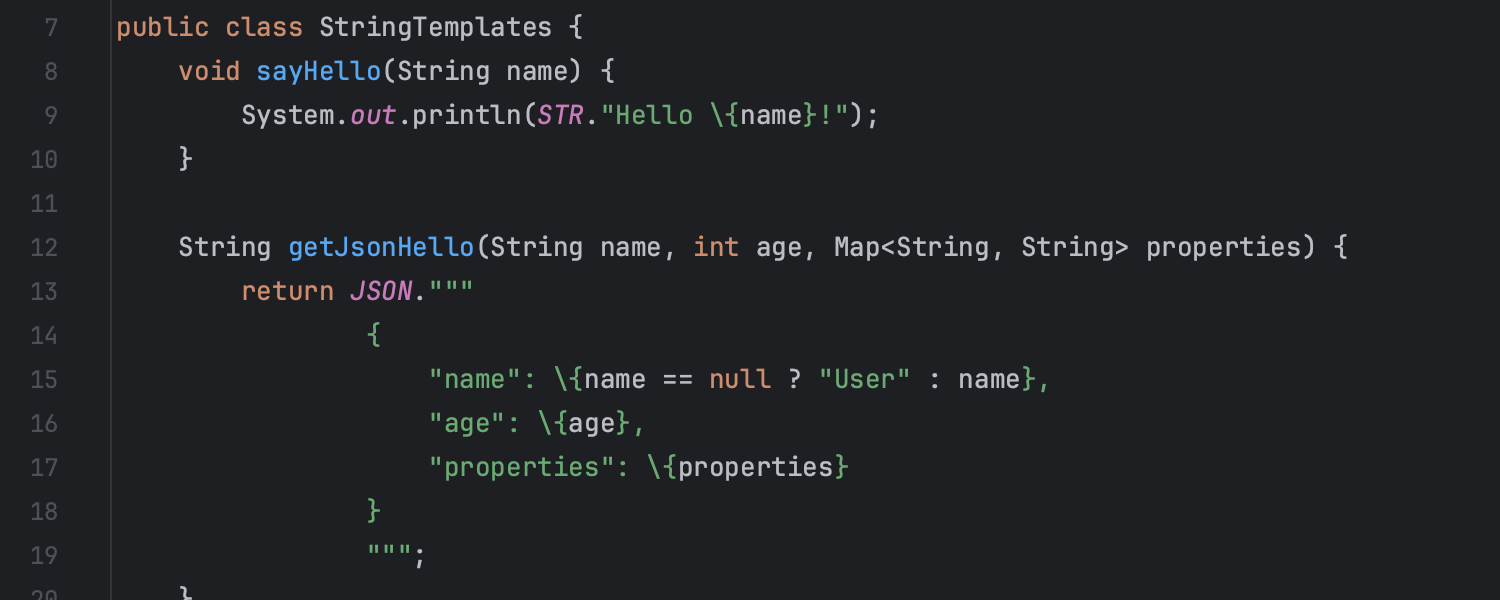
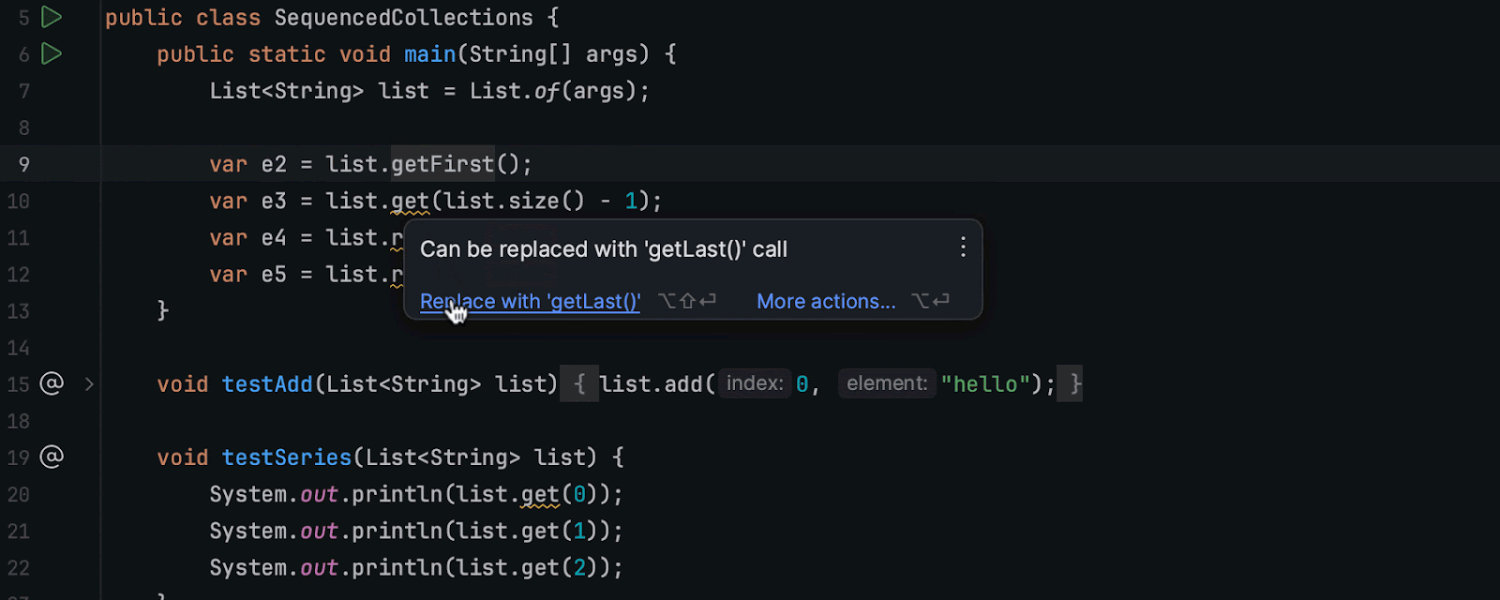
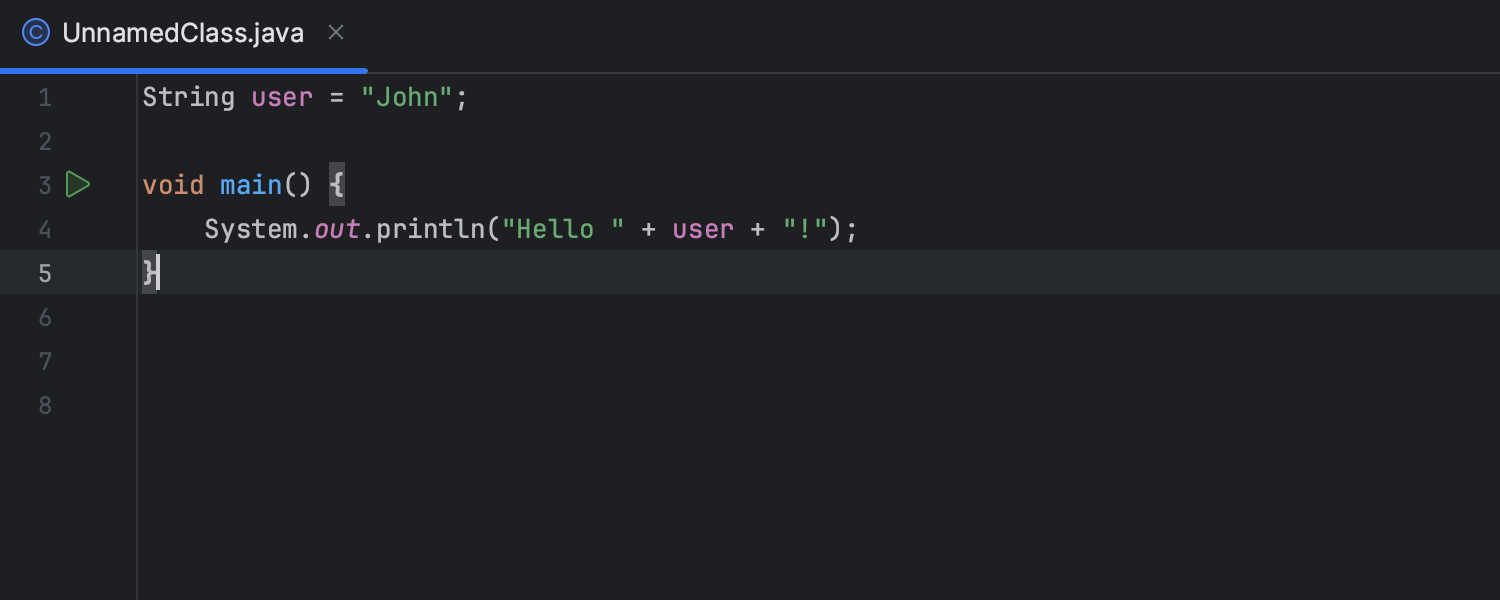
Java 21 기능 완벽 지원
IntelliJ IDEA 2023.3은 최신 Java 21 기능을 완벽하게 지원합니다. 이러한 업데이트에는 문자열 템플릿, 범위 지정 값 등과 같이 새로 도입된 언어 기능에 대한 테스트 버전과 함께 가상 스레드, 레코드 패턴, swtich 식에 대한 패턴 일치, 순차 지정된 컬렉션과 같은 중요한 추가 기능이 포함됩니다.
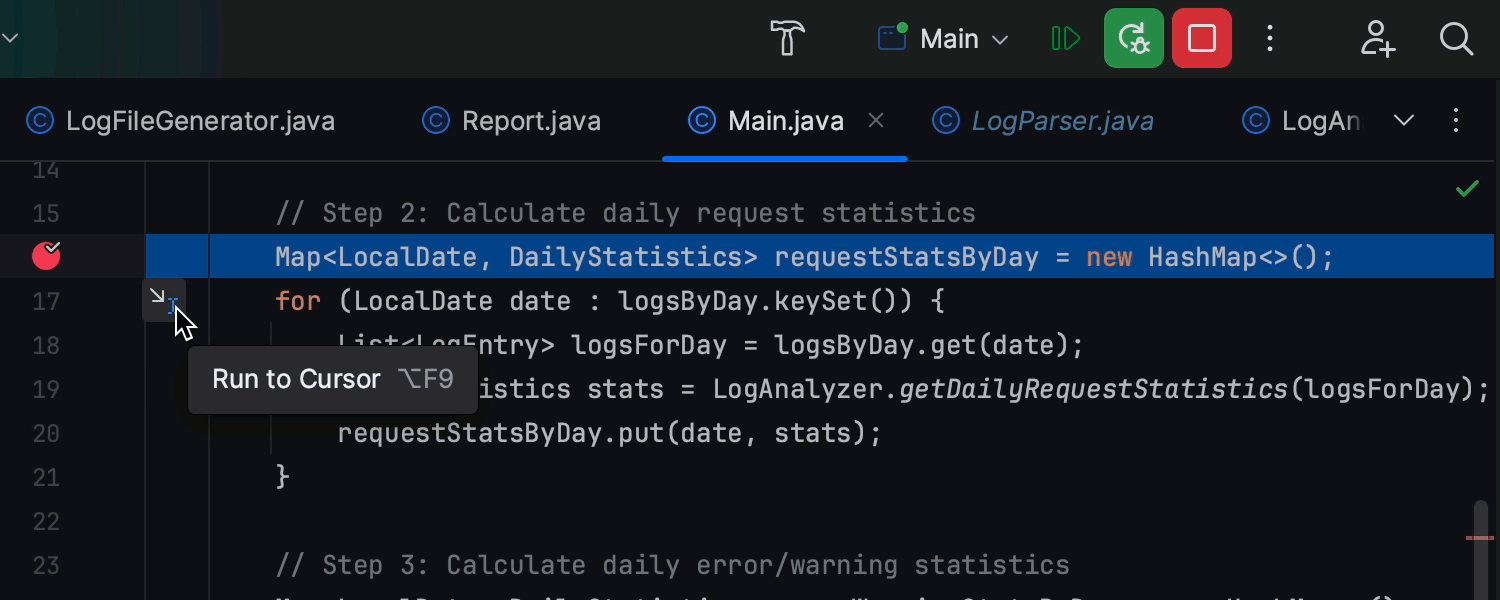
디버거의 Run to Cursor(커서 위치까지 실행) 인레이 옵션
IntelliJ IDEA 2023.3에는 디버그하는 동안 특정 코드 줄까지 실행할 수 있는 새로운 Run to Cursor(커서 위치까지 실행) 인레이 옵션이 도입되었습니다. 프로그램이 일시 중지되면 실행하려는 코드 줄 위로 마우스를 가져간 다음, Run to Cursor(커서 위치까지 실행) 팝업을 클릭하기만 하면 됩니다. 캐럿을 원하는 줄에 놓은 후, 키보드 단축키(Alt + F9)를 호출하여 이 기능을 사용할 수도 있습니다.
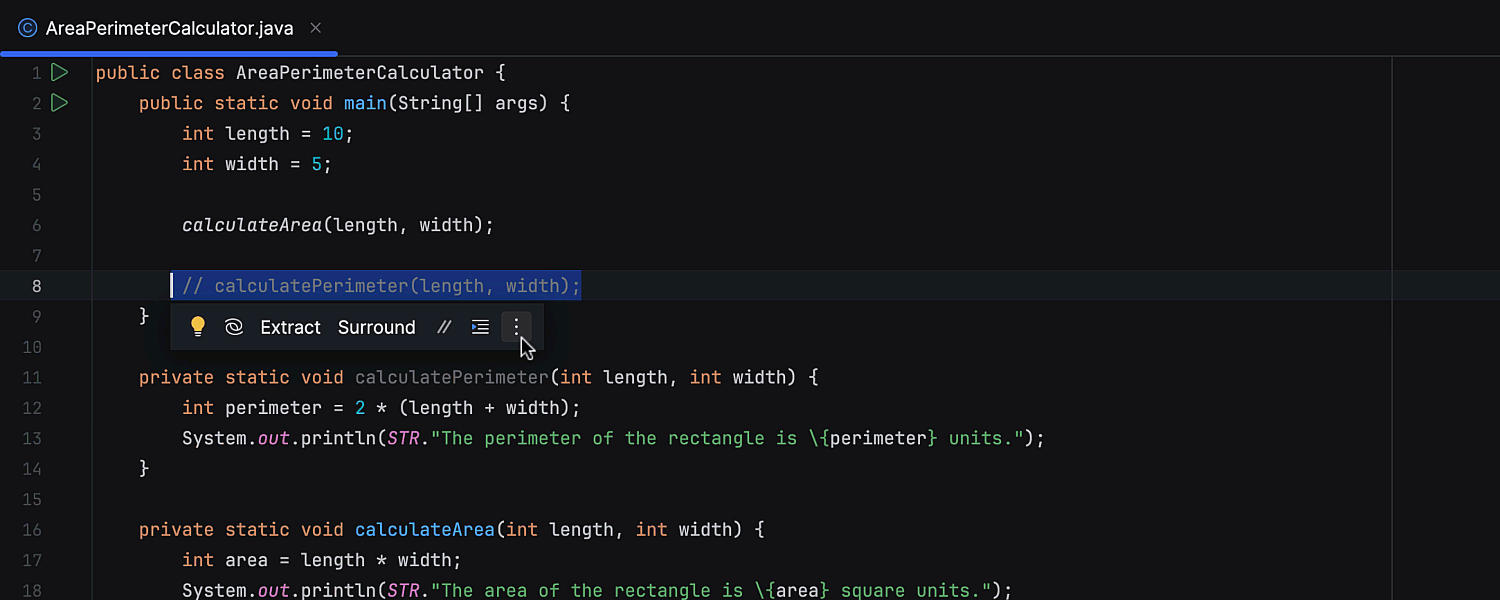
편집 액션이 포함된 플로팅 툴바
IntelliJ IDEA 2023.3에는 선택한 코드 조각 옆에 나타나는 플로팅 툴바가 도입되어 Extract(추출), Surround(둘러싸기), Reformat(서식 다시 지정) 및 Comment(주석)와 같은 편집 액션은 물론 컨텍스트 액션에도 쉽게 액세스할 수 있습니다. 케밥 메뉴(3개의 세로 점)를 사용하여 플로팅 툴바를 사용자 지정할 수 있습니다. 이 툴바를 숨기려면 동일한 메뉴를 사용하거나 Settings(설정)/Preferences(환경 설정) | Advanced Settings(고급 설정) | Editor(에디터)로 이동하여 Hide floating toolbar for code editing(코드 편집용 플로팅 툴바 숨기기) 옵션을 선택할 수 있습니다.
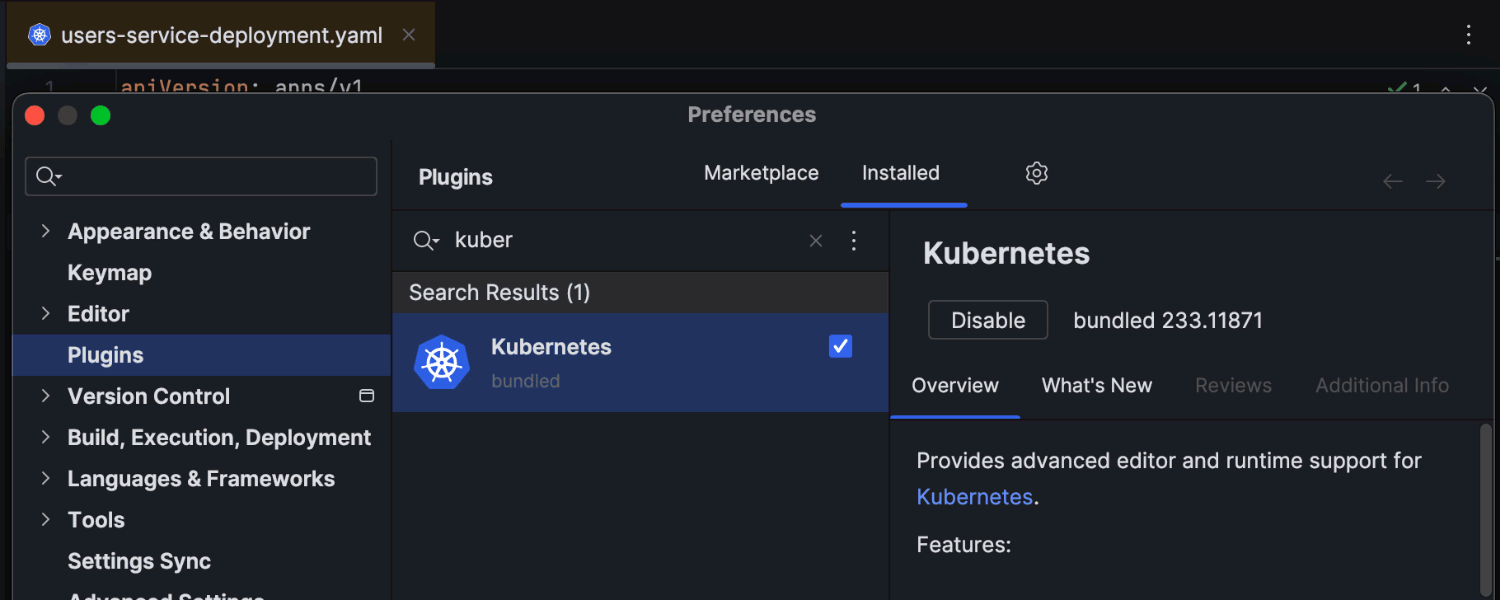
즉시 사용 가능한 Kubernetes 개발 경험 Ultimate
IntelliJ IDEA Ultimate 2023.3은 Kubernetes 플러그인을 번들로 제공합니다. 즉, 이제 Kubernetes 기반 애플리케이션 개발을 위한 모든 플러그인 기능을 즉시 사용할 수 있습니다. 이 통합으로 IDE에서 직접 Kubernetes 클러스터를 배포, 디버그 및 관리하기 위한 워크플로가 간소화됩니다.
사용자 경험
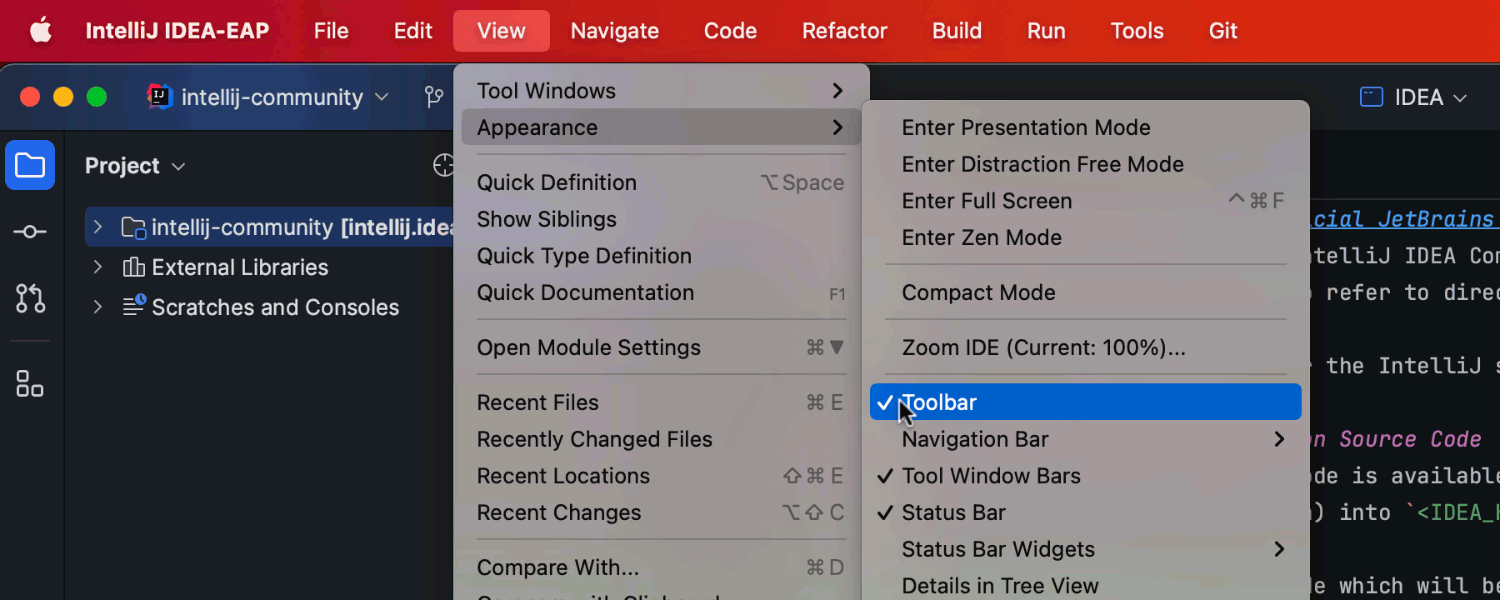
디폴트 보기 모드에서 메인 툴바를 숨기는 옵션
새로운 UI에 대한 사용자 피드백을 반영하여, 기존 UI와 마찬가지로 IDE의 디폴트 보기 모드를 사용할 때 메인 툴바를 숨길 수 있는 옵션을 구현했습니다. 툴바를 제거하려면 View(보기) | Appearance(모양)로 이동한 다음, Toolbar(툴바) 옵션을 선택 취소합니다.
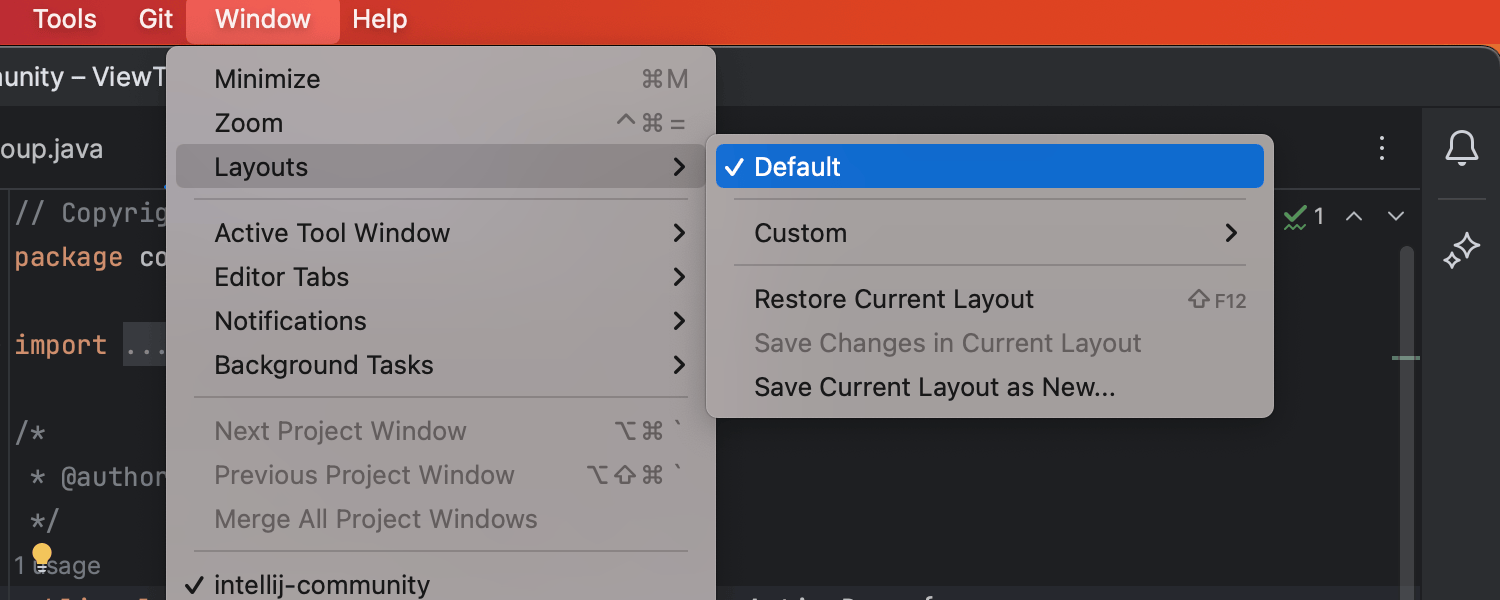
Default(디폴트) 도구 창 레이아웃 옵션
IntelliJ IDEA 2023.3에서는 v2023.1에 도입된 여러 도구 창 레이아웃을 저장하고 이들 사이를 전환하는 기능이 더욱 향상되었습니다. 새로운 Default(디폴트) 레이아웃 옵션을 사용하면 작업 공간의 모양을 디폴트 상태로 빠르게 되돌릴 수 있습니다. 이 레이아웃은 사용자 지정할 수 없으며 Window(창) | Layouts(레이아웃)을 통해 액세스할 수 있습니다.
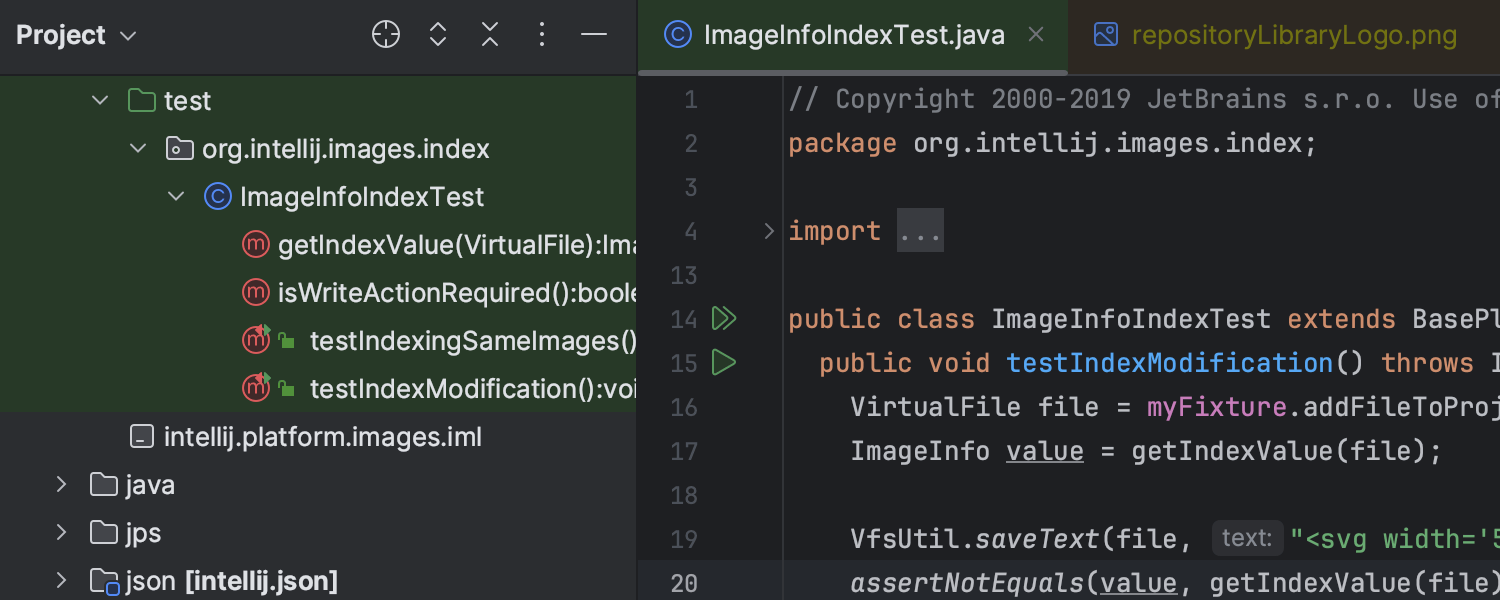
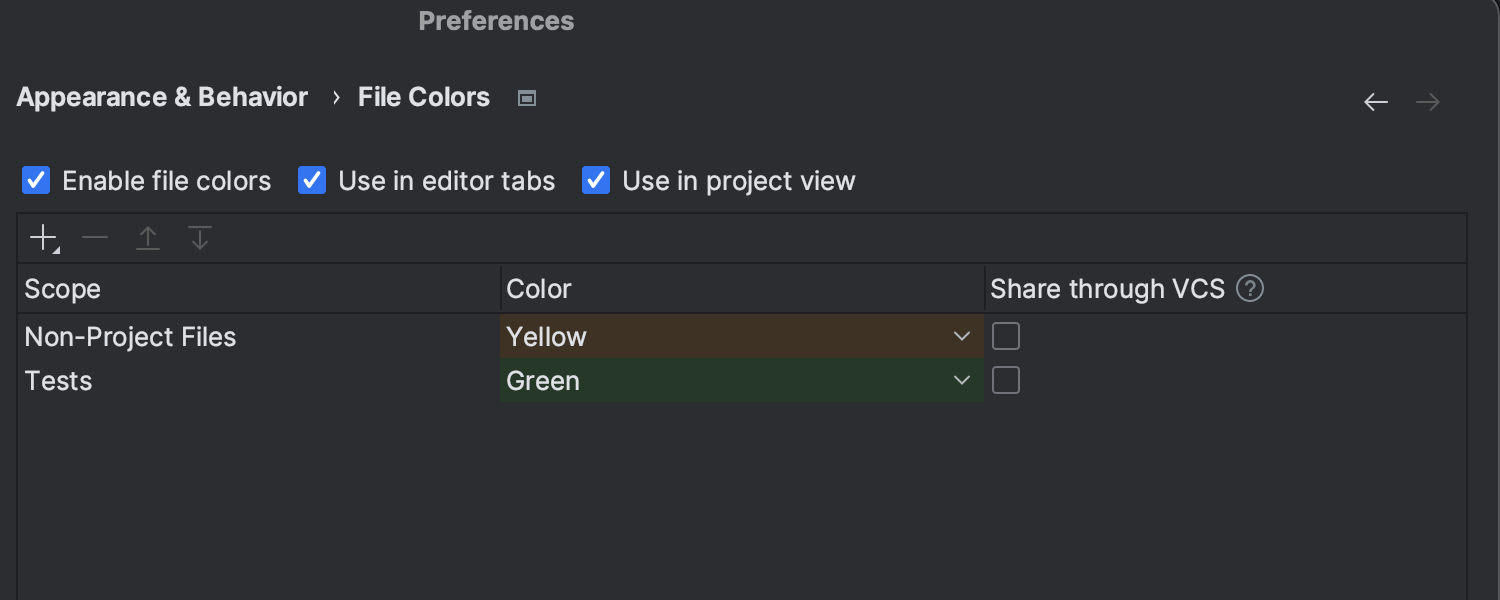
색상 구분된 에디터 탭 기본 적용
에디터에서 다양한 파일 형식으로 동시에 작업할 때 탐색 경험을 향상시키기 위해 Project(프로젝트) 도구 창의 색상과 에디터 탭의 색상 코드가 기본적으로 일치하도록 색상 코드를 추가했습니다. Settings/Preferences(설정/환경 설정) | Appearance & Behavior(모양 및 동작) | File Colors(파일 색상)에서 이 설정을 관리할 수 있습니다.
macOS용 새 제품 아이콘
IntelliJ IDEA 2023.3 릴리스에서는 운영 체제의 표준 스타일 가이드라인에 따라 macOS용 IntelliJ IDEA 아이콘을 새롭게 디자인했습니다.
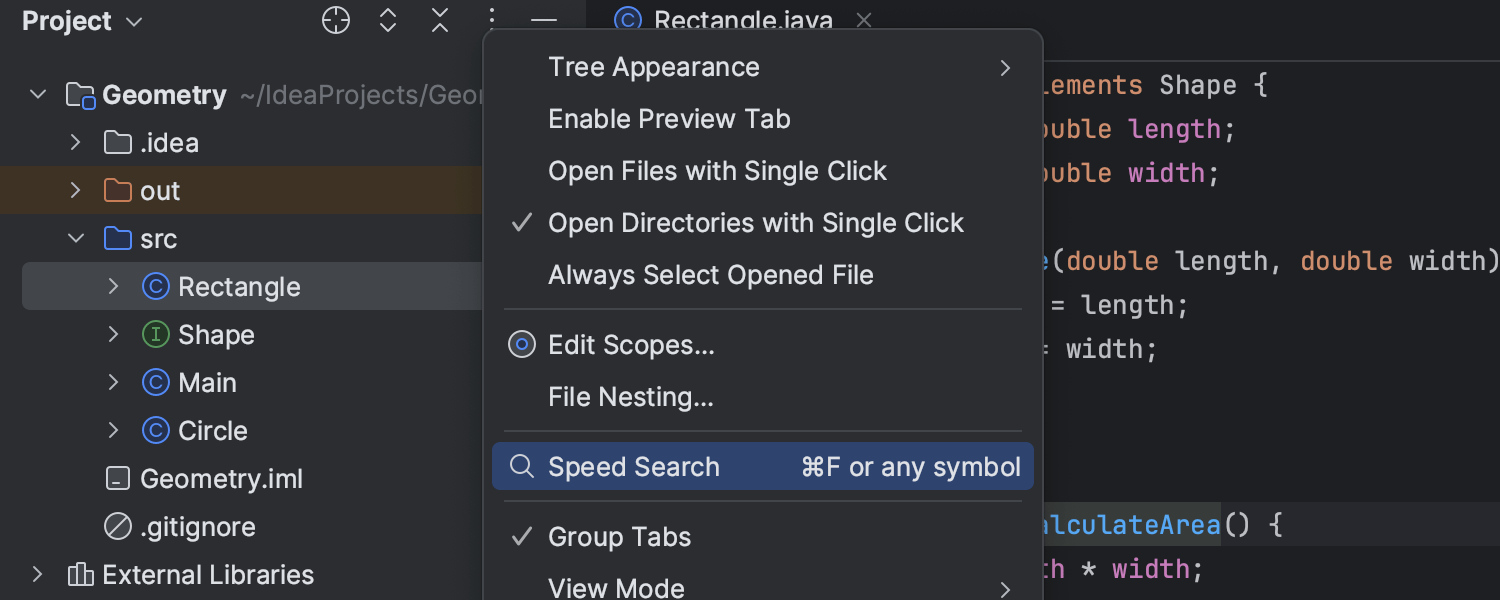
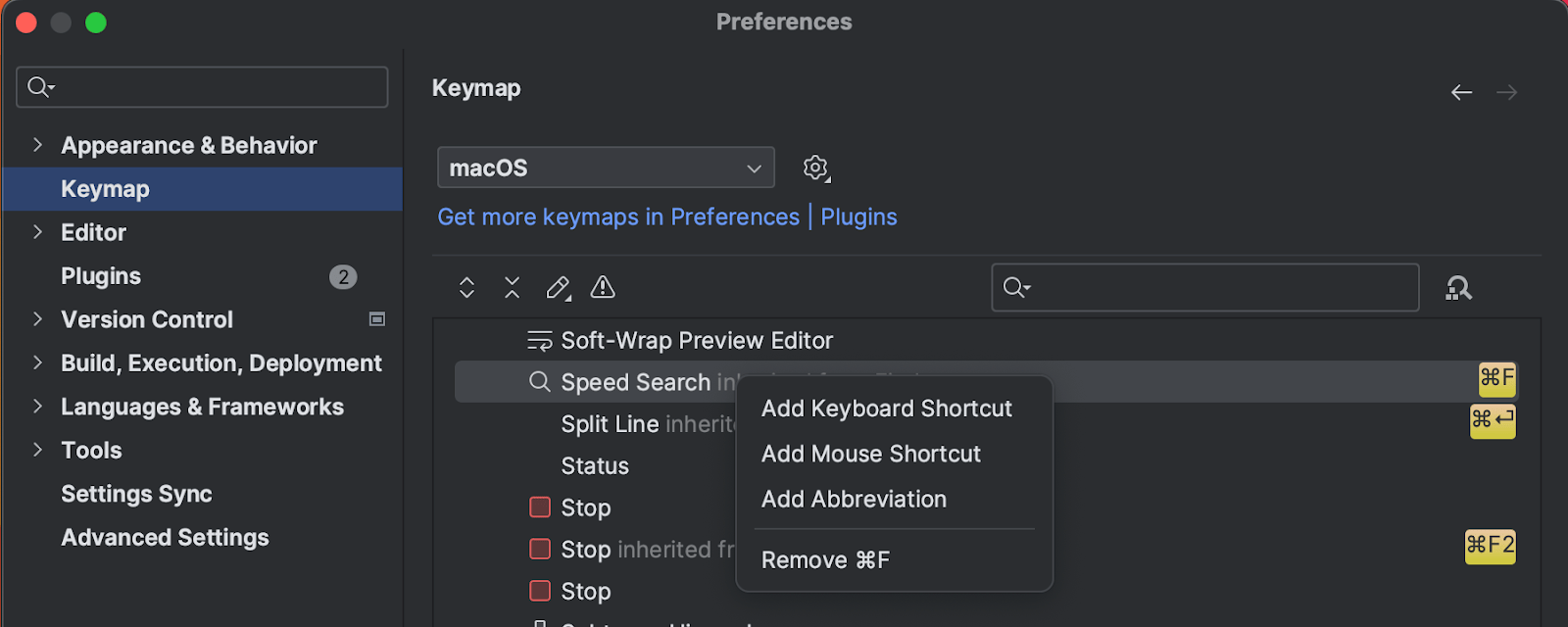
단축키를 통해 Speed search(빠른 검색) 가능
도구 창과 대화상자 내에서 빠르게 탐색할 수 있는 Speed Search(빠른 검색) 기능을 이제 단축키로 사용할 수 있습니다. 트리나 목록에 포커스가 놓여지면 도구 창의 Options(옵션) 메뉴에서 쉽게 검색을 호출할 수 있습니다. 또는 단축키 Ctrl+F를 사용하거나 간단히 검색어를 입력할 수도 있습니다. Settings(설정) / Preferences(환경 설정) | Keymap(키맵)에서 Speed Search(빠른 검색) 기능에 대한 사용자 지정 단축키를 지정할 수 있습니다.
Java

문자열 연결에서 문자열 템플릿으로의 마이그레이션 검사
Java 21에서 문자열 템플릿이 출시된 후, 연결된 문자열 교체를 간소화하기 위한 새로운 검사를 구현했습니다. 이제 IDE는 STR 템플릿 프로세서와의 연결을 대체하기 위한 빠른 수정 제안을 제공합니다.
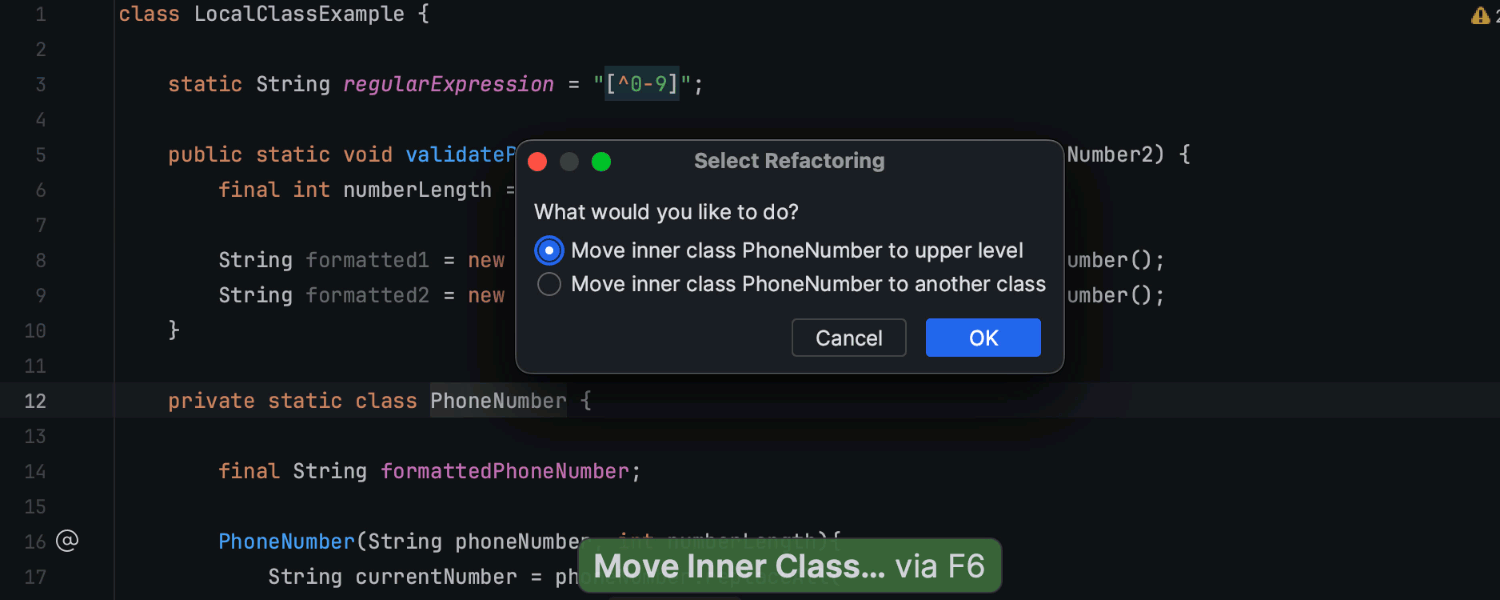
지역 클래스를 위한 이동 리팩터링
이제 지역 클래스에 Move(이동) 리팩터링을 적용하여 코드 베이스 내에서 해당 위치를 변경할 수 있습니다. 이를 위해 우선, 컨텍스트 액션을 통해 또는 F6 키를 눌러 액세스할 수 있는 Convert local to inner(지역을 내부로 변환) 리팩터링을 적용합니다. 변환이 완료되면 F6을 다시 눌러 Move(이동) 리팩터링을 호출하고 원하는 클래스 대상을 선택합니다.

static 메서드에 대한 코드 완성 수정
종종 static이고 다른 클래스에 있는 경우가 많은 유틸리티 메서드에 대한 코드 완성 기능이 향상되었습니다. 이제 대상 클래스가 첫 번째 매개변수일 때 static 메서드는 인스턴스 메서드와 동일하게 처리되므로, 관련 완성 제안을 더 쉽게 찾을 수 있습니다. 코드 완성 팝업을 깔끔하게 유지하고 유틸리티 메서드에 대한 제안을 더 쉽게 찾을 수 있도록 하기 위해, 코드 완성을 두 번째 호출할 때 나타나는 목록에 해당 항목을 모아두었습니다. 향후 기능 개선에 따라 변경이 있을 수 있습니다.
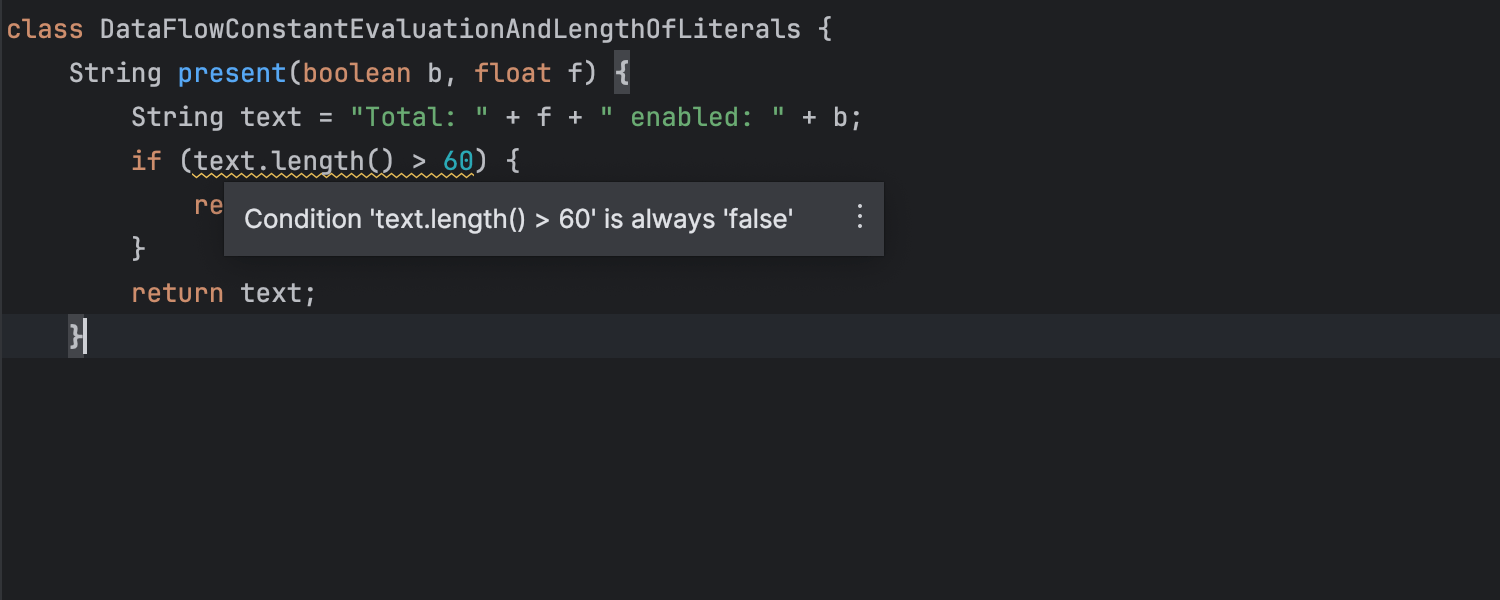
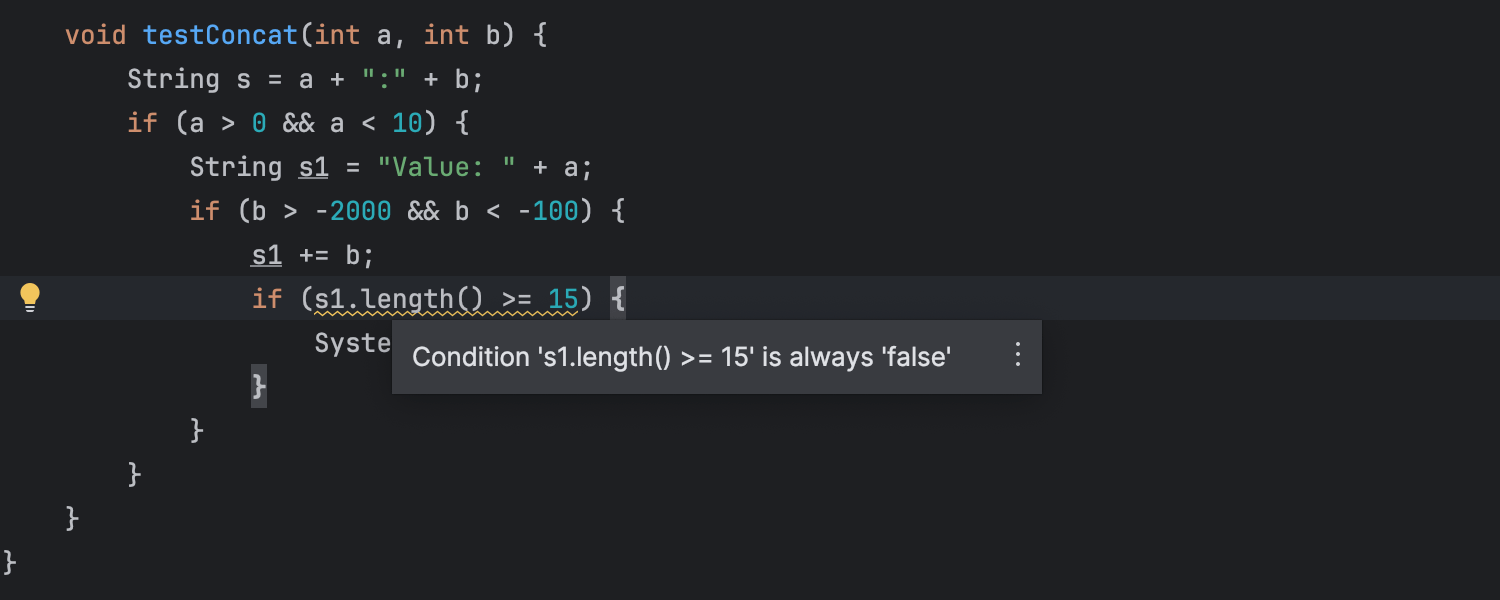

상수 조건식에 대한 검사 개선
IntelliJ IDEA의 코드 분석에서 이제 항상 동일한 값으로 평가되는 조건식의 잠재적인 오류를 식별하고 강조할 때 더 많은 시나리오가 고려됩니다. 예를 들어, IDE는 이제 가능한 문자열 길이를 인식하거나 문자열 연결 결과를 추정하여 불필요하거나 잠재적으로 문제가 있는 코드가 감지되면 검사를 실시할 수 있습니다. 자세히 알아보기
Kotlin
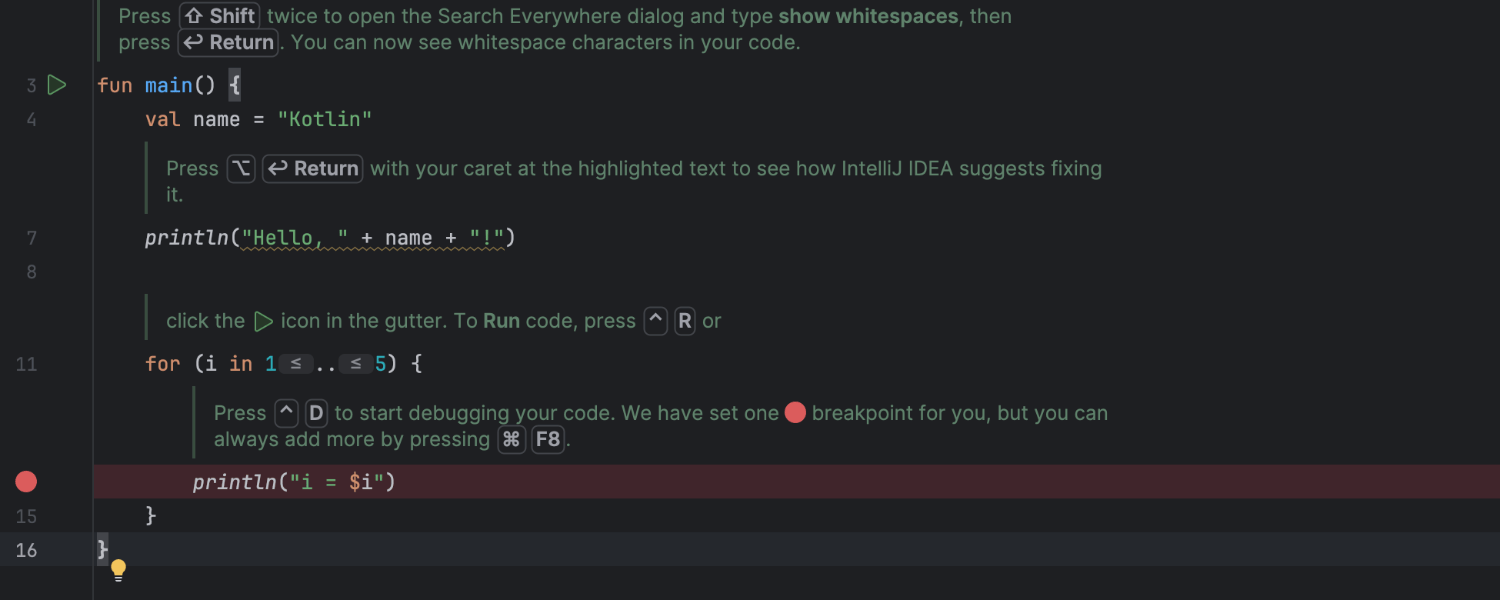
샘플 프로젝트의 온보딩 팁
IntelliJ IDEA 및 Kotlin을 처음 사용하는 경우, 온보딩 팁과 함께 샘플 코드가 포함된 새 프로젝트를 열 수 있는 옵션이 있습니다. New Project(새 프로젝트) 마법사에서 Generate code with onboarding tips(온보딩 팁이 포함된 코드 생성)를 선택하면 IDE의 필수 기능 중 일부를 소개하는 힌트가 포함된 기본 샌드박스 프로젝트를 가져올 수 있습니다. 샘플 프로젝트의 이러한 팁을 따르면 다양한 기능을 시험해 볼 수 있으므로 IDE에 더 쉽게 익숙해질 수 있습니다.
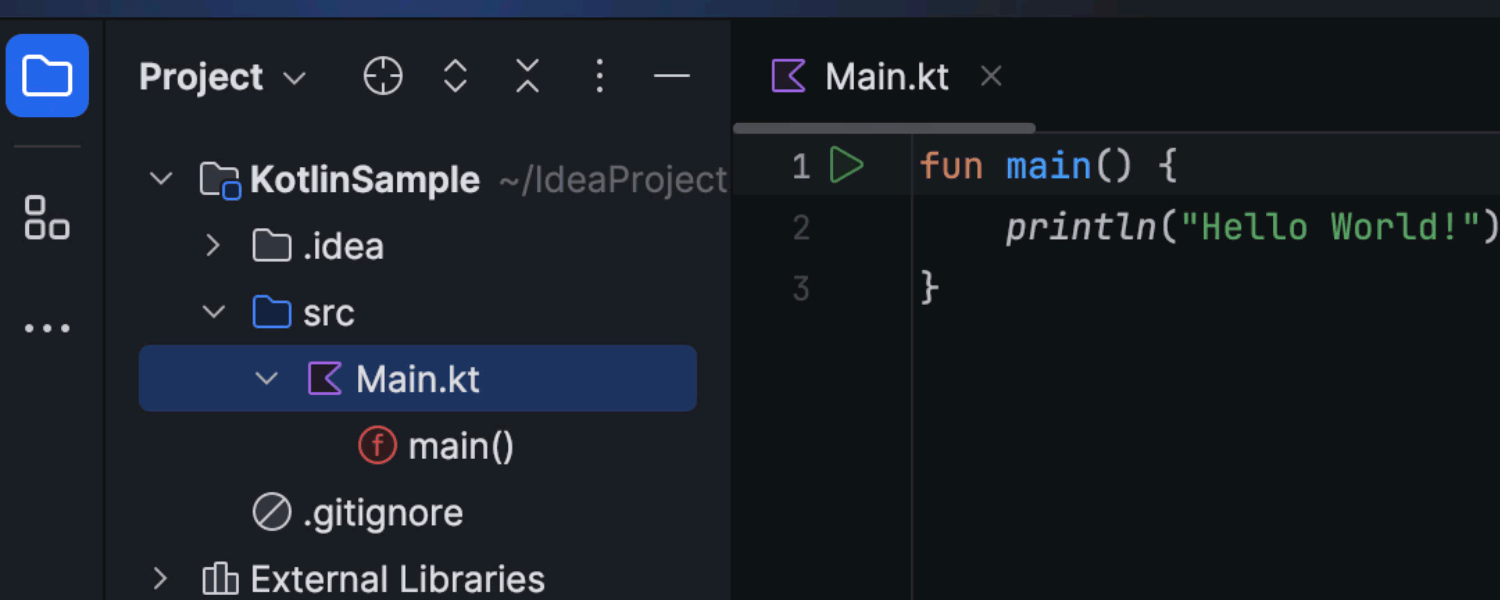
JPS를 위한 간결한 Kotlin 프로젝트 구조
이제 IntelliJ 빌드 시스템에 대해 폴더 중첩이 적고 간결한 프로젝트 구조를 사용하는 프로젝트를 생성할 수 있습니다. Main 파일 경로는 src/main/kotlin/Main.kt 대신 src/Main.kt로 표시됩니다. 이는 프로젝트 탐색 시간을 절약하고 광범위한 중첩이 필요하지 않은 프로젝트의 전반적인 복잡성을 줄이는 데 도움이 됩니다.
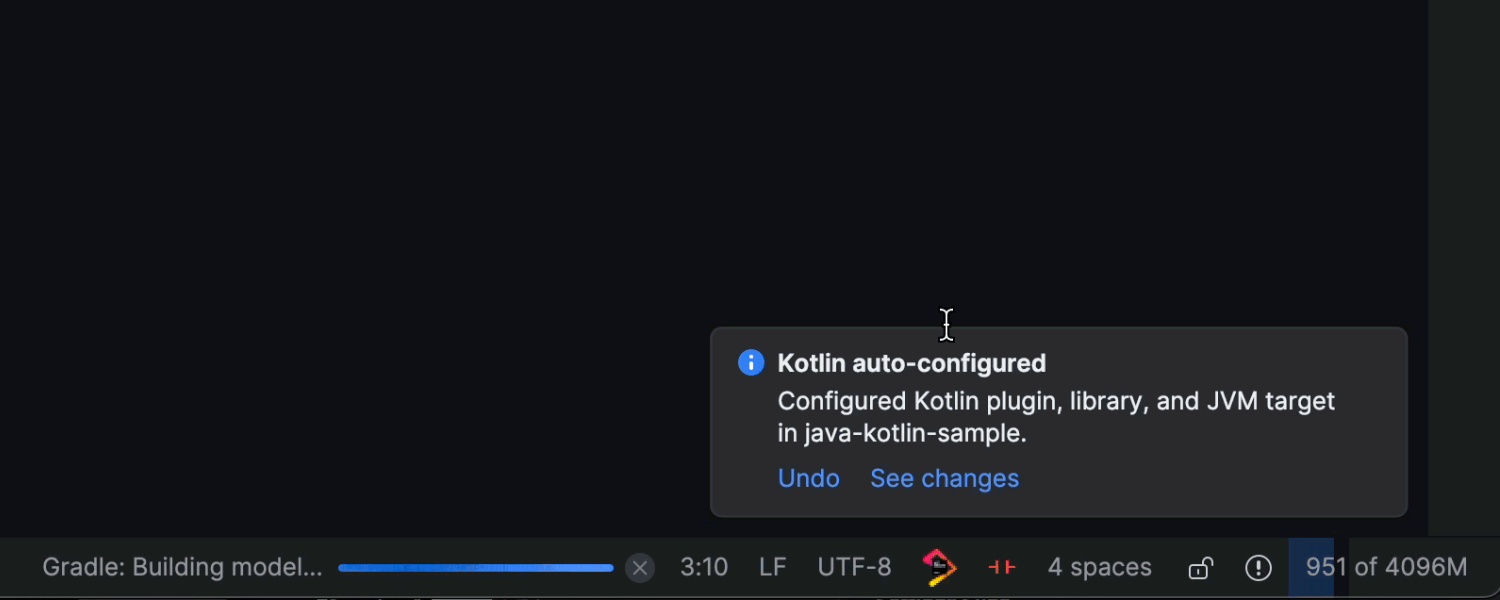
Java Gradle 프로젝트에서 Kotlin 자동 구성
Java 모듈에 Kotlin 파일을 추가하면 IntelliJ IDEA가 이제 빌드 스크립트를 변경하여 필요한 모든 Kotlin 종속성을 자동으로 추가할 수 있습니다. 이러한 변경 사항을 쉽게 검토하고 실행 취소할 수 있습니다. 자동 구성은 현재 이 블로그 게시물에 설명된 특정 기준을 충족하는 Gradle 프로젝트에 사용할 수 있습니다.

K2 컴파일러 베타
최근 Kotlin 1.9.20 릴리스에서는 K2 컴파일러의 베타 버전이 발표되었습니다. K2 컴파일러를 사용하는 프로젝트는 이제 IDE에서 완전히 지원되며, 번들로 제공되는 Kotlin IDE 플러그인은 이러한 프로젝트를 K1 기반 프로젝트와 동일하게 취급합니다.
단, 번들로 제공되는 Kotlin IDE 플러그인은 여전히 내부적으로 K1 컴파일러를 사용합니다. K2 기반 IDE 플러그인은 개발 중이며 조만간 발표될 예정입니다.
IDE 업데이트에 포함된 최신 Kotlin 버전 지원
v2023.3부터 새로운 Kotlin 버전에 대한 지원이 IntelliJ IDEA 및 Android Studio 업데이트에 번들로 제공됩니다. 즉, 더 이상 JetBrains Marketplace에서 Kotlin 플러그인을 업데이트할 필요가 없습니다. 모든 주요 IDE 릴리스에서는 향후 Kotlin 베타 및 안정화 버전에 대한 기본 지원이 포함됩니다.
KMP 마법사
IntelliJ IDEA 2023.3에는 Kotlin Multiplatform 프로젝트를 생성하는 새로운 방법인 Kotlin Multiplatform 웹 마법사가 도입되었습니다. 이 마법사는 모든 플랫폼에서 동일한 사용자 경험을 보장하며, 이는 주요 IDE 릴리스와 별도로 새로운 업데이트가 나올 때 더 빠르게 이러한 업데이트를 받을 수 있음을 의미합니다. 향후 IDE 버전을 구현하고 명령줄 도구를 만들 계획입니다. 새 마법사는 현재 가장 인기 있는 Kotlin Multiplatform 사용 사례를 다루며, 계속해서 더 많은 기능을 추가할 예정입니다.
Kotlin 모듈
Kotlin 모듈이 돌아왔습니다! 2023.3 버전에서는 Kotlin 모듈을 다시 프로젝트에 추가할 수 있어, 멀티 모듈 Kotlin 프로젝트를 쉽게 만들 수 있습니다. 새롭게 바뀐 기능을 계속해서 개선해 나갈 것입니다.
Scala
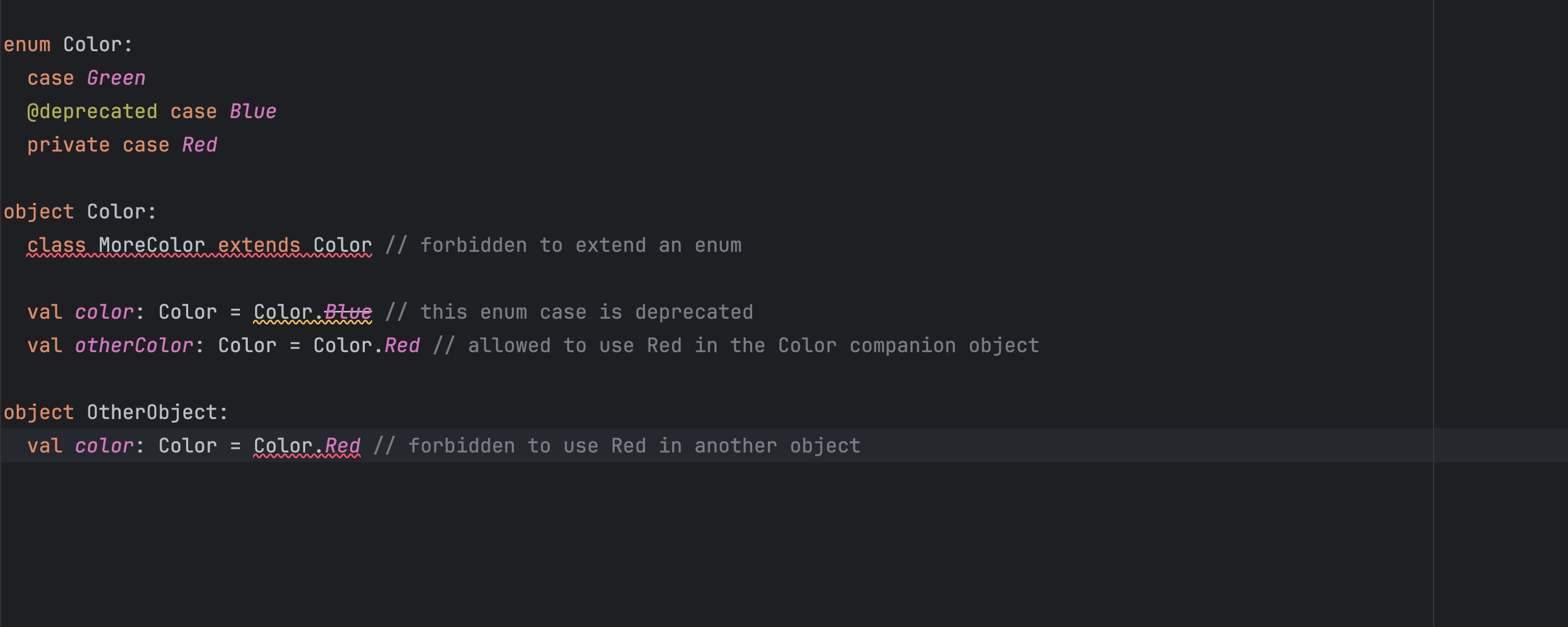
향상된 Scala 3 지원
IntelliJ IDEA 2023.3은 특히 열거형에 중점을 두고 향상된 Scala 3 지원을 제공합니다. 이제 IDE는 확장할 수 없는 열거형을 감지하여 경고하고, 생성된 심볼에 어노테이션 및 제어자를 더 효과적으로 전파하며, 직접 상위 클래스만 고려하여 apply 메서드의 정확한 타입 확장을 제공합니다. 이제 중복 합성 요소로 인한 오류가 올바르게 강조 표시되고, 열거형에 대한 자동 완성 기능이 향상되었습니다. 또한 Scala 3 코드 분석을 개선하여 때때로 무작위로 발생하는 것으로 보이는 잘못된 오류 강조 표시 문제를 해결했습니다. 또한 Parameter Info(매개변수 정보) 팝업을 향상했을 뿐만 아니라 inline(인라인) 매개변수 제어자에 대한 코드 강조 표시도 개선했습니다.
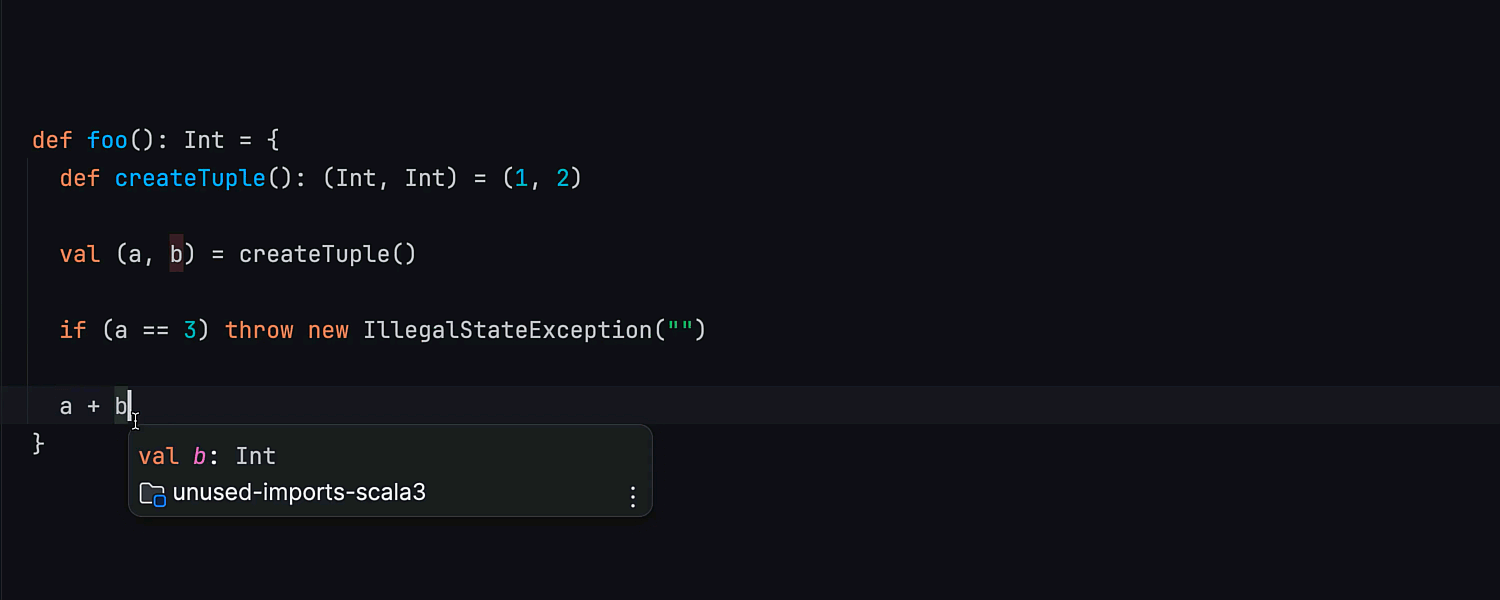
Scala의 구문 강조 표시 개선
IntelliJ IDEA는 도달할 수 없는 코드를 감지하는 능력이 훨씬 향상되었으며, 많은 빨간색으로 처리된 코드 거짓 양성 경고가 제거되었습니다. IDE는 이제 묵시적 가져오기도 고려하면서 발생한 예외와 try, catch 및 finally 블록의 컨텍스트 내에서 사용된 코드를 정확하게 식별합니다. 또한 워크시트와 같은 비표준 Scala 파일에 대한 Unused declaration(사용되지 않는 선언) 및 Method can be private(메서드가 private일 수 있음) 검사를 제외하는 기능을 도입했습니다.
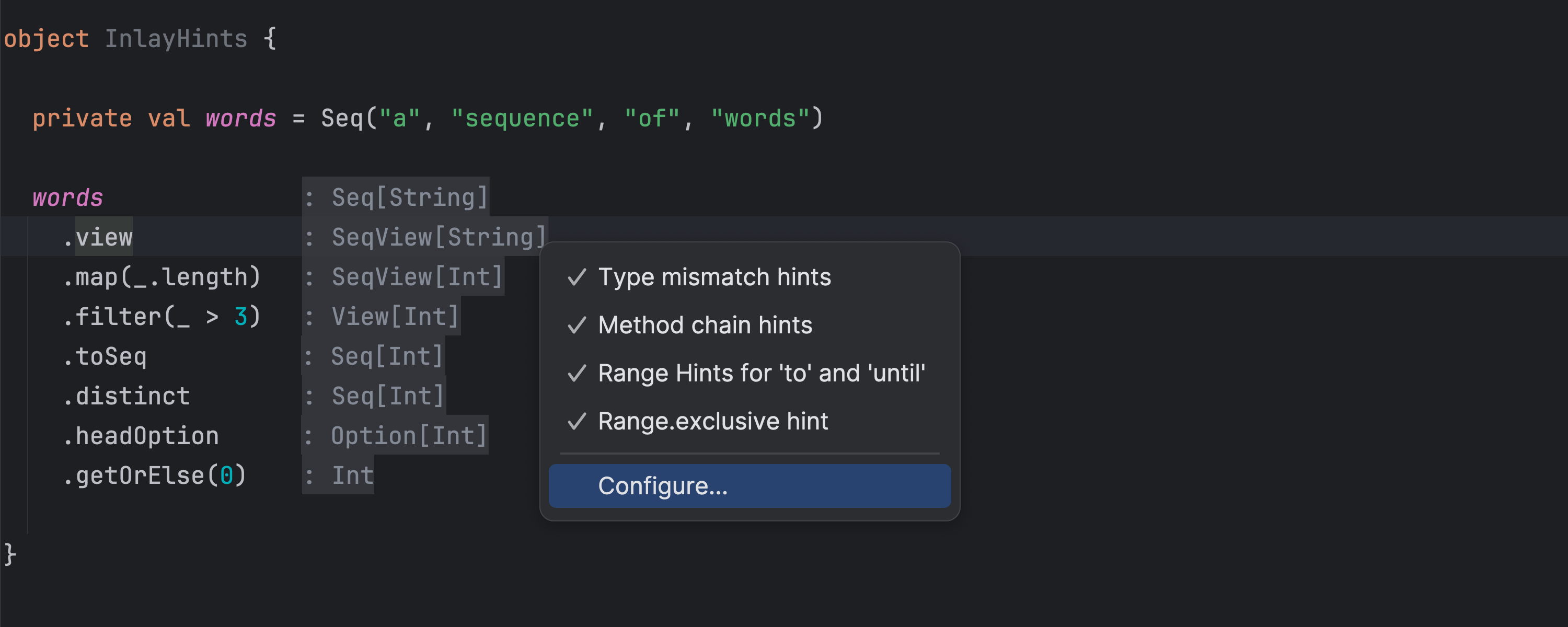
인레이 힌트 설정 개선
IntelliJ IDEA 2023.3에서는 Scala용 인레이 힌트 구성 워크플로를 개선하여 사용 가능한 인레이 힌트 유형과 사용 방법을 더 쉽게 이해할 수 있도록 했습니다. 이제 이러한 힌트가 화면 오른쪽에 정렬 배치되어 코드를 방해하지 않습니다.
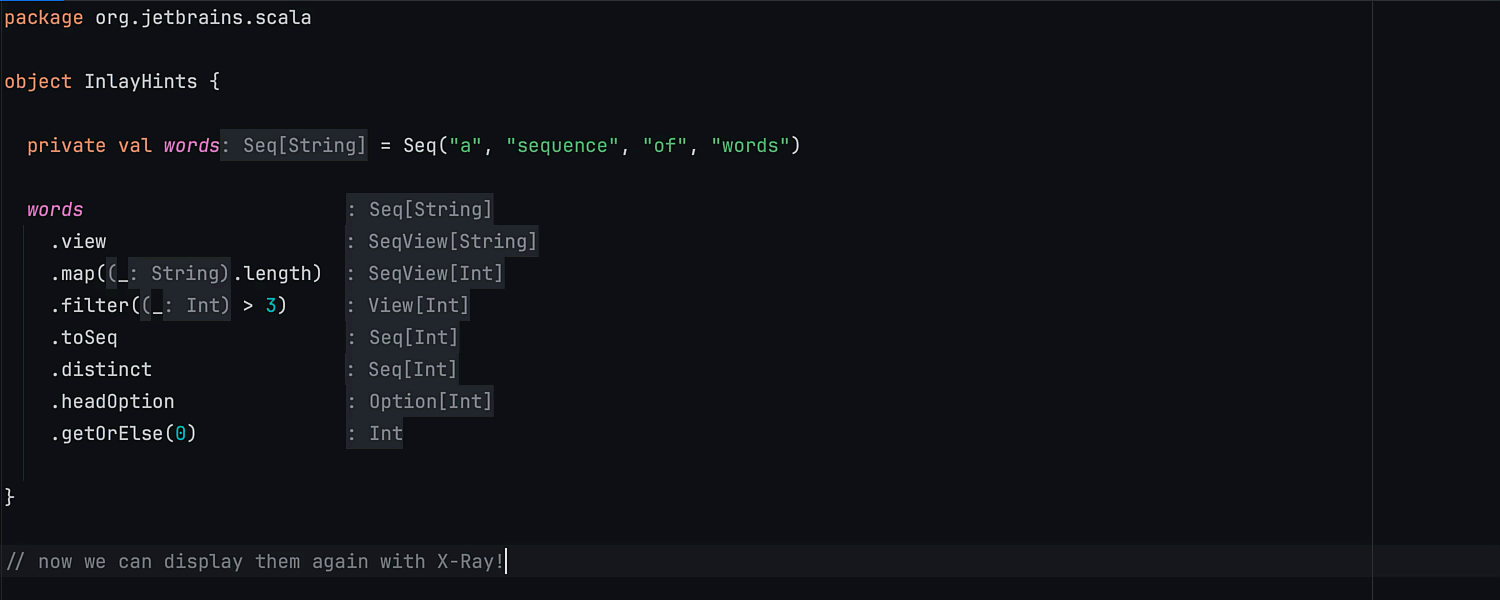
X-Ray 기능
에디터에 나타나는 인레이 힌트 및 기타 정보는 코드 가독성을 높이고 코딩을 더 쉽게 만들기 위한 것입니다. 그러나 세부 내용이 너무 많으면 인터페이스가 혼잡해질 수 있습니다. Scala의 새로운 X-Ray 기능을 사용하면 이러한 힌트를 비활성화하고, 추가 정보가 필요할 때 Ctrl을 두 번 길게 누른 후 이러한 힌트를 다시 활성화할 수 있습니다. 따라서 힌트를 참조할 때까지 에디터를 깔끔하게 유지할 수 있습니다.
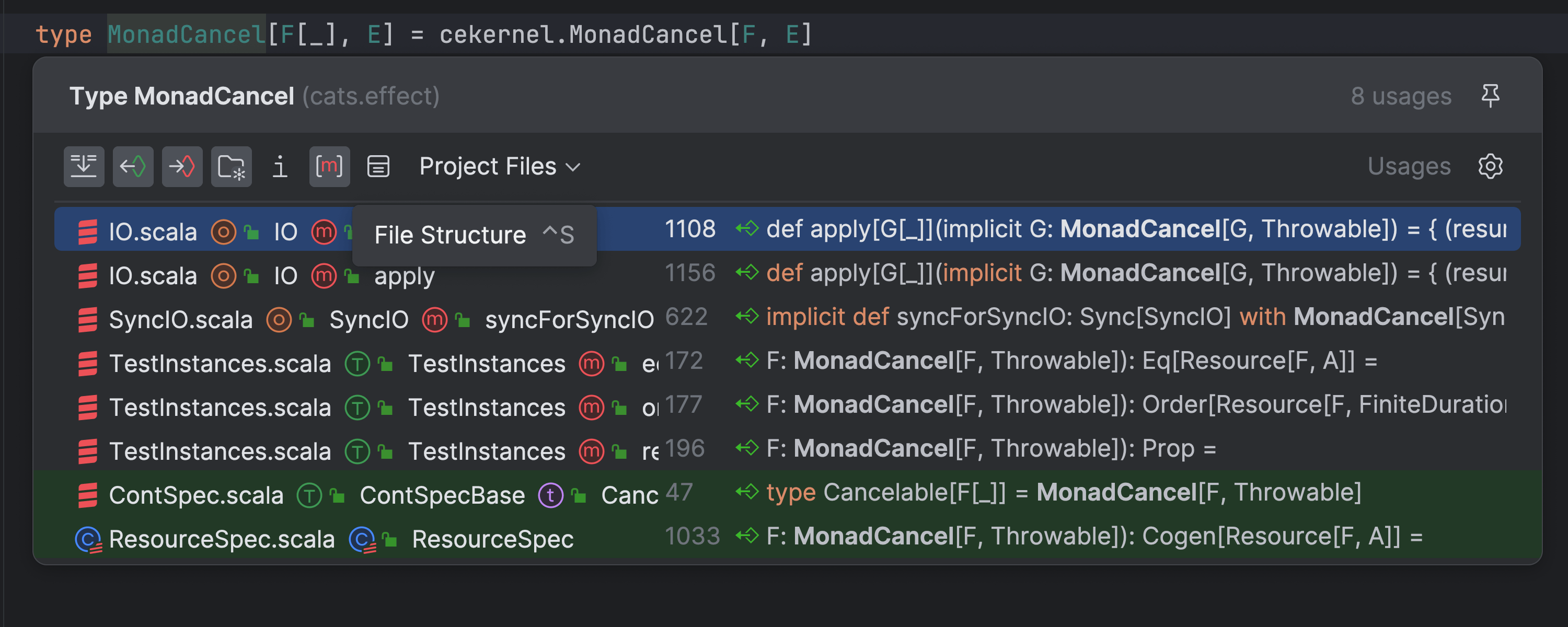
Scala UI 개선 사항
이제 텍스트 검색을 통해 Scala 설정을 쉽게 찾을 수 있습니다. Find Usages(사용 위치 찾기) 창에는 File Structure(파일 구조) 버튼이 추가되어 코드 베이스 내에서 특정 요소가 사용되는 방식에 대한 보다 포괄적인 정보에 액세스할 수 있습니다. 코드의 가독성을 높이기 위해 이제 Structure(구조) 도구 창에서 ?=>를 사용하여 묵시적 매개변수를 일반 매개변수와 구별합니다. 또한 Structure(구조) 및 Project(프로젝트) 도구 창 모두에 실행 가능한 객체, 테스트 클래스, 예외 클래스 및 열거형에 대한 새로운 아이콘을 도입했습니다.
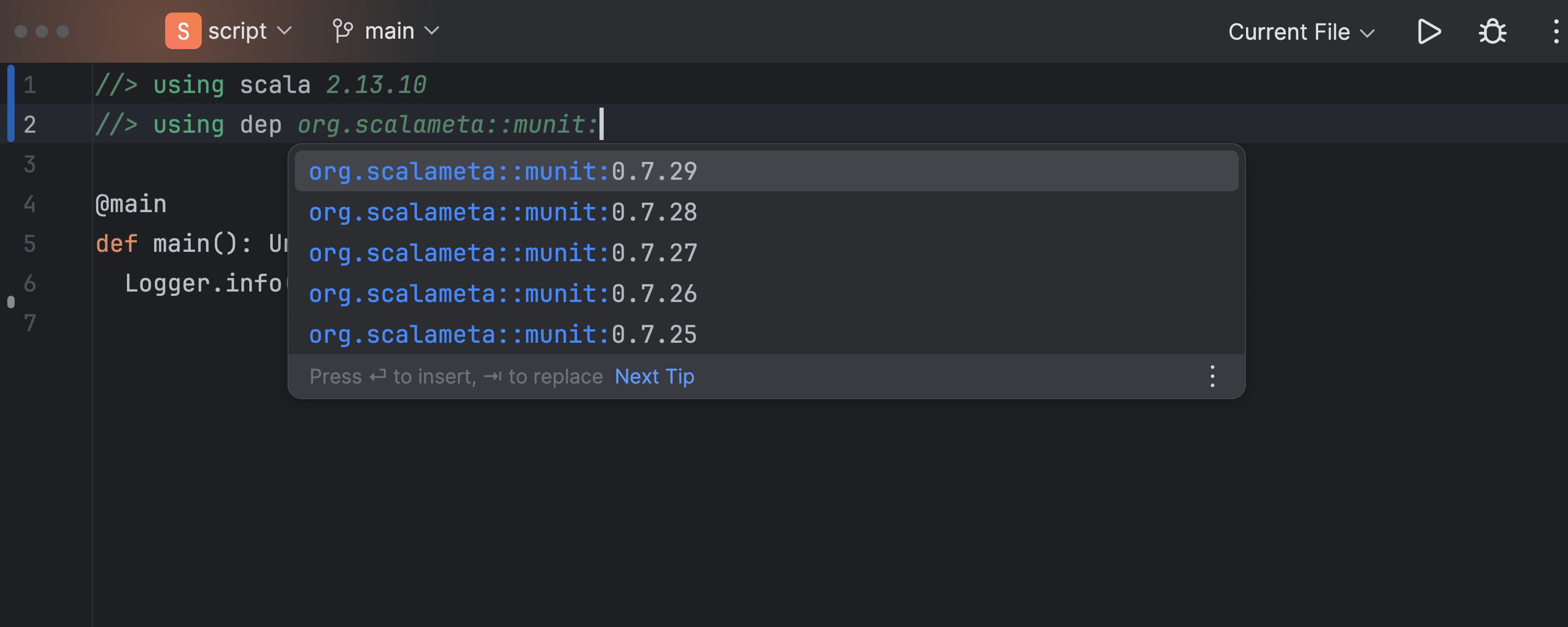
Using 지시문
Scala CLI에 대한 IntelliJ IDEA의 지원을 여러 모로 강화했습니다. 첫째, 이제 using 지시문에 자동 완성을 사용할 수 있으며, 이 때 해당 요소가 자동으로 서식 지정되고 올바르게 강조 표시됩니다. 둘째, 심볼을 자동으로 가져오면 해당 심볼이 using 지시문 아래 파일에 원활하게 통합되어 코드가 더욱 깔끔하게 정리됩니다.
sbt 개선 사항
이전에는 Scala 플러그인에 직접적 종속성 간에 전이적 종속성이 포함되어 있어 불필요한 프로젝트 종속성이 고려되는 경우가 있었습니다. 이제 가져오거나 다시 로드하는 동안 플러그인이 모든 전이적 종속성을 계산합니다. 이 수정된 접근 방식을 통해 프로젝트 구조를 더욱 효과적으로 제어할 수 있습니다. sbt 모듈이 표준 Scala 라이브러리에 올바르게 종속되도록 하여, Scala SDK에 잘못 종속될 수 있는 모든 경우를 제거했습니다. 또한 sbt 프로젝트를 가져오거나 다시 로드할 때 sbt 명령 기록에 중단을 일으키는 문제를 해결했으며, 새 프로젝트를 생성할 때 사용 가능한 Scala 및 sbt 버전을 페치하는 프로세스를 개선했습니다. 또한 이번 릴리스부터 sbt-android 플러그인에 대한 지원을 중단하기로 결정했습니다.
버전 관리 시스템
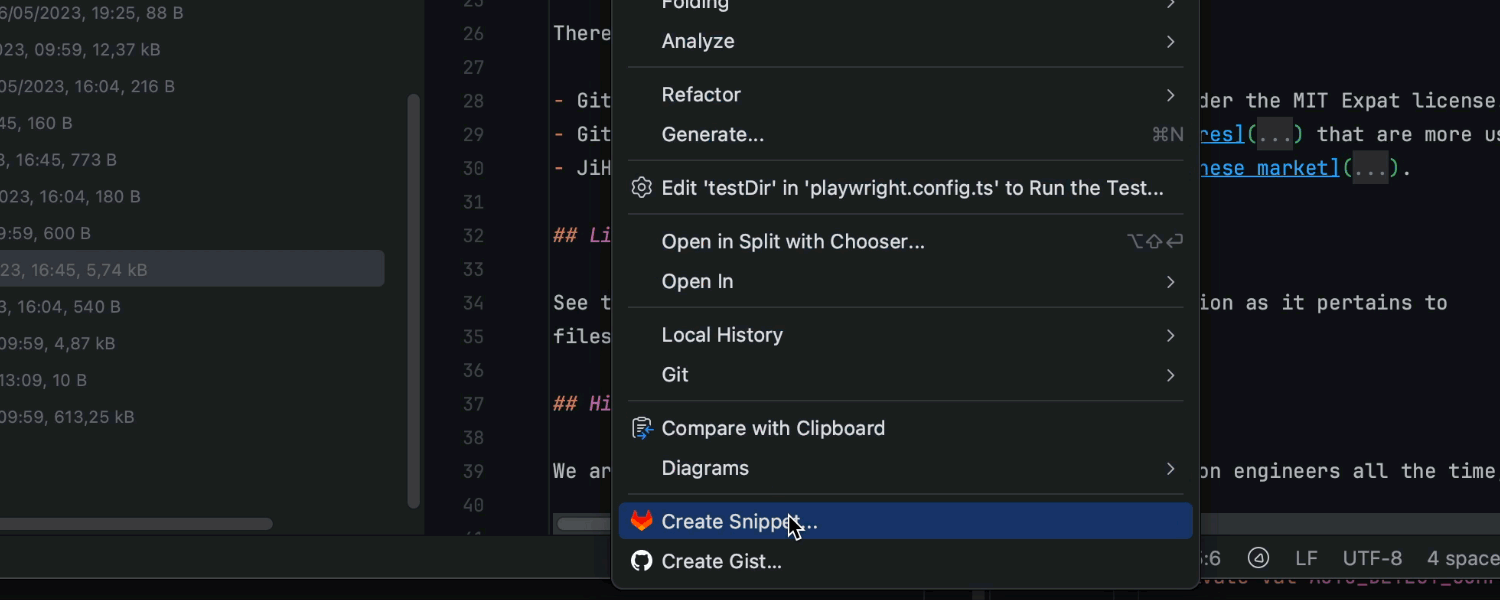
GitLab 스니펫 지원
IntelliJ IDEA 2023.2 릴리스에 도입된 GitLab 통합을 확장하여 GitLab 스니펫에 대한 지원을 추가했습니다. 이제 IDE 내에서 공개 또는 비공개 스니펫을 직접 생성할 수 있습니다. 새 스니펫을 생성하려면 에디터에서 코드 조각(또는 Project(프로젝트) 도구 창의 파일이나 폴더)을 선택하고 선택 항목을 마우스 오른쪽 버튼으로 클릭하여 컨텍스트 메뉴를 호출한 다음, Create Snippet(스니펫 생성) 옵션을 선택합니다. 스니펫에 대한 일반 정보를 제공하고 개인정보보호 설정을 정의하라는 대화상자가 나타납니다.
올인원 Diff 뷰어
IntelliJ IDEA 2023.3에는 변경 사항을 검토하는 개선된 방식이 도입되었습니다. 이제 각 파일을 하나씩 살펴보는 대신 스크롤 가능한 단일 프레임에서 변경 세트의 수정된 모든 파일을 볼 수 있습니다. 이 새로운 Diff 뷰어는 GitLab, GitHub 및 JetBrains Space 검토와 호환됩니다.
빌드 도구
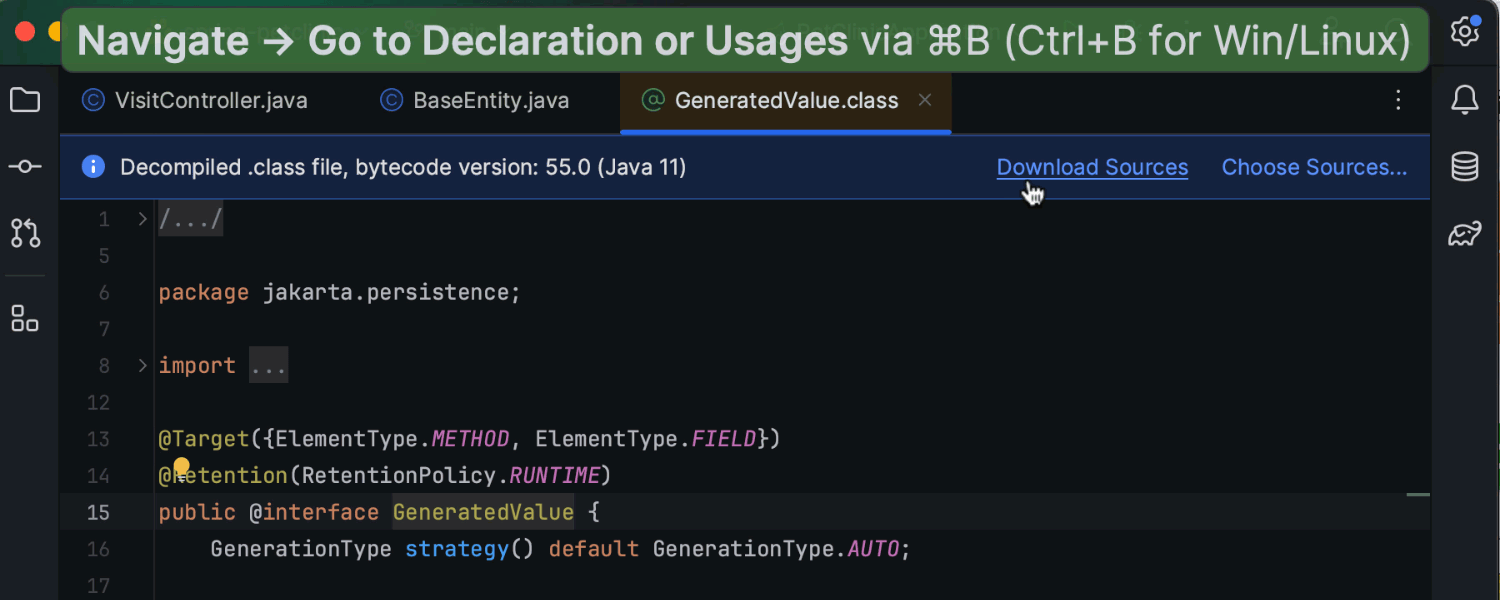
더욱 빨라진 Gradle 가져오기 및 색인 생성
IDE가 더 이상 모든 종속성에 대한 소스 JAR 파일을 자동으로 다운로드하지 않기 때문에 Gradle 프로젝트가 더 빠르게 열립니다. 특정 소스 파일에 액세스해야 하는 경우 Ctrl+B 단축키를 사용하여 해당 파일로 이동하고 IDE에서 표시하는 메시지에서 다운로드를 선택할 수 있습니다.
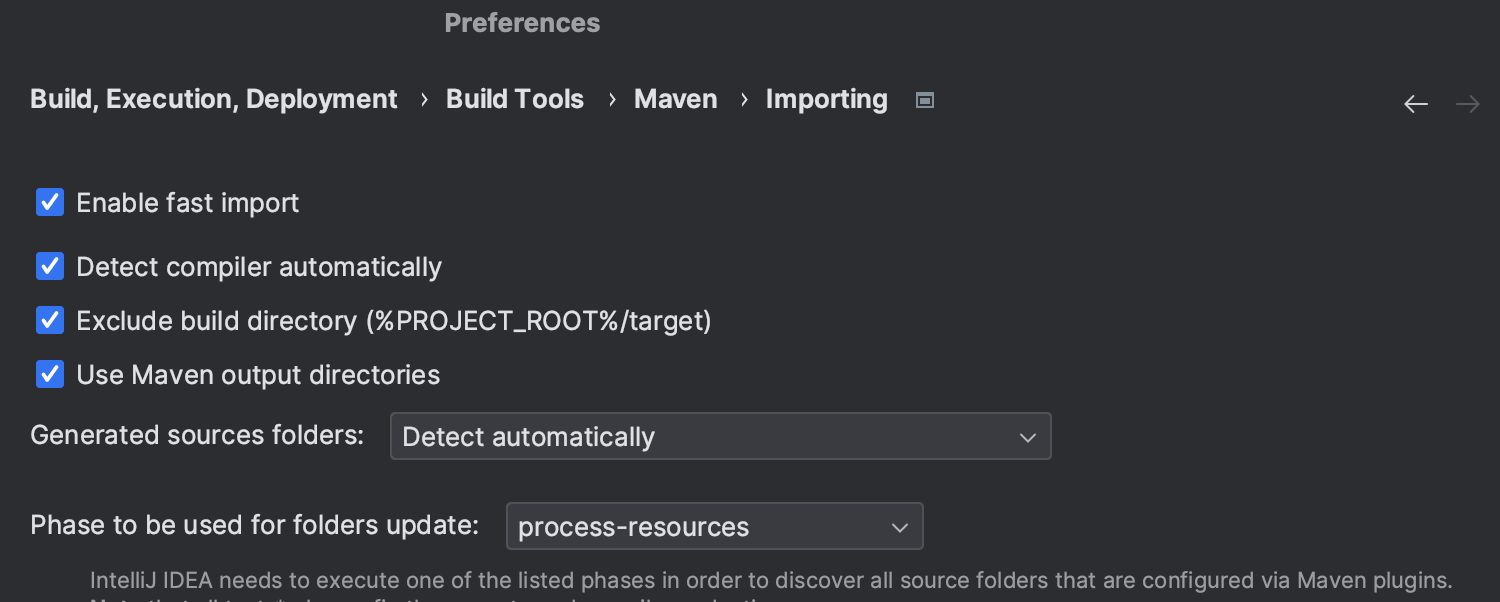
모든 프로젝트에 대한 빠른 Maven 가져오기
이전 가져오기 구현을 사용하여 생성된 프로젝트를 포함하여, 모든 프로젝트에 대해 새로운 빠른 Maven 프로젝트 가져오기 메커니즘을 적용했습니다. 그 결과, 가져오기 시간이 크게 향상됩니다. 버전 2023.3에서 프로젝트를 처음 열면 IDE가 전체 재동기화를 수행하고 마이그레이션에 대해 알려줍니다. 이 설정은 Settings(설정)/Preferences(환경 설정) | Build, Execution, Deployment(빌드, 실행, 배포) | Build Tools(빌드 도구) | Maven | Importing(가져오기)에서 조정할 수 있습니다.
정규화된 이름을 기반으로 Maven 프로젝트 모듈 그룹화
IDE가 프로젝트 모듈 그룹화를 처리하는 방식을 개선했습니다. 이제 정규화된 이름을 기준으로 모듈을 자동으로 그룹화합니다. 필요한 경우 수동으로 모듈 이름을 바꿀 수 있으며, 이러한 이름은 이후 Maven 프로젝트를 다시 로드하는 동안 유지됩니다.
Maven 지원 업데이트
이제 Maven 3.9.3이 IntelliJ IDEA와 함께 번들로 제공됩니다.
Maven 3.0은 더 이상 지원되지 않습니다.
프레임워크 및 기술
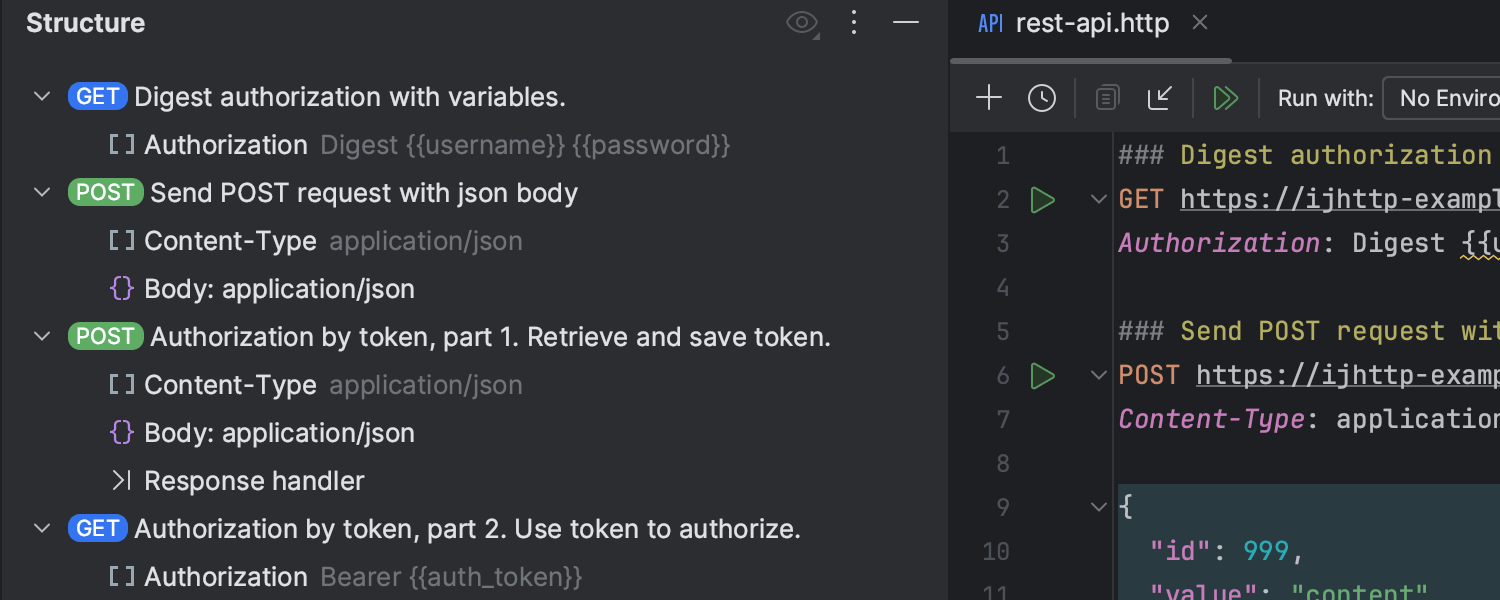
HTTP 클라이언트의 Structure(구조) 도구 창 개선 Ultimate
대용량 .http 파일 내 탐색을 간소화하기 위해 HTTP 클라이언트의 Structure(구조) 도구 창을 개선했습니다. 이 업데이트에서는 요청 유형에 대해 색상으로 구분된 라벨을 도입하고 해당 내용을 더 명확하게 나열합니다.
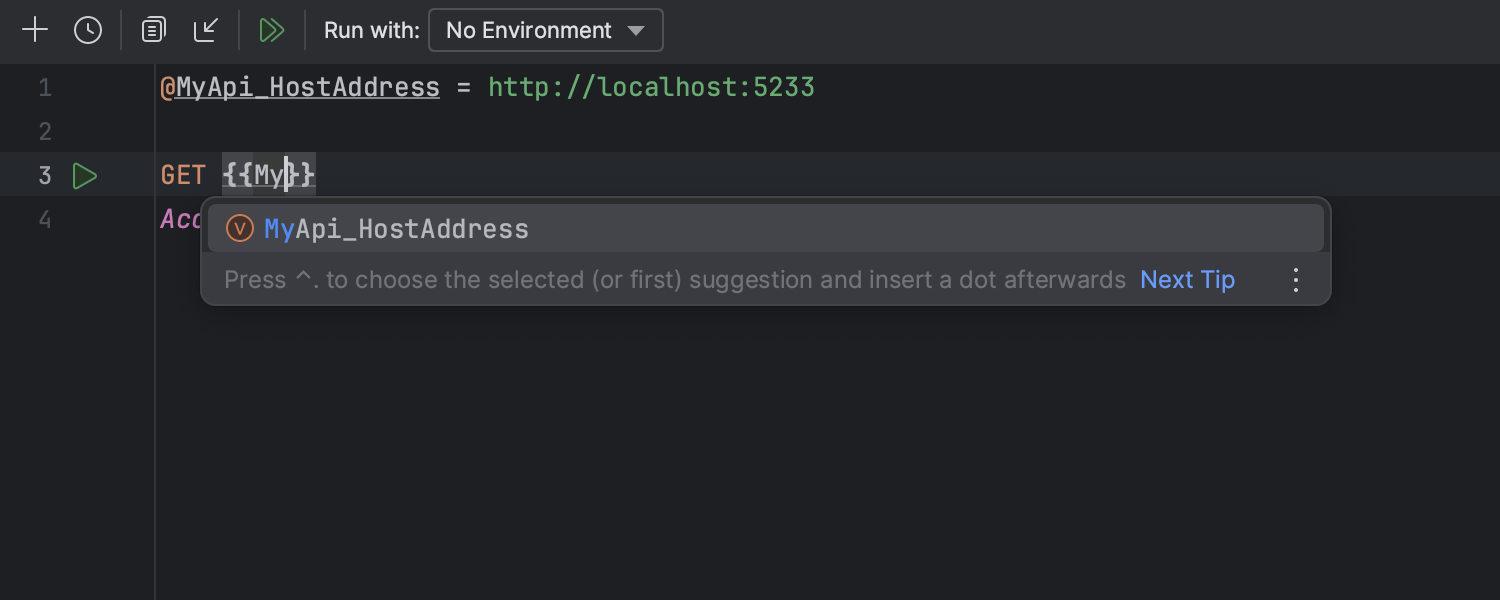
HTTP 클라이언트에서 제자리 변수 지원 Ultimate
HTTP 클라이언트는 이제 @을 사용한 변수 선언을 지원합니다. 요청 전반에 걸쳐 값을 재사용하기 위해 더 이상 추가 환경 파일이 필요하지 않으며, IDE에서 값에 대한 코드 완성 기능을 제공하므로 쉽게 추가할 수 있습니다.
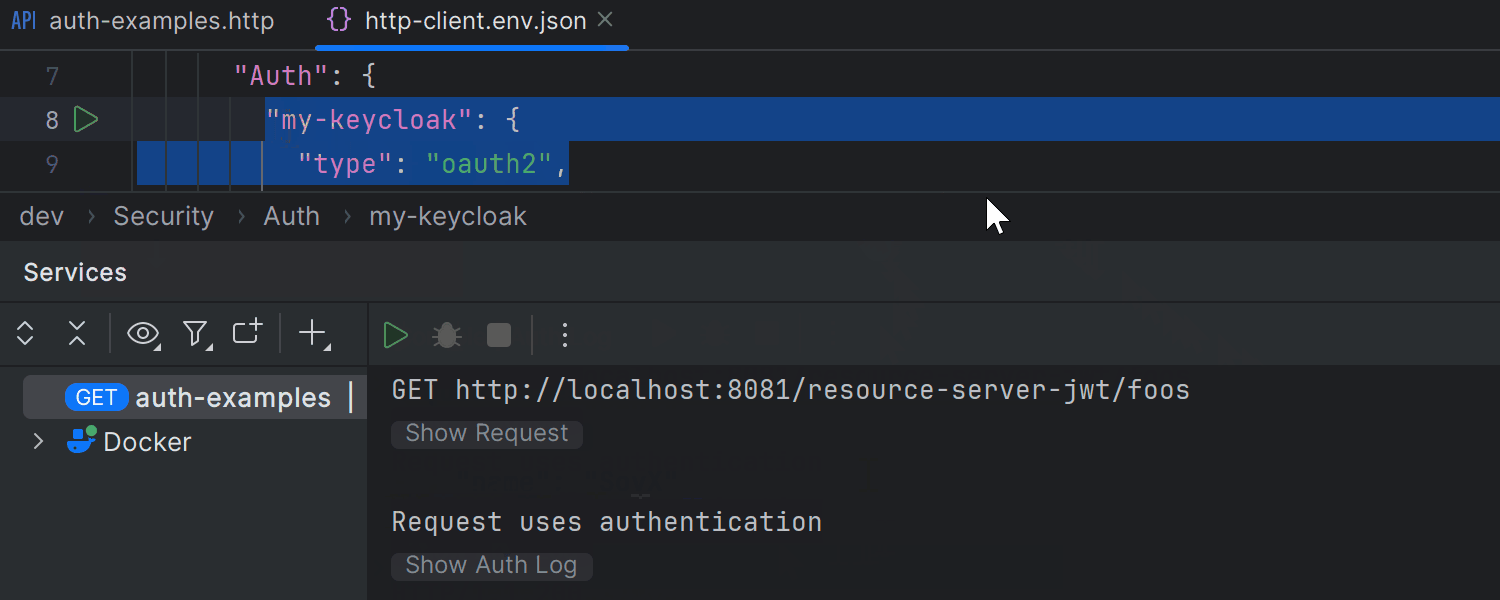
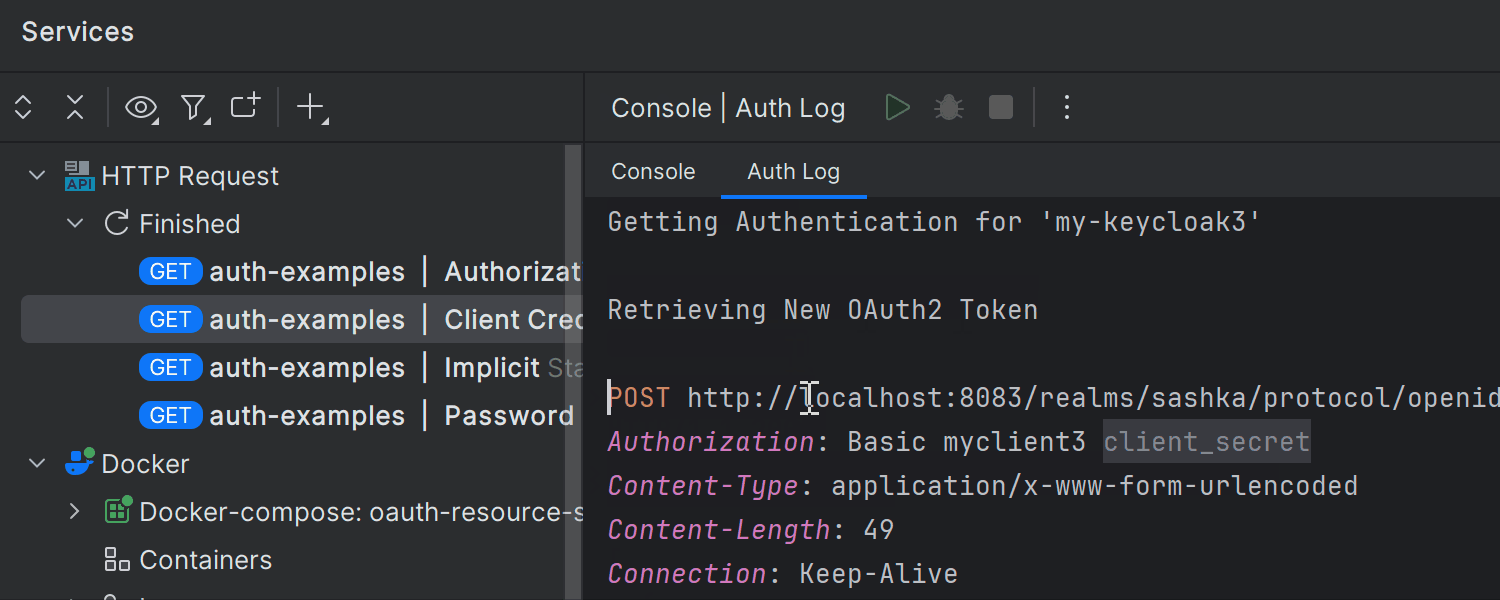
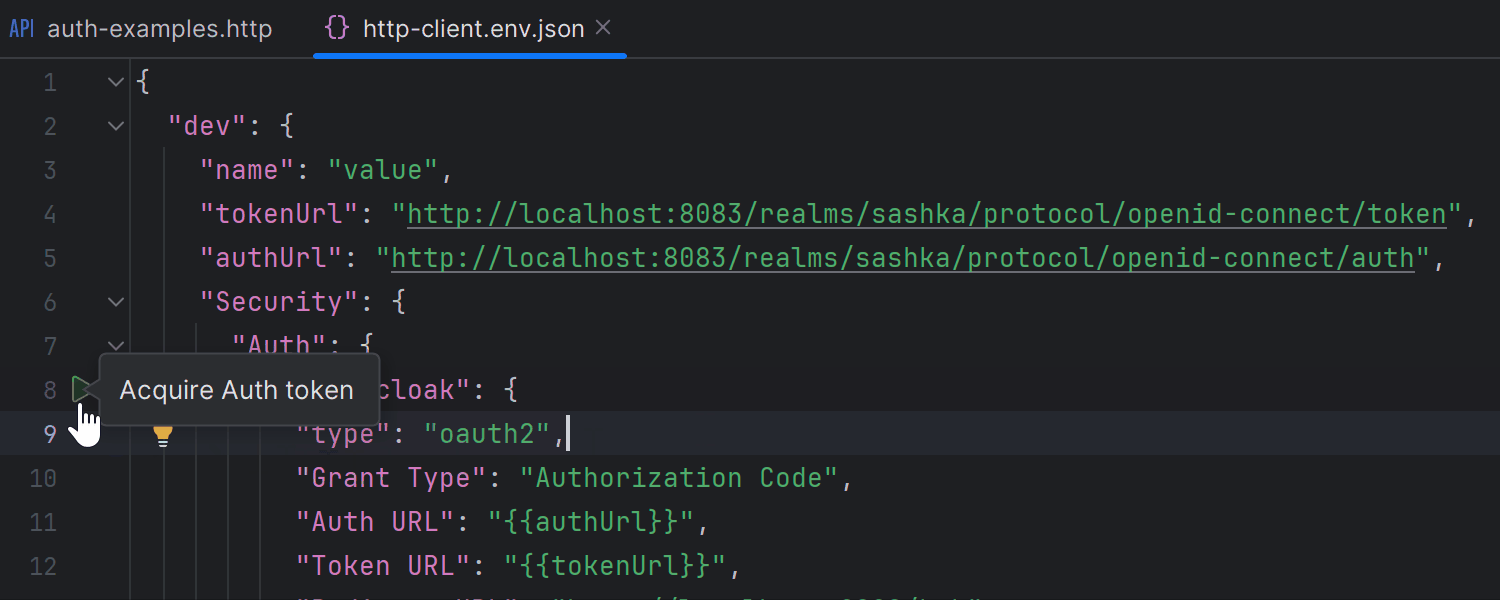
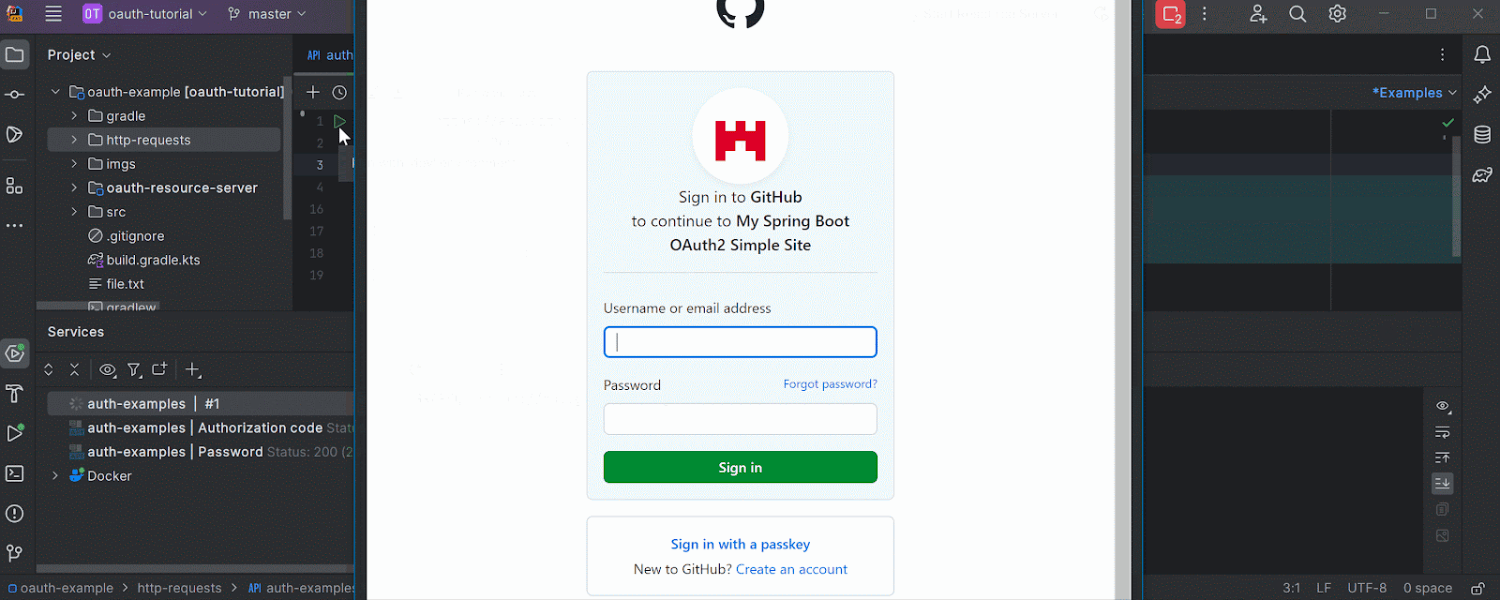
OAuth 2.0 지원 Ultimate
이제 HTTP 클라이언트는 OAuth 2.0 비밀번호 및 클라이언트 자격 증명 부여 유형을 사용한 인증을 지원합니다. 이번 업데이트를 통해 새로운 구문 {$auth.token("my-keycloak1")}을 사용하여 요청에서 인증 데이터를 참조하고 인증 세부 정보가 포함된 JSON 파일로 이동할 수 있습니다. 이 변경으로 요청 실행 프로세스가 간소화되어 토큰을 수동으로 검색할 필요가 없어졌습니다. 자세히 알아보기
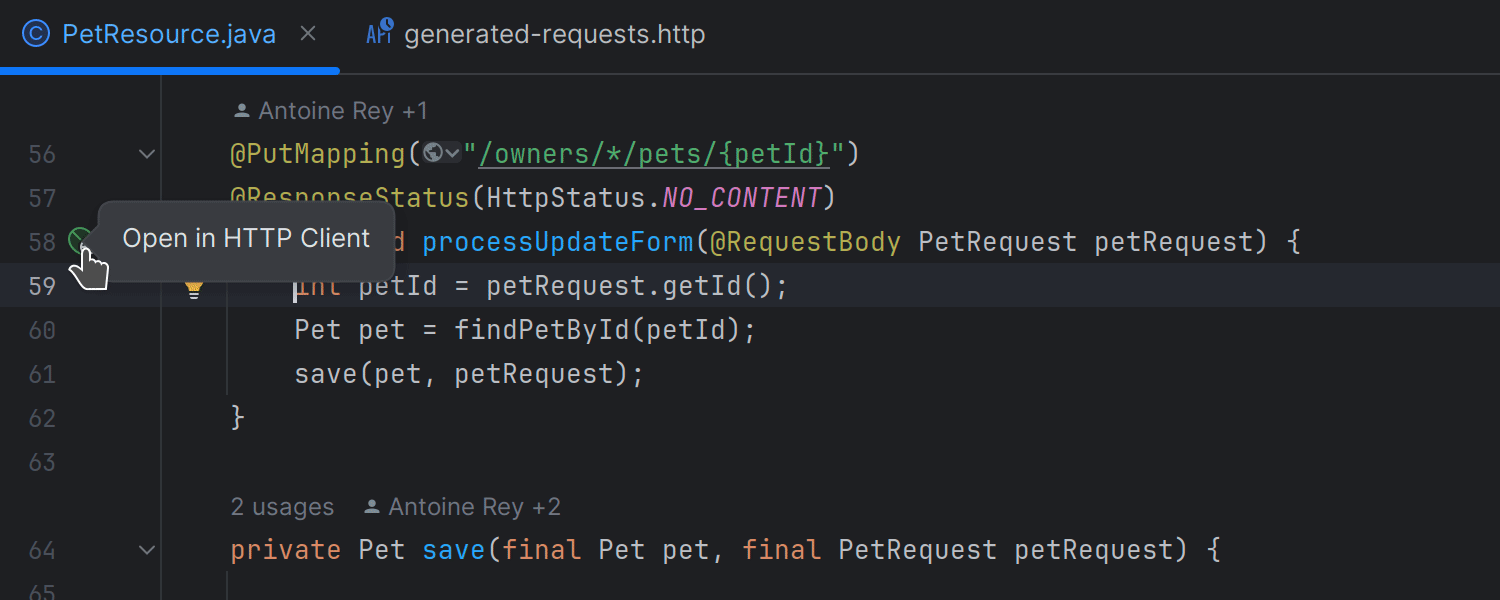
HTTP 클라이언트에서 JSON 요청의 본문 완성 기능 향상 Ultimate
IntelliJ IDEA Ultimate 2023.3을 사용하면 HTTP 요청을 생성할 때 JSON 요청 본문을 더 쉽게 사용할 수 있습니다. 이제 IDE는 요청 본문의 첫 번째 수준에서 모든 필수 매개변수를 삽입합니다. 또한 중첩된 JSON 객체 및 배열에 대한 자동 완성도 제공합니다.
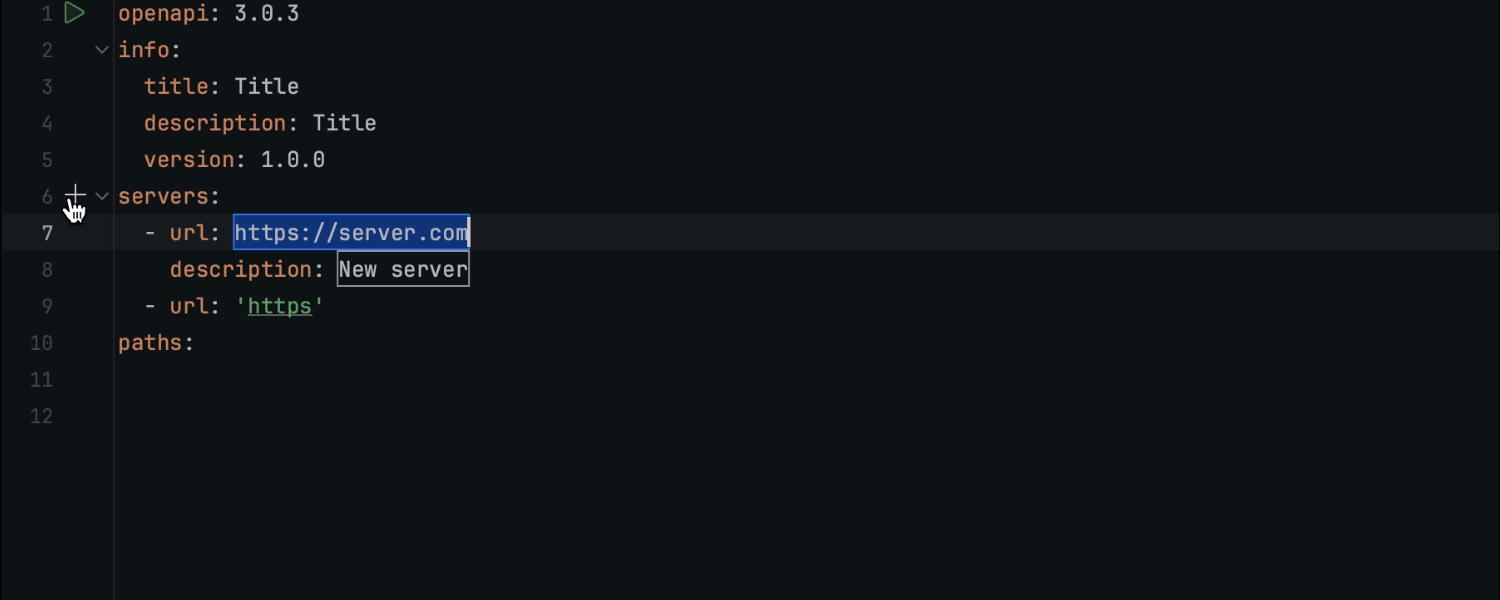
OpenAPI 사양에 대한 시각적 편집 Ultimate
라이브 템플릿을 사용하여 올바른 형식의 OpenAPI 사양을 빠르게 구성할 수 있도록 시각적 편집 기능을 구현했습니다. 이러한 작업은 YAML 및 JSON 파일 모두에 사용할 수 있습니다. 객체에 대한 템플릿을 삽입하려면 여백의 관련 줄 위에 마우스를 놓고 + 아이콘을 클릭하면 됩니다.
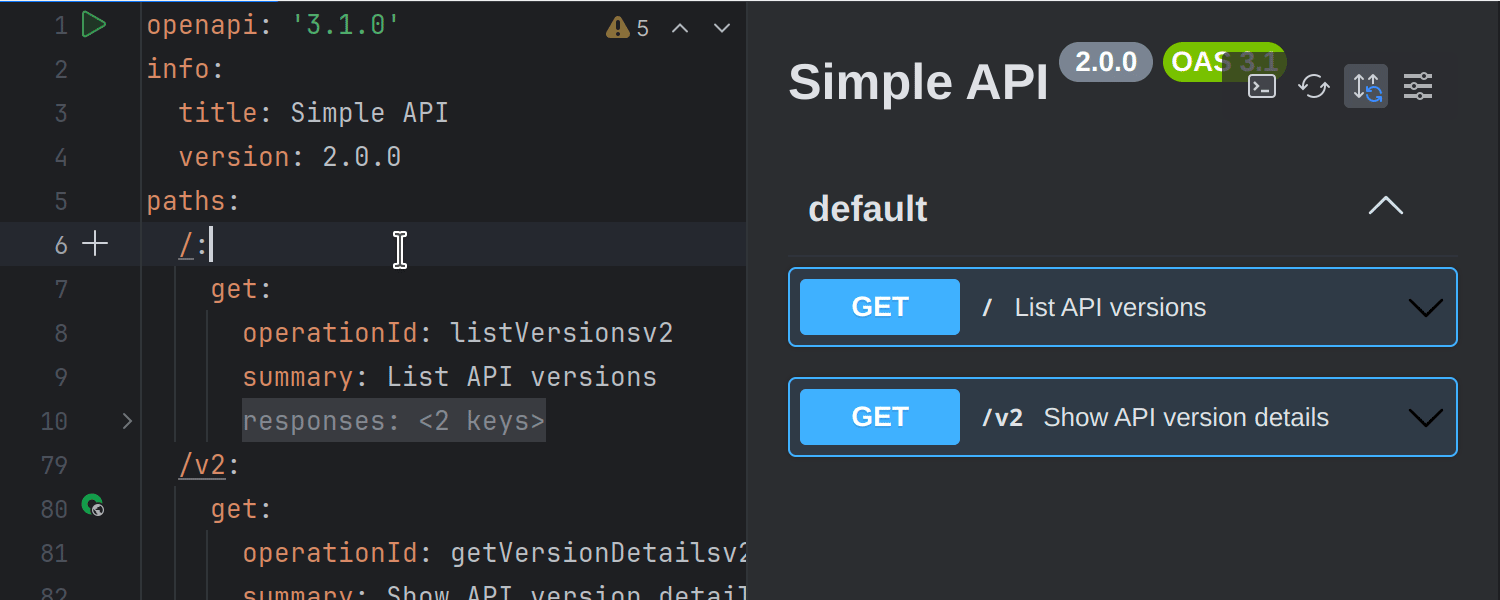
Swagger UI 5.0에서 OpenAPI 사양 3.1 테스트 버전 지원 Ultimate
Swagger UI 통합 버전이 5.0으로 업데이트되었습니다. 플로팅 툴바 작업을 통해 OpenAPI 파일에서 Redoc과 업데이트된 Swagger UI 테스트 버전 사이를 전환할 수 있습니다. 5.0 버전부터 Swagger UI는 OpenAPI 3.1 사양도 지원합니다.
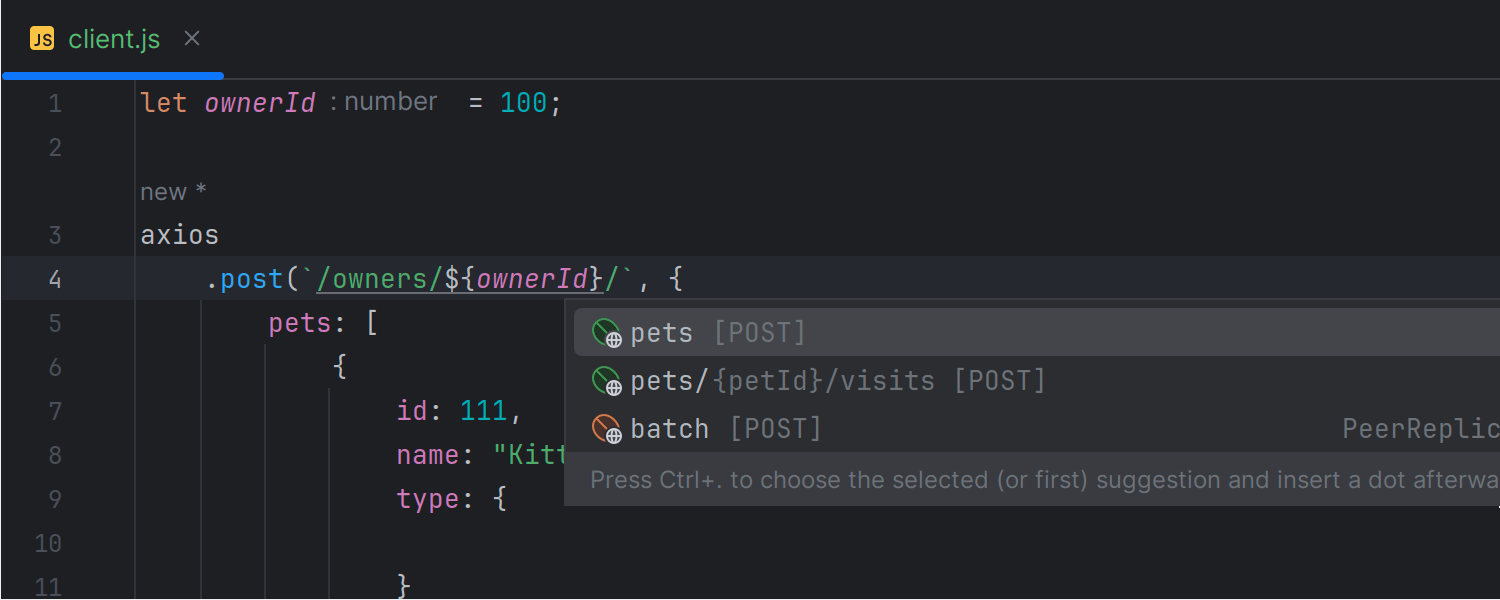
URL 경로 참조에 대한 자동 코드 완성 Ultimate
URL 처리를 위한 코드 완성 기능을 개선했습니다. 이제 URL 경로가 예상되는 위치에 /을 입력하면 IDE가 코드 완성 팝업에 서버 엔드포인트의 URL을 자동으로 채웁니다. 이 때, 애플리케이션 내에서 사용 가능한 API와 첨부된 OpenAPI 사양이 모두 고려되므로 URL 경로를 더 빠르게 지정할 수 있습니다.
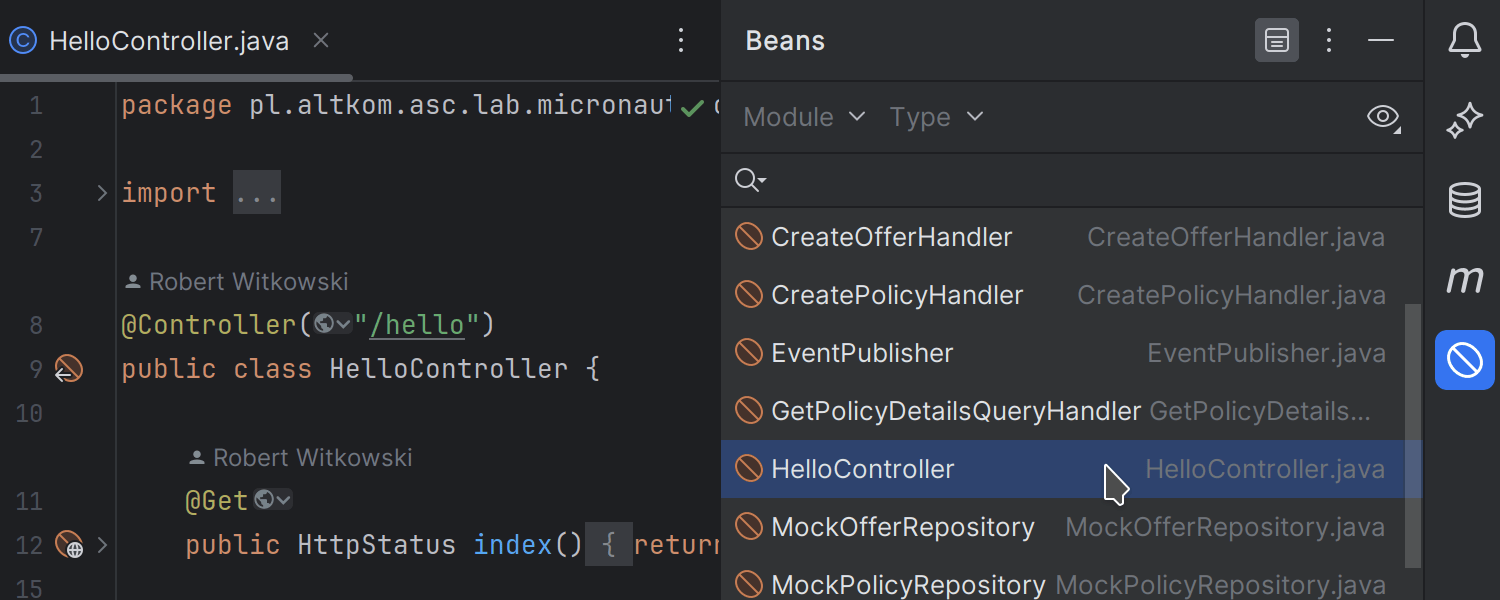
Beans(Bean) 도구 창의 Quarkus 및 Micronaut Bean Ultimate
Spring 구성 요소 외에도 Beans 도구 창에 이제 Quarkus 및 Micronaut 항목도 포함되므로 프로젝트의 Bean 구성을 포괄적이고 체계적으로 파악할 수 있습니다.
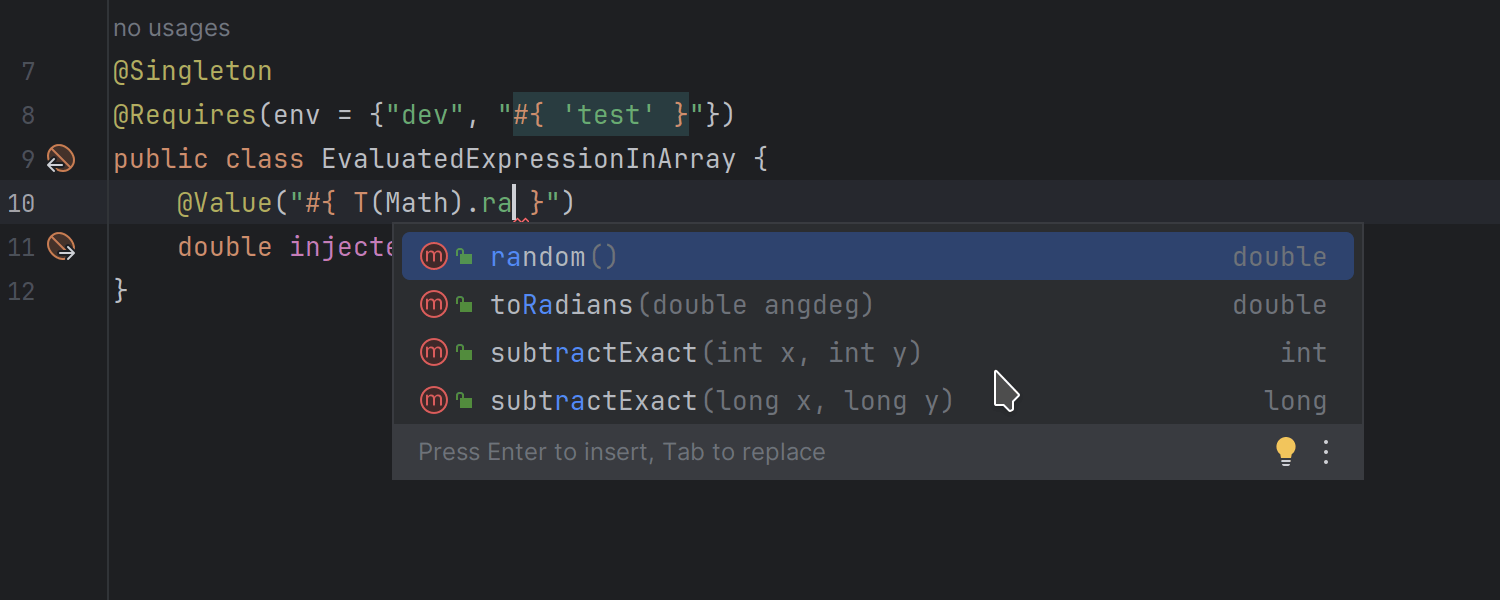
Micronaut 표현식 언어 지원 Ultimate
IntelliJ IDEA Ultimate는 이제 Micronaut 표현식 언어에 대한 코드 강조 표시, 완성 및 검사 기능을 제공합니다. 또한 모든 관련 어노테이션에 해당 구문 강조 표시를 제공합니다.

Quarkus Qute 타입 안전 템플릿 지원 Ultimate
IntelliJ IDEA Ultimate는 이제 Quarkus Qute 타입 안전 템플릿을 지원합니다. 즉, 이제 매개변수 선언, 사용 가능한 매개변수 및 매개변수 인스턴스 멤버에 대한 코드 완성 기능을 제공합니다. Find Usages(사용 위치 찾기)(Ctrl+Alt+Shift+F7) 및 Go to Declaration(선언으로 이동)(Ctrl + B)을 사용하여 템플릿의 매개변수 사용 위치로 이동할 수도 있습니다.
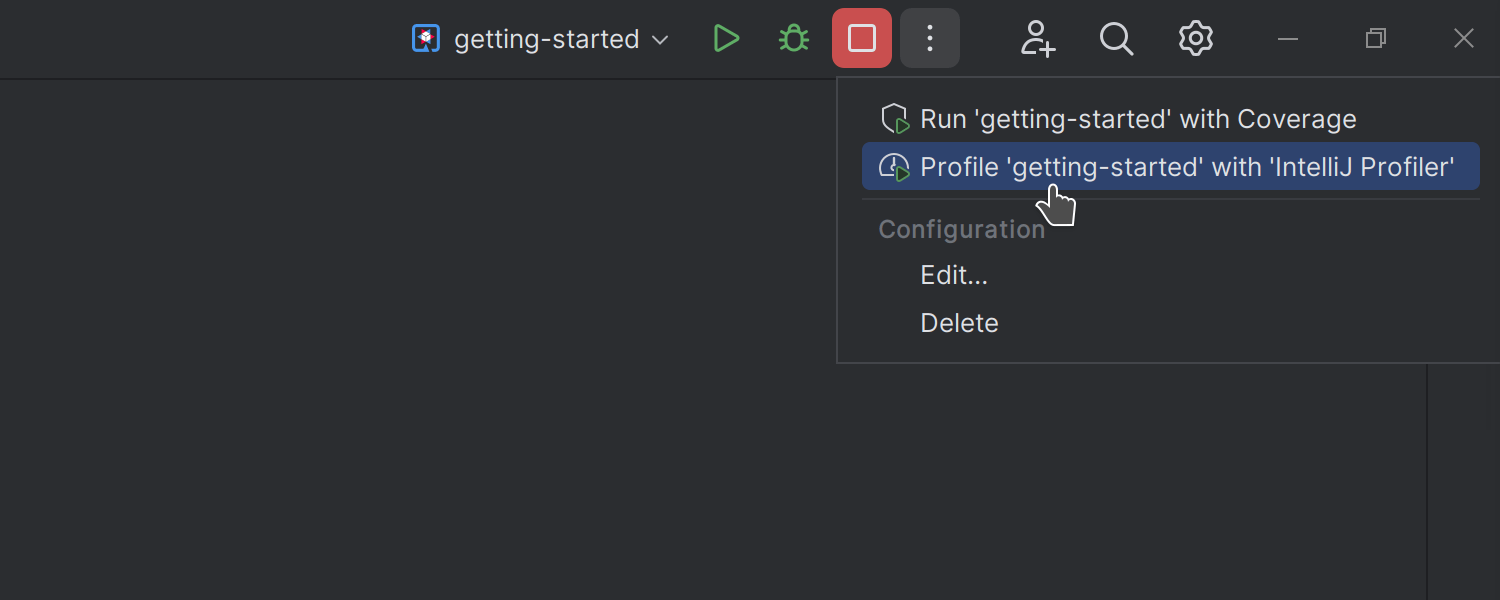
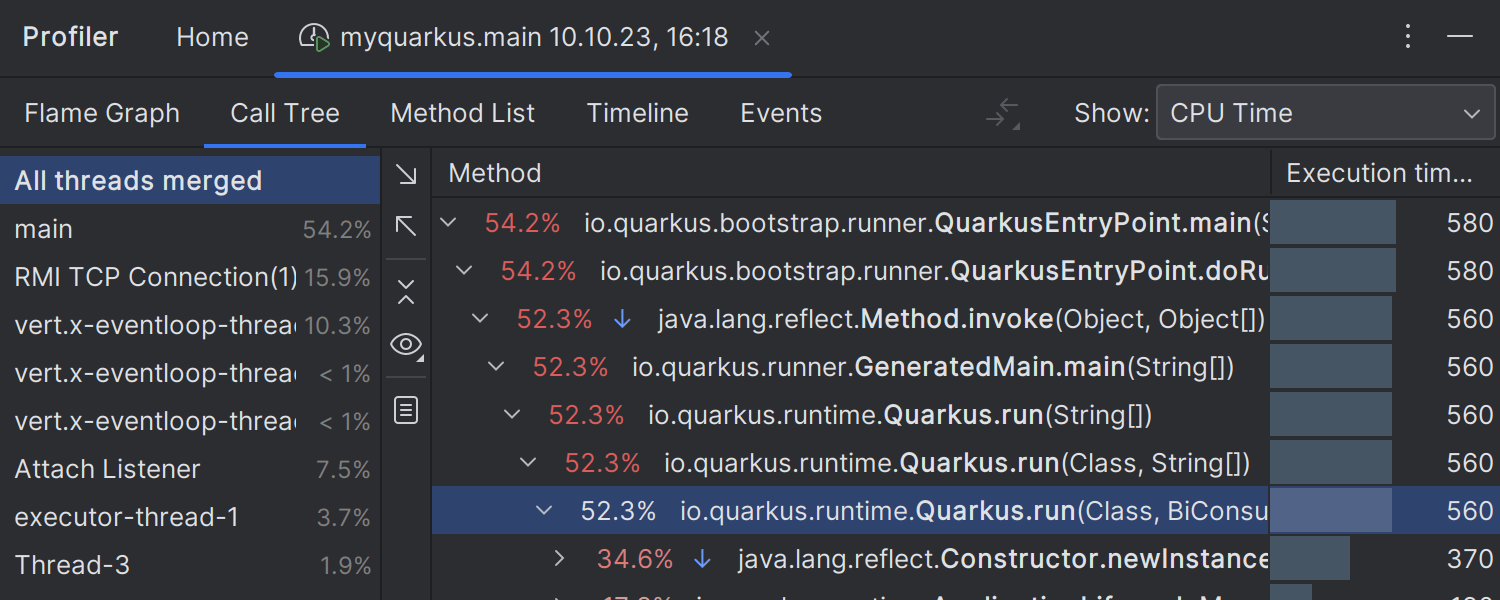
Quarkus 프로젝트에서 Run with Coverage(커버리지로 실행) 및 Profile with IntelliJ Profiler(IntelliJ Profiler로 프로파일링) 사용 가능 Ultimate
이제 Quarkus 프로젝트에 대해 Run with Coverage(커버리지로 실행) 및 Profile with IntelliJ Profiler(IntelliJ Profiler로 프로파일링) 실행 구성을 사용할 수 있습니다. 두 실행 구성 모두 Run(실행) 위젯에서 직접 편리하게 액세스할 수 있습니다.
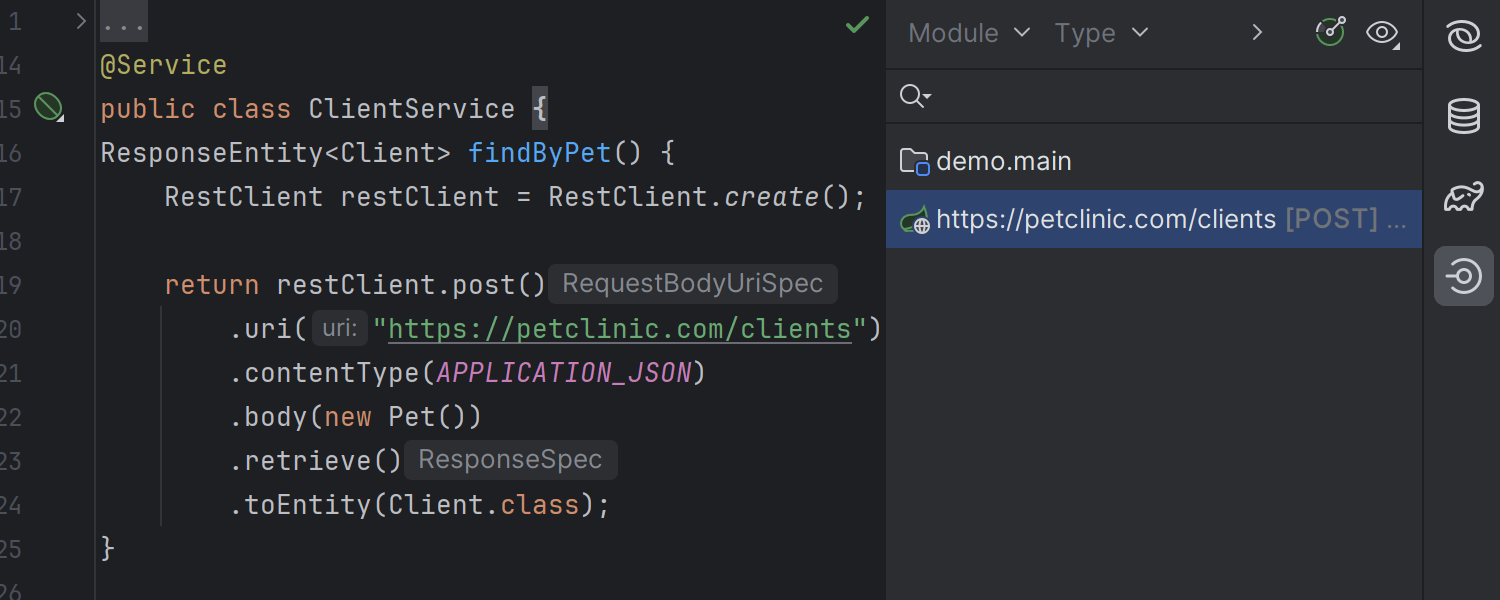

Spring 6.1 기능 지원 Ultimate
Spring 6.1 기능에 대한 지원이 확장되었습니다. 새로운 RestClient의 경우, IDE는 이제 URL 자동 완성, Find Usages(사용 위치 찾기) 기능, Endpoints(엔드포인트) 도구 창에서 모든 클라이언트 사용 위치를 볼 수 있는 기능을 포함하여 완전한 지원을 제공합니다. 또한 새로운 JdbcClient에 대해 SQL 강조 표시 및 매개변수 이름 코드 완성 기능을 구현했습니다. IntelliJ IDEA Ultimate는 이제 @Scheduled 스케줄러 속성도 인식하여 이 컨텍스트 내에서 사용되는 Bean 이름에 대한 완성 제안 및 유효성 검사를 제공합니다.
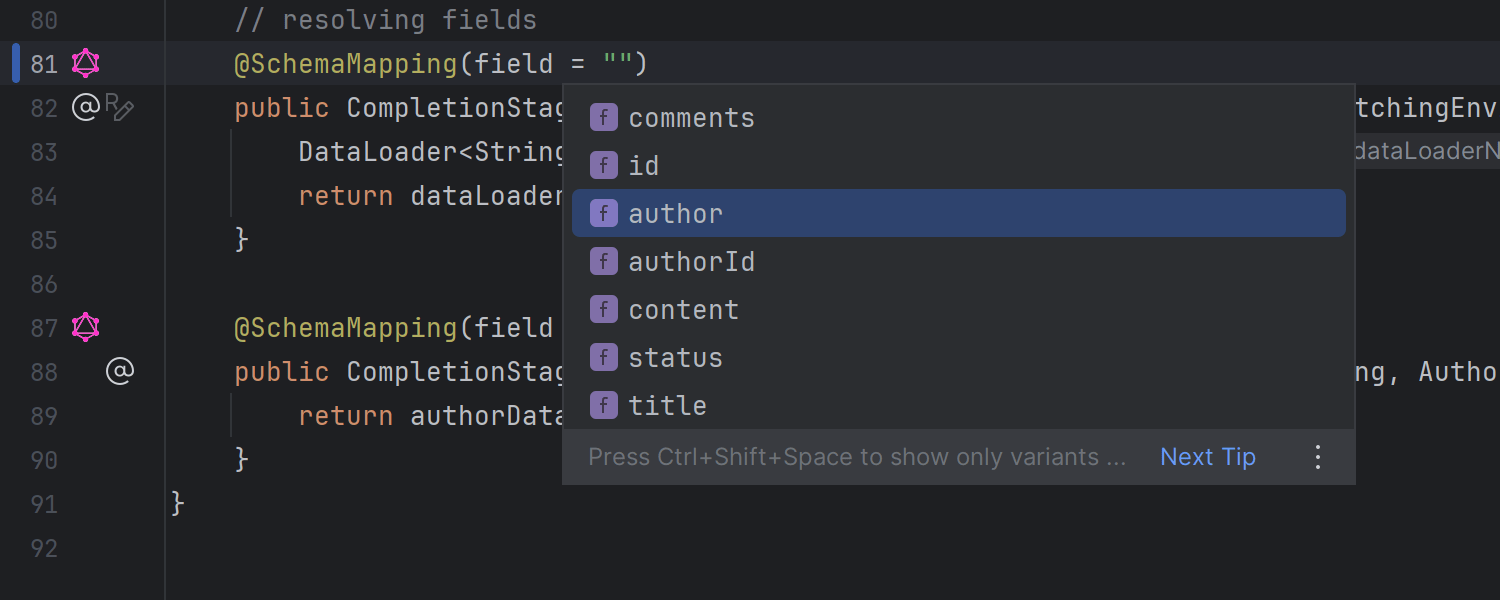
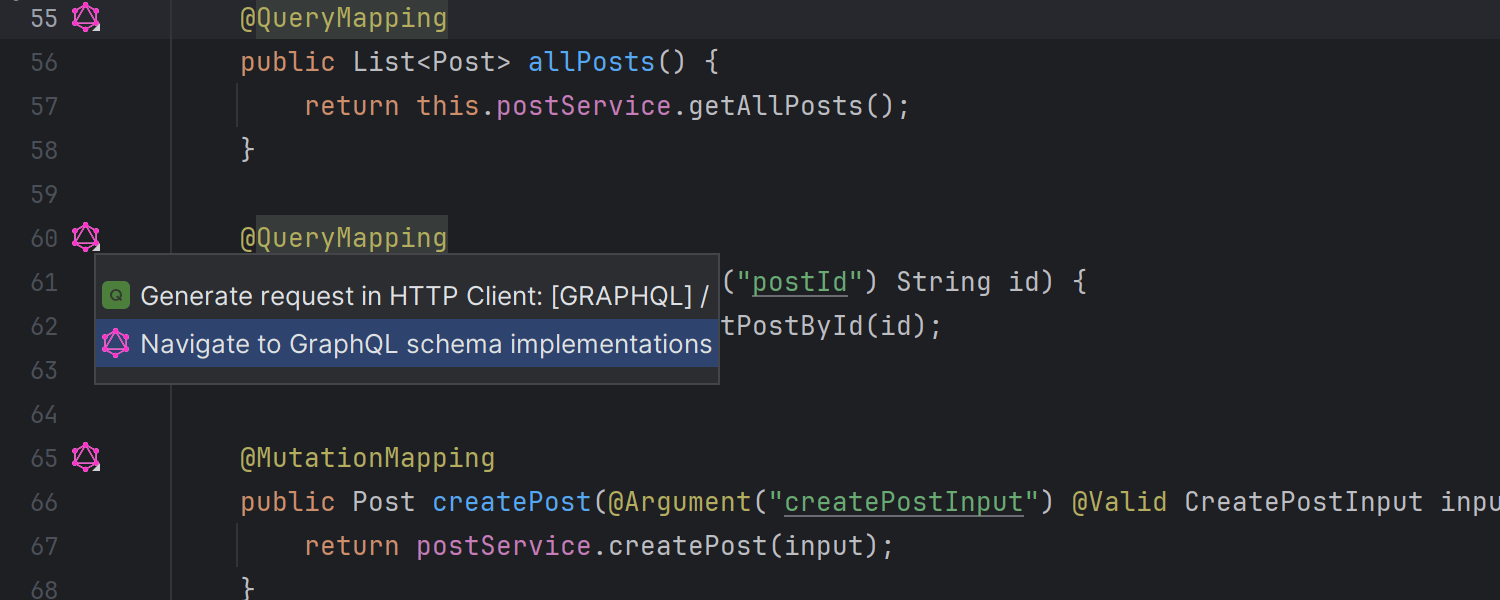
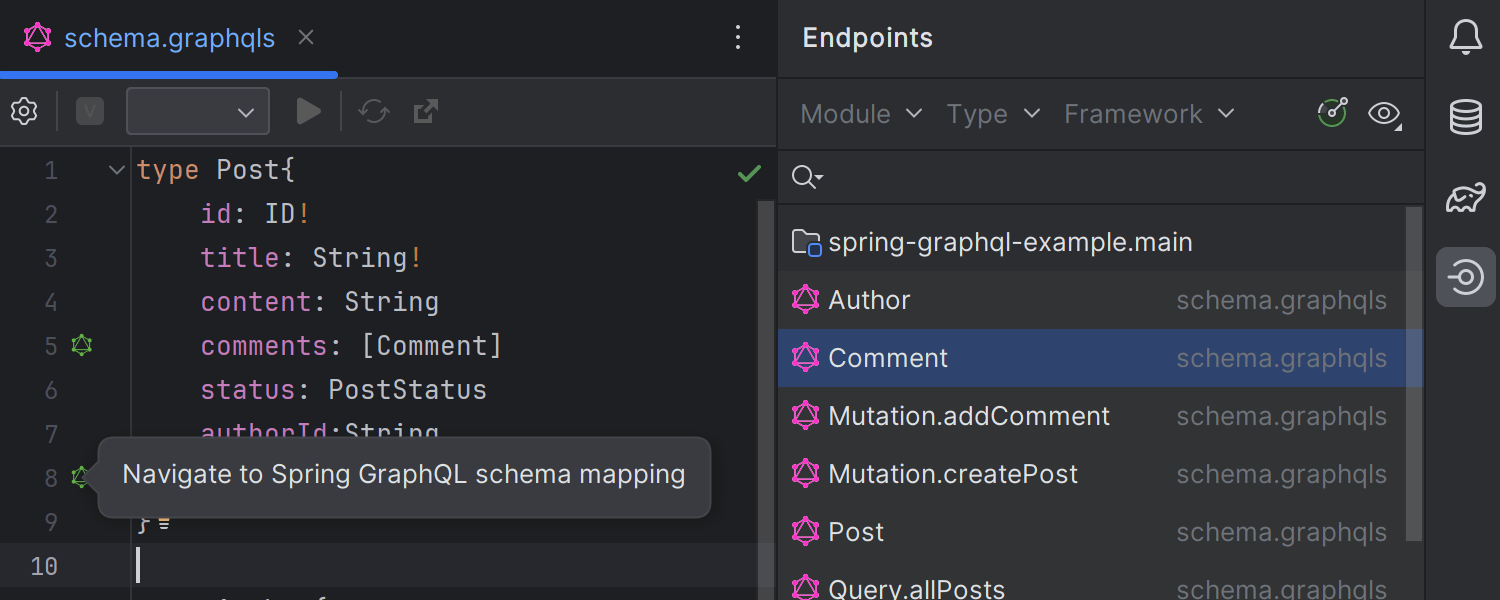
Spring GraphQL 지원 Ultimate
GraphQL Java로 구축된 Spring 애플리케이션을 개발할 수 있도록 몇 가지 중요한 기능을 더해주는 새로운 Spring GraphQL 플러그인을 도입했습니다. 플러그인이 설치되면 IDE는 Spring GraphQL에 대한 코드 탐색 및 완성 제안은 물론 스키마 매핑도 제공합니다. GraphQL 스키마 구현으로 이동하여 Endpoints(엔드포인트) 도구 창에서 볼 수도 있습니다.

GraphQL 플러그인과 HTTP 클라이언트의 통합 Ultimate
IntelliJ IDEA Ultimate 2023.3에서는 GraphQL 플러그인이 HTTP 클라이언트와 통합됩니다. 이제 HTTP 클라이언트에서 GraphQL 요청을 생성하고, 메시지 본문에 변수를 삽입하고, GraphQL 삽입을 처리하면서 코드 완성 기능의 이점을 누리는 모든 일들이 가능합니다.
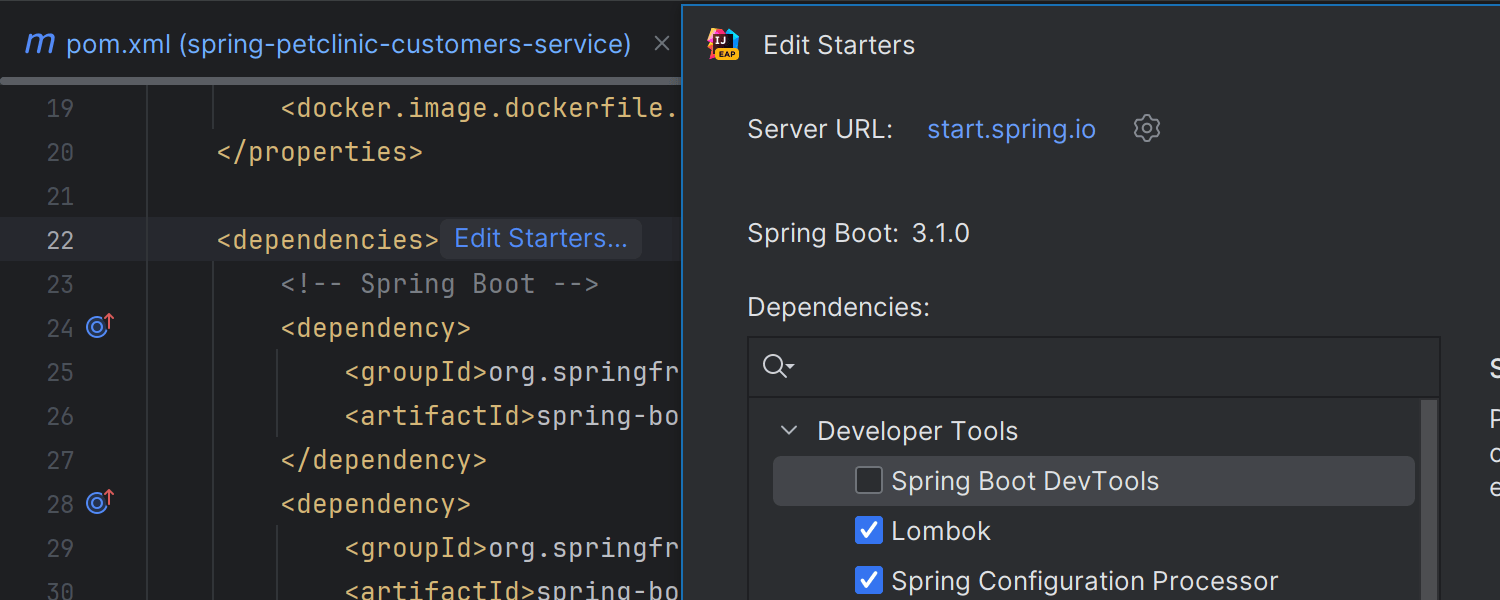
Spring Initializr를 통해 Spring Boot 스타터를 추가 및 편집하는 옵션 Ultimate
이제 프로젝트의 기존 모듈 내에서 Spring Boot 스타터를 추가하고 수정할 수 있으므로 Maven 및 Gradle 종속성을 더 쉽게 관리하고 프로젝트 구성을 조정할 수 있습니다. 스타터 종속성을 추가하거나 제거하려면 각각 pom.xml 또는 build.gradle 파일의 <dependencies> 또는 dependencies { 블록 옆에 나타나는 Edit Starters(스타터 편집) 인레이 위젯에서 Ctrl+클릭을 사용합니다.
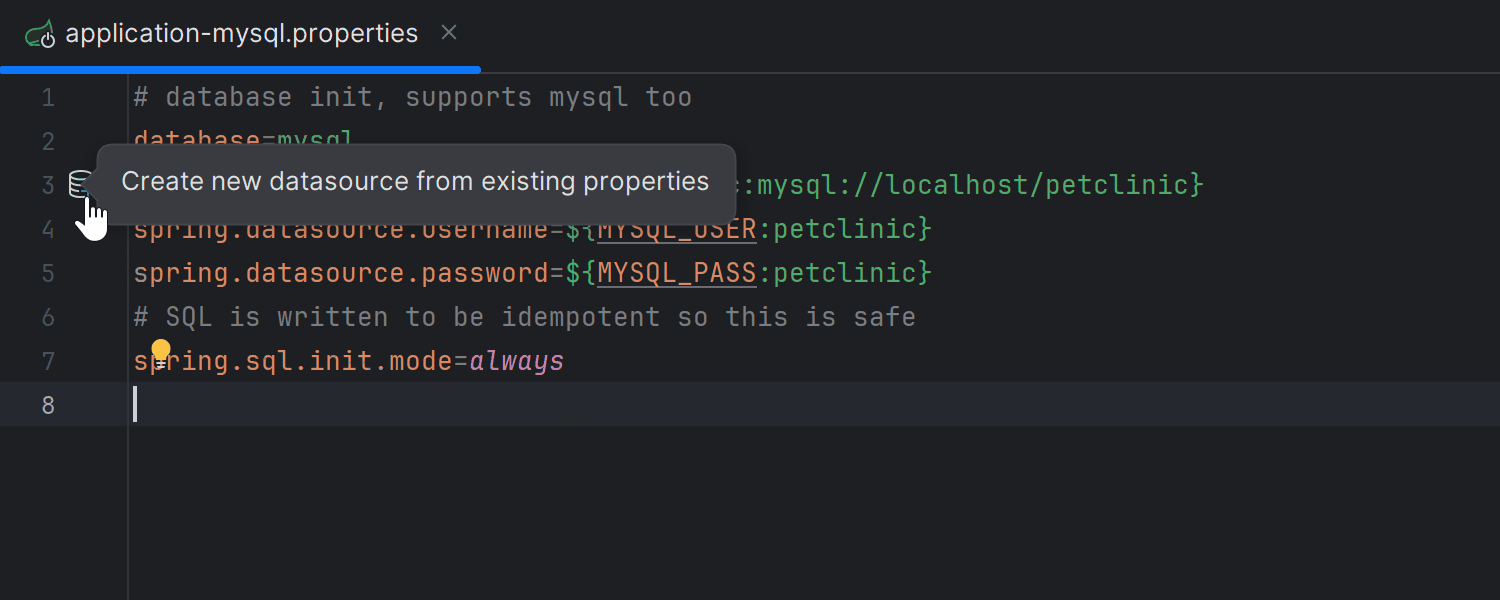
Spring Boot 구성에서 데이터 소스를 생성하는 옵션 Ultimate
IntelliJ IDEA Ultimate는 이제 Spring Boot application.yaml 및 application.properties 파일을 기반으로 데이터 소스 구성을 자동으로 감지하고 추가할 수 있습니다. 이 기능을 사용하려면 여백에 있는 데이터 소스 아이콘을 클릭하기만 하면 됩니다.
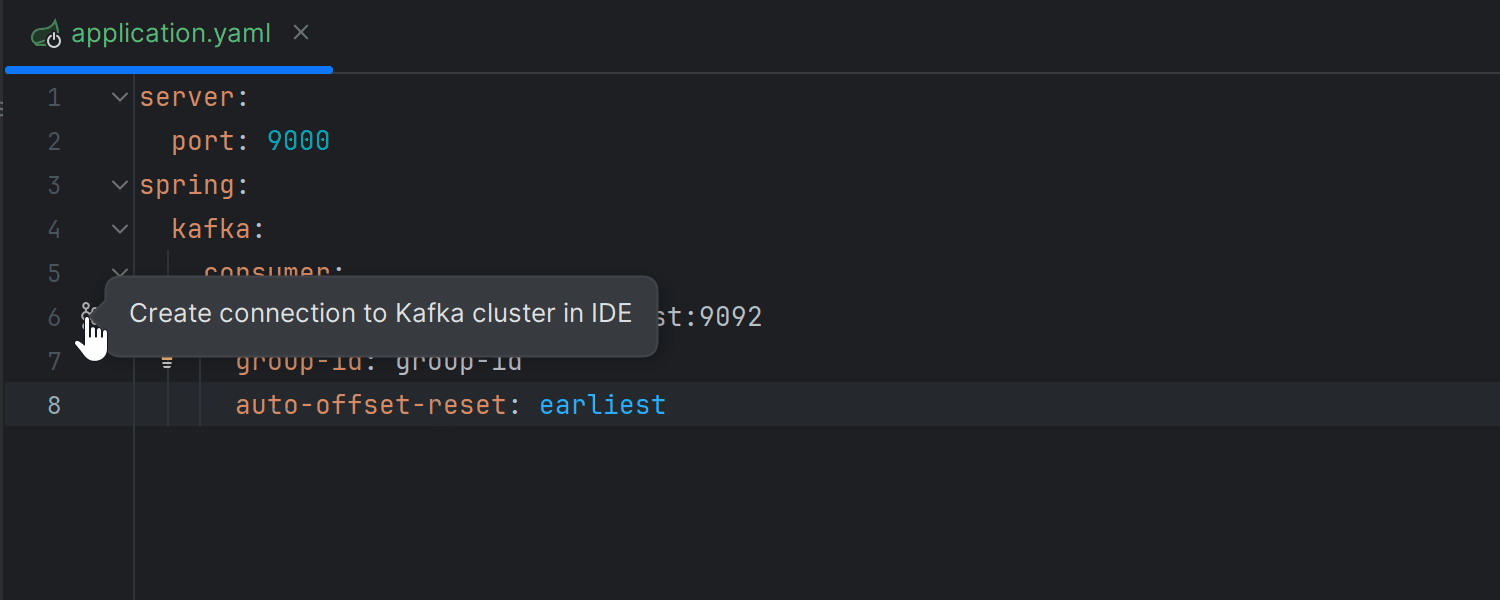
Spring 프로젝트에서 Kafka 연결을 설정하는 옵션 Ultimate
IntelliJ IDEA Ultimate는 이제 application.yaml 및 application.properties 구성 파일의 데이터를 활용하여 Spring 기반 애플리케이션에서 Kafka 연결을 생성할 수 있습니다. Kafka 클러스터에 연결하려면 먼저 Kafka 플러그인이 설치되어 있는지 확인한 다음, 여백에서 해당 아이콘을 사용합니다.
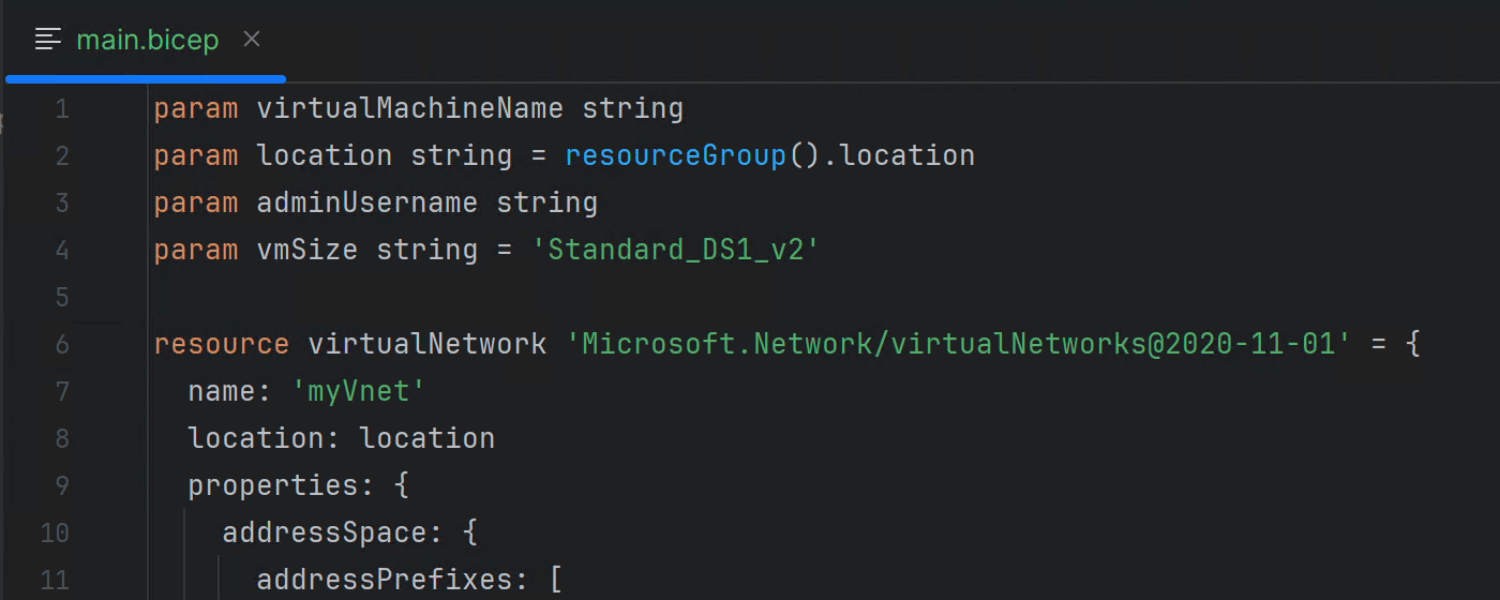
Bicep 지원 Ultimate
Azure에 맞춤화된 코드형 인프라 언어인 Bicep에 대한 조기 지원을 도입했습니다. 이는 Azure 서비스와의 긴밀한 통합을 목적으로 Azure Resource Manager(ARM) 템플릿으로 변환됩니다. 이제 IDE에서는 Bicep용 언어 서버 프로토콜을 통해 이루어지는 코드 완성과 함께 코드 강조 표시를 제공합니다.
원격 개발 및 공동 작업
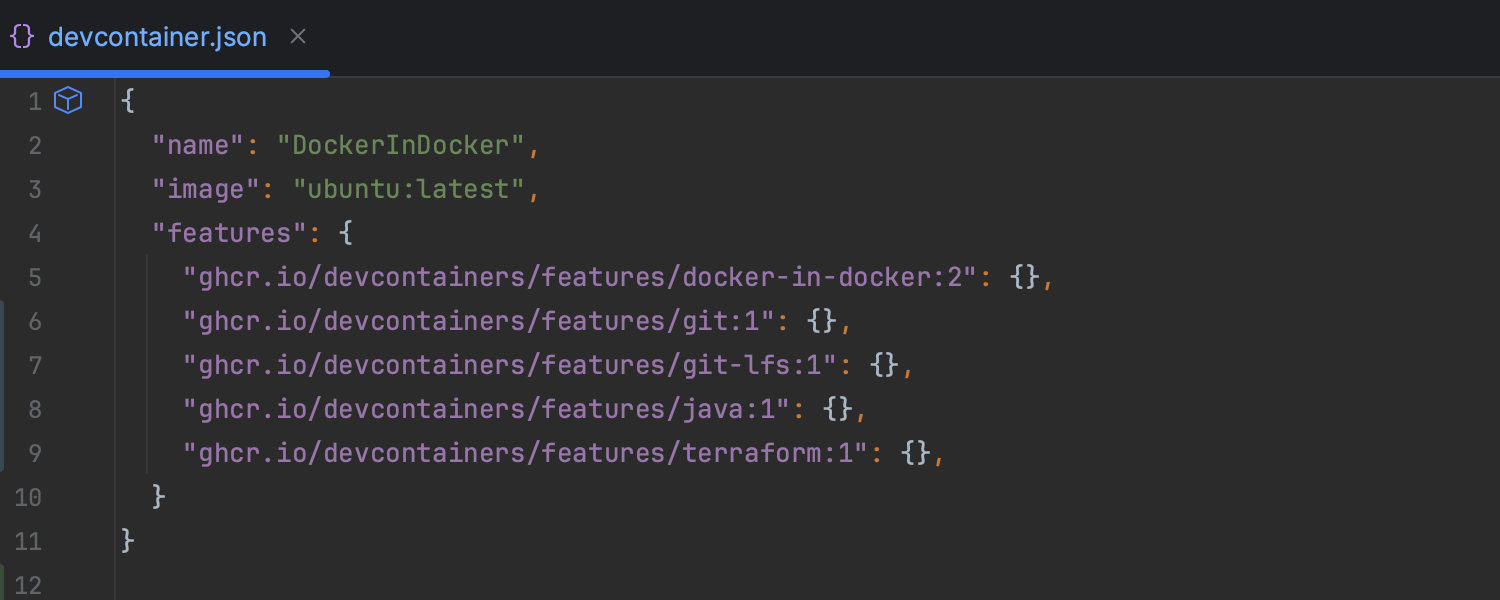
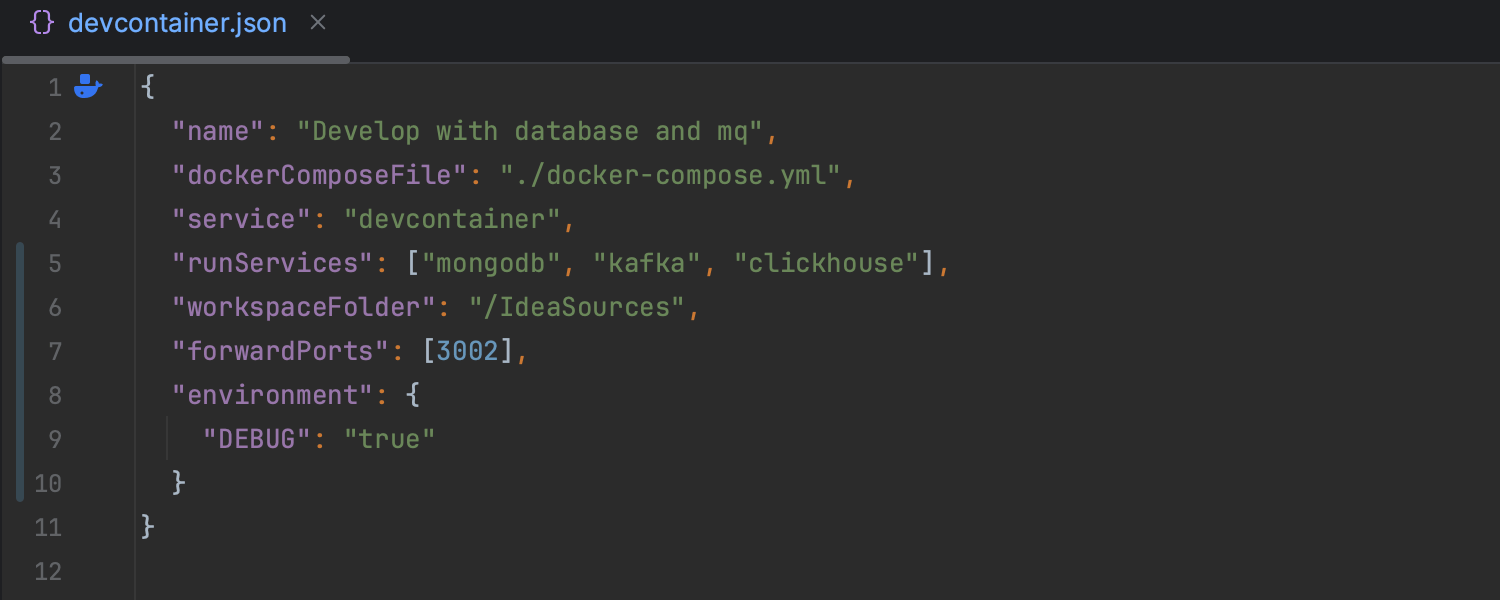
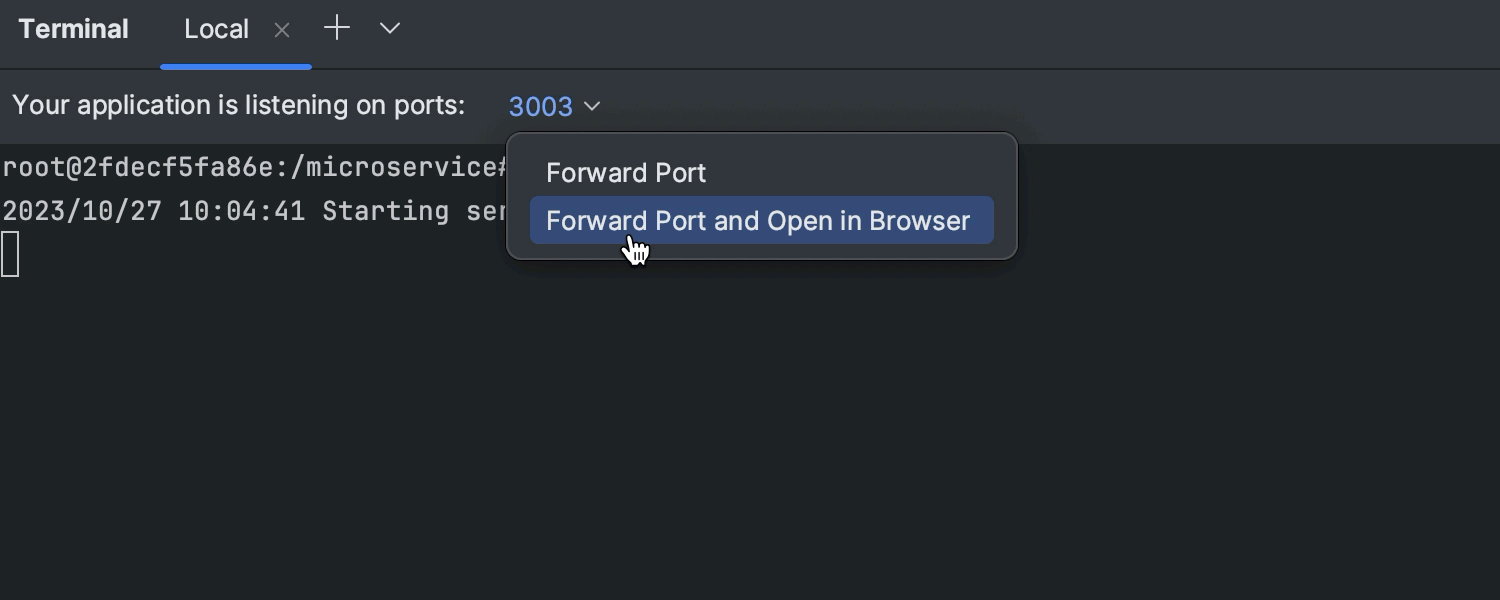
Dev Container에 대한 지원 개선 Ultimate
IntelliJ IDEA 2023.3에서는 Dev Container에 대한 지원이 크게 확장되었습니다. 이제 Dev Container Features를 사용하여 추가 개발 도구, 런타임 및 라이브러리를 쉽게 추가할 수 있어 필수 구성 요소 설정이 간단해집니다. 또한 Dev Container에 대한 Docker Compose 지원을 도입하여 IDE에서 메인 컨테이너와 종속 컨테이너를 모두 시작할 수 있습니다. 또한 자동 포트 포워딩을 구현했습니다. 즉, 애플리케이션이 Dev Container에서 수신 대기를 시작하는 모든 포트가 원활하게 포워딩됩니다. 자세히 알아보기
Kubernetes
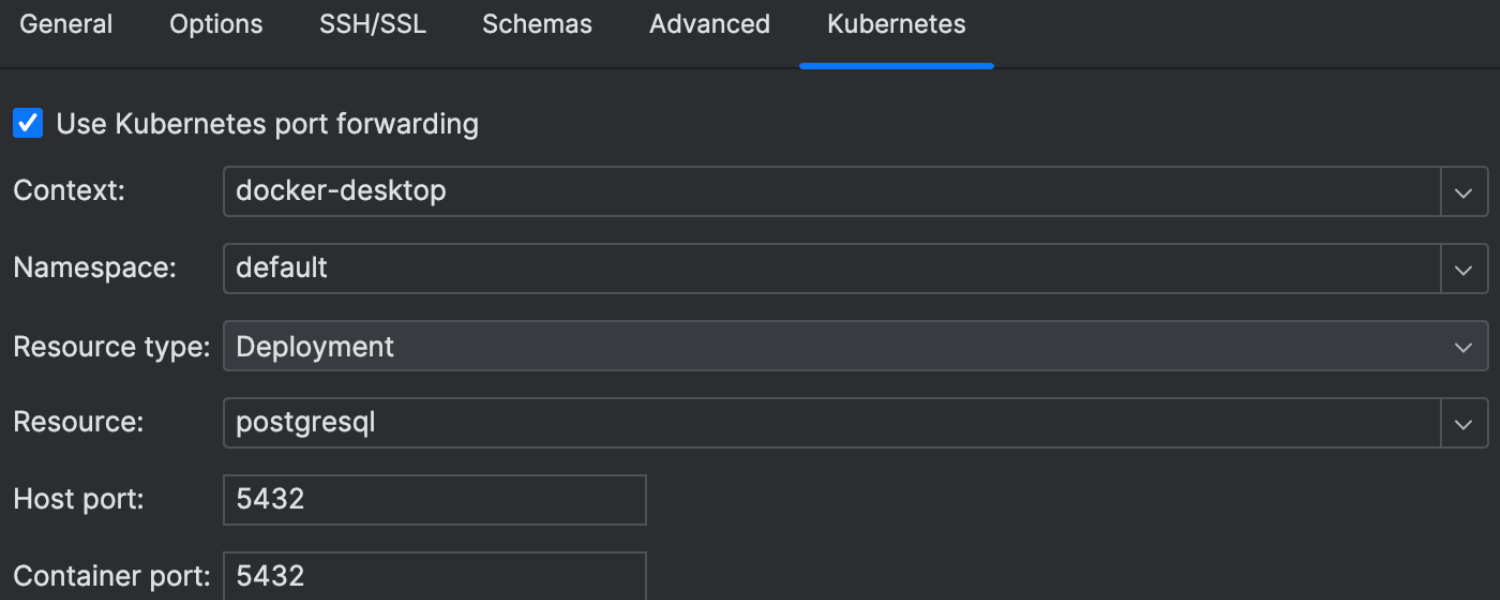
Kubernetes의 데이터베이스 작업 Ultimate
IntelliJ IDEA Ultimate 2023.3은 Kubernetes에서 호스팅되는 데이터베이스로 작업할 때 향상된 사용자 환경을 제공합니다. 예를 들어, 이제 데이터베이스 연결을 설정하는 동안 Kubernetes 내에서 포트 전달을 구성할 수 있습니다.
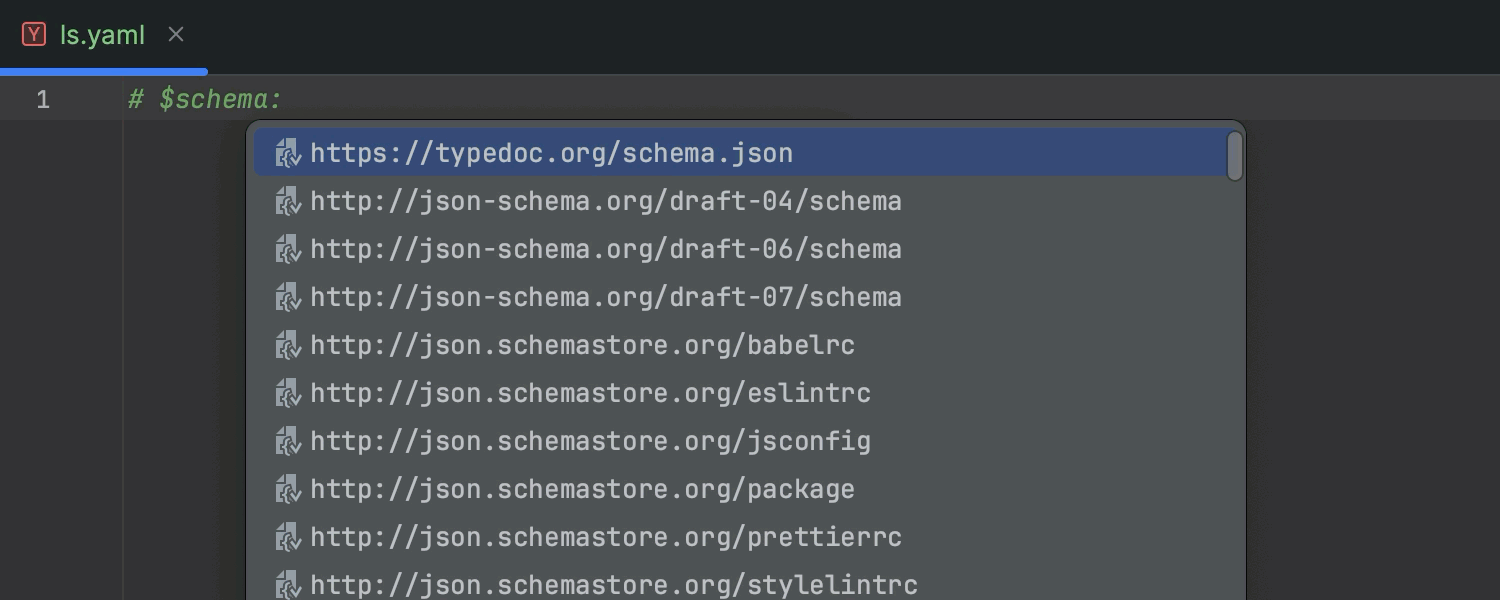
YAML 파일의 주석 내에서 $schema 지원 Ultimate
$schema 지원이제 IDE는 주석으로 포함된 특정 YAML 스키마에 대한 참조를 식별할 수 있습니다. 또한 로컬에 저장되었는지, 원격으로 액세스했는지 여부에 관계없이 지정된 스키마를 기반으로 YAML 파일 내에서 코드 완성과 구문 유효성 검사를 제공합니다.

파일에서 클러스터 컨텍스트를 추가하는 옵션 Ultimate
IntelliJ IDEA Ultimate 2023.3을 사용하면 필요한 시스템 외부 디렉터리에 있는 클러스터에서 kubeconfig 컨텍스트를 쉽게 추가할 수 있습니다. 프로젝트에는 kubeconfig 파일에 대한 링크가 포함되어 프로젝트 작업 중에 이러한 클러스터를 사용할 수 있습니다. 이런 방식으로 추가된 kubeconfig 콘텐츠는 시스템(~/.kube/config)에서 복사되거나 수정되지 않습니다. 이 기능은 클라우드 또는 온프레미스 환경에서 Kubernetes 클러스터를 자주 추가하고 제거하는 경우에 특히 유용합니다. 자세히 알아보기
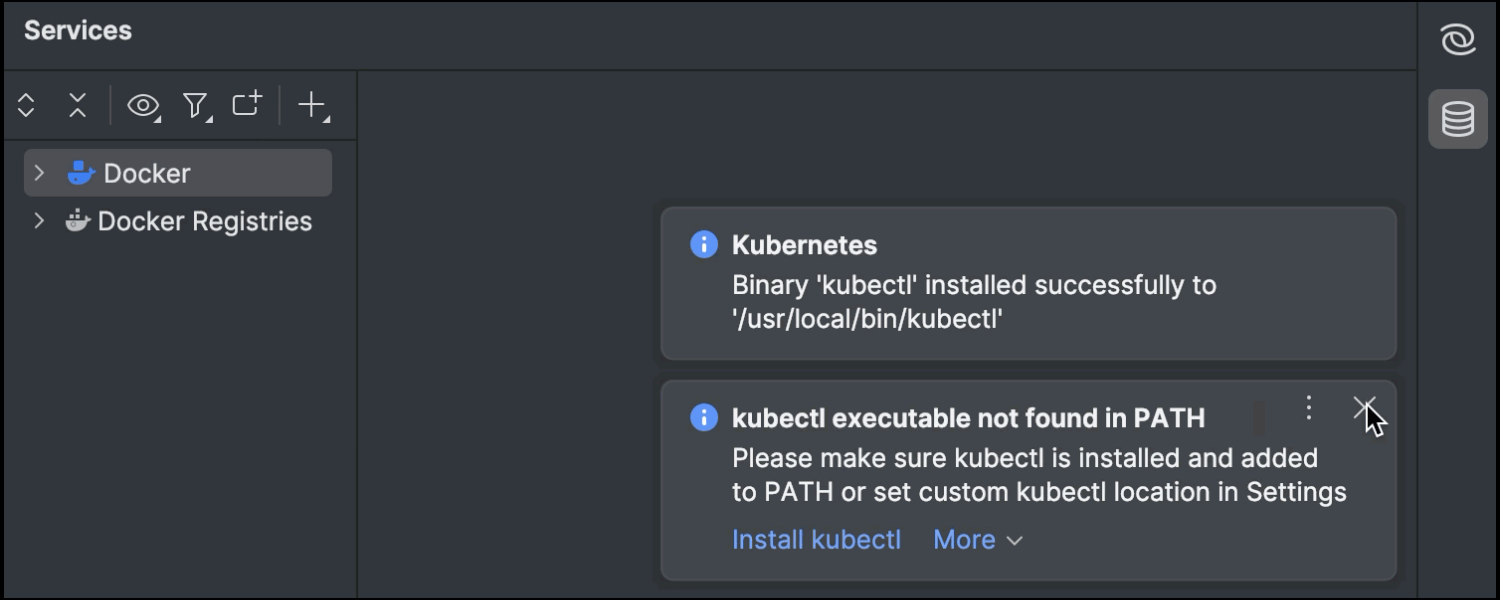
Kubernetes 도구 자동 설치 Ultimate
현재 IntelliJ IDEA와 번들로 제공되는 Kubernetes 플러그인의 사용을 시작하는 경우, kubectl 및/또는 Helm을 설치해야 할 수도 있습니다. 컴퓨터에 아직 해당 항목이 없으면 IDE에서 자동 설치를 제안합니다.
Telepresence를 이용한 디버그 개선 Ultimate
Telepresence를 사용하면 마치 워크스테이션이 클러스터의 일부인 것처럼 Kubernetes 애플리케이션의 마이크로서비스를 로컬에서 디버그할 수 있습니다. Telepresence를 사용하여 클러스터에 연결하면 사용자의 워크스테이션에서 클러스터의 네임스페이스에 액세스하고 다른 마이크로서비스의 DNS 이름과 상호 작용할 수 있습니다. Telepresence 인터셉트를 사용하면 다른 클러스터 서비스의 트래픽을 사용자의 워크스테이션에서 선택한 포트로 리디렉션하고 친숙한 IDE 도구를 사용하여 완전히 로컬로 마이크로서비스를 디버그할 수 있습니다.
이번 릴리스에서는 Telepresence 워크플로를 클러스터의 컨텍스트 메뉴로 이동하여 더 쉽게 접근할 수 있게 했습니다. 또한 보다 원활한 디버그 경험을 위해 인터셉트 관리도 간소화했습니다.
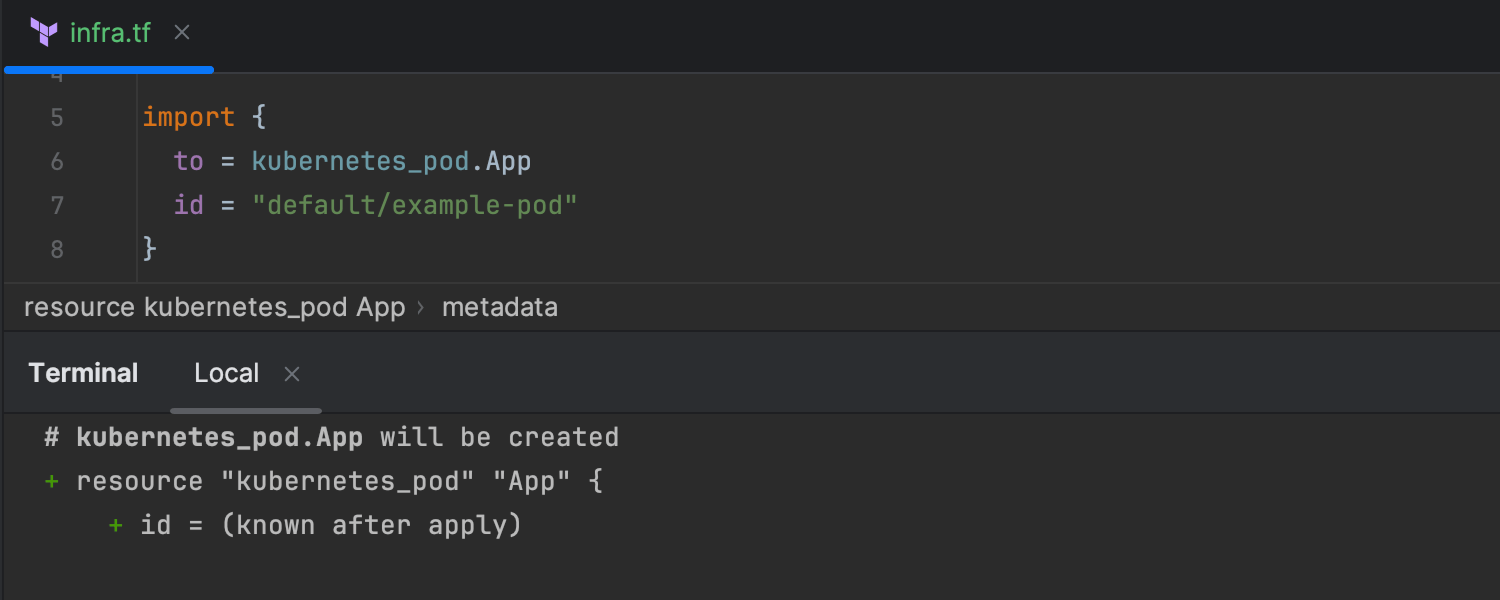
Terraform의 import 블록 지원 Ultimate
import 블록 지원 IntelliJ IDEA Ultimate 2023.3은 Terraform 구성 언어 버전 1.5의 최상위 import 블록을 지원합니다. import 블록을 사용하면 현재 인프라를 Terraform의 관리 범위로 가져올 수 있습니다. 코드 블록 내에서 import가 사용되면 이는 표준 plan 및 apply 단계의 일부가 되며 더 이상 상태 작업이 아닙니다. Terraform은 가져온 리소스에 대해 자동 코드 생성을 수행하여 코드형 인프라를 개발할 때 시간을 절약해 줍니다.
성능
공유된 JDK 색인 다운로드를 디폴트로 설정
IDE의 시작 속도를 높이기 위해 공유된 JDK 색인 다운로드를 디폴트 값으로 설정했습니다. IntelliJ IDEA는 이제 백그라운드에서 전용 리소스에 원활하게 연결되어 JDK에 대한 공유된 색인을 자동으로 페치하고 적용합니다.
데이터베이스 도구
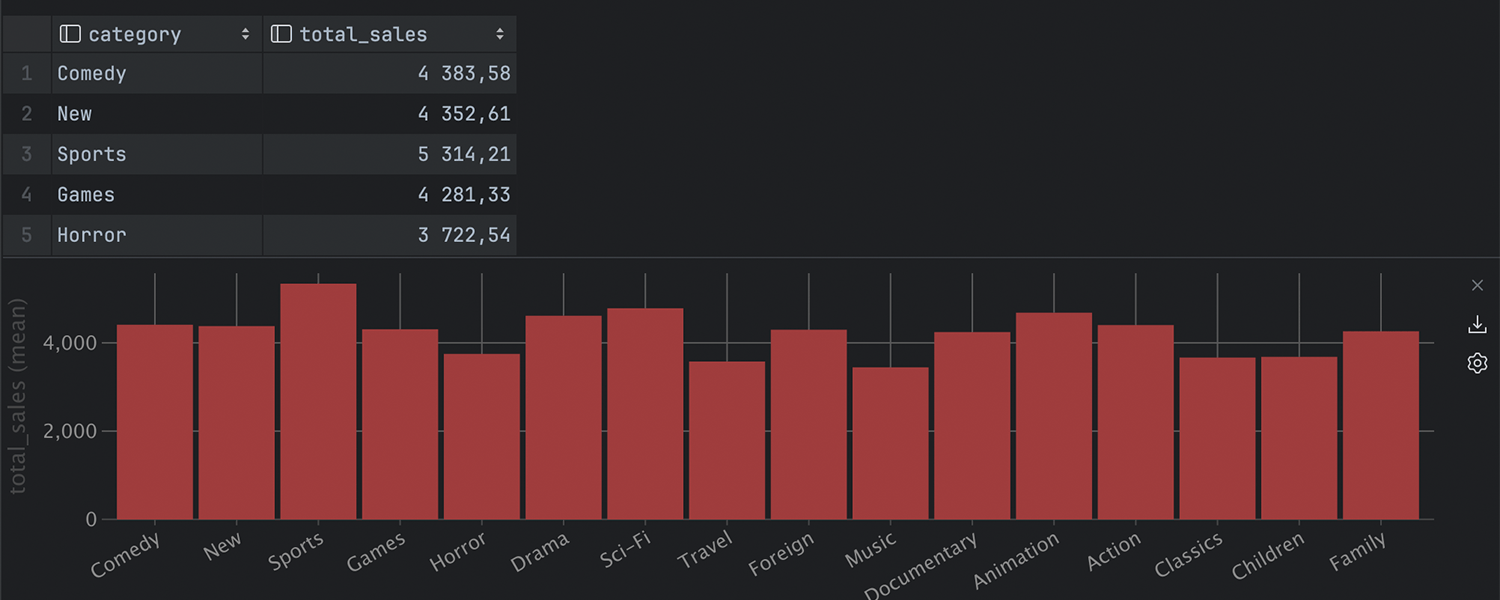
데이터 시각화 Ultimate
IntelliJ IDEA Ultimate 2023.3은 코드가 필요 없는 간소화된 데이터 시각화를 위해 Lets-Plot 라이브러리를 통합합니다.
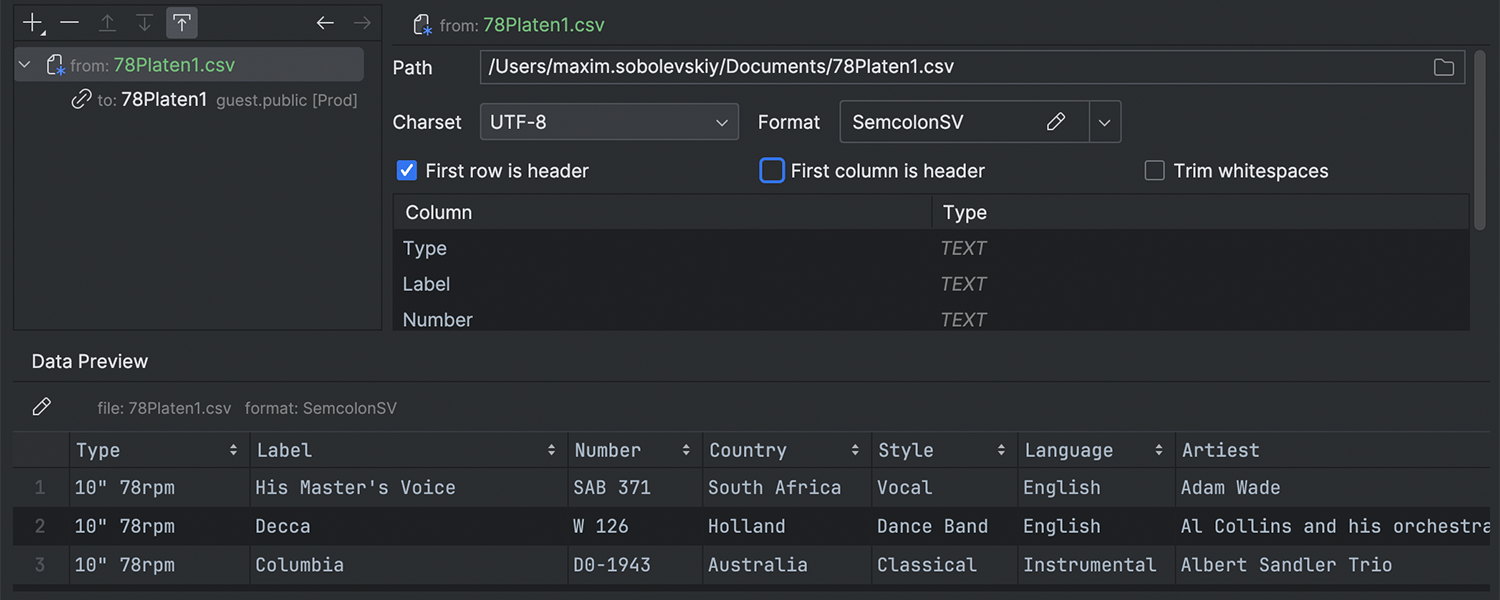
가져오기 기능 개선 Ultimate
IntelliJ IDEA 2023.3에서는 가져오기 기능이 개선되어, 새로운 Modify Object(객체 수정) UI로의 마이그레이션이 완성되었습니다. 이제 여러 파일의 형식이나 인코딩을 변경하거나 여러 대상의 스키마를 변경하는 등 여러 타깃으로 가져오고 동시 편집을 수행할 수 있습니다.
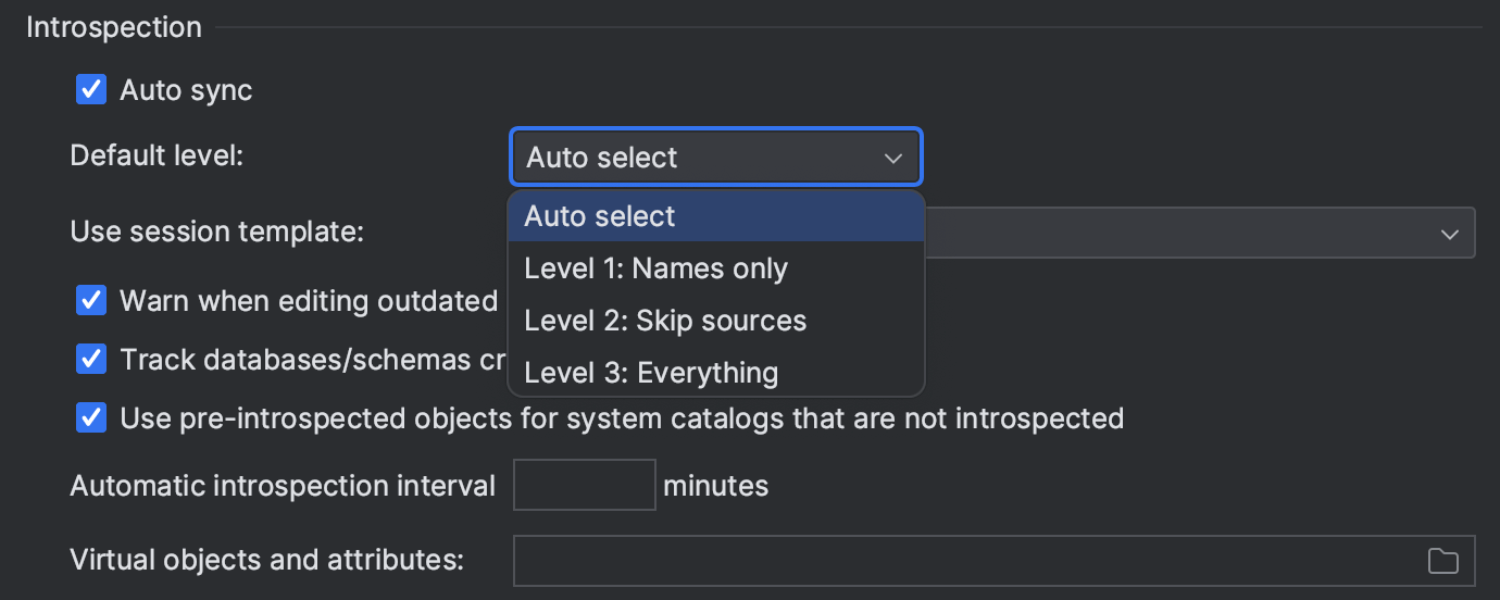
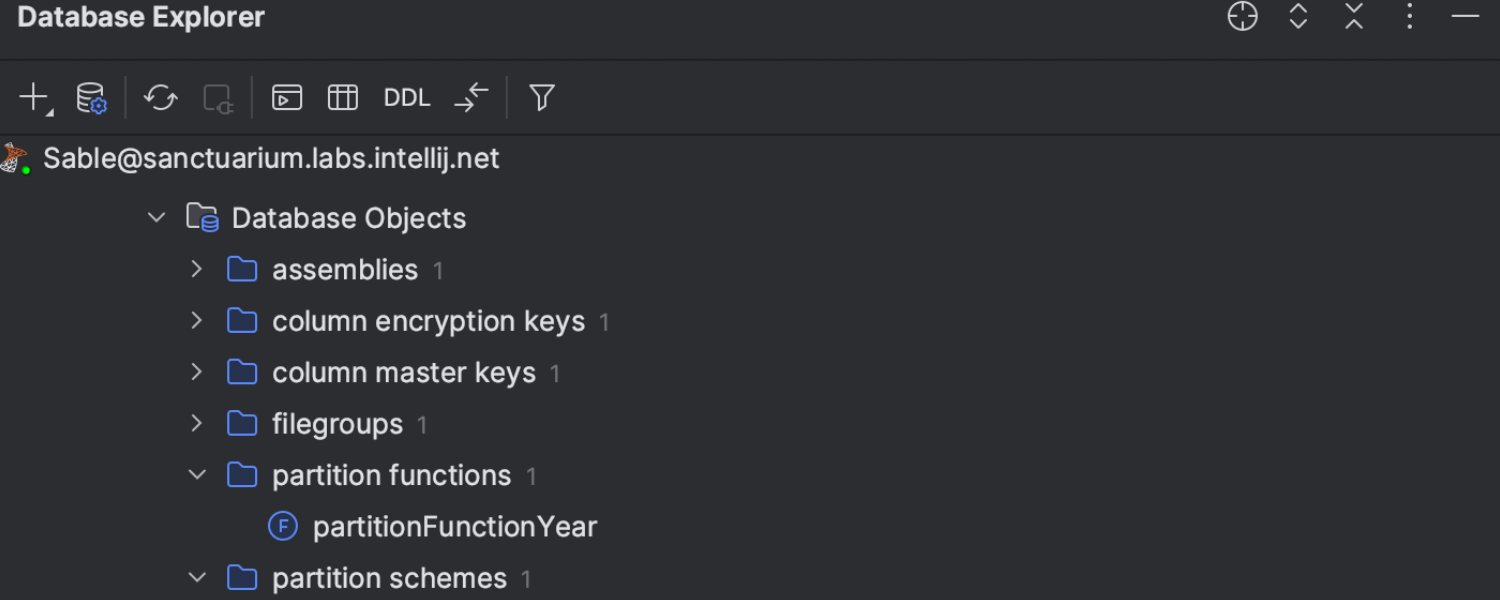
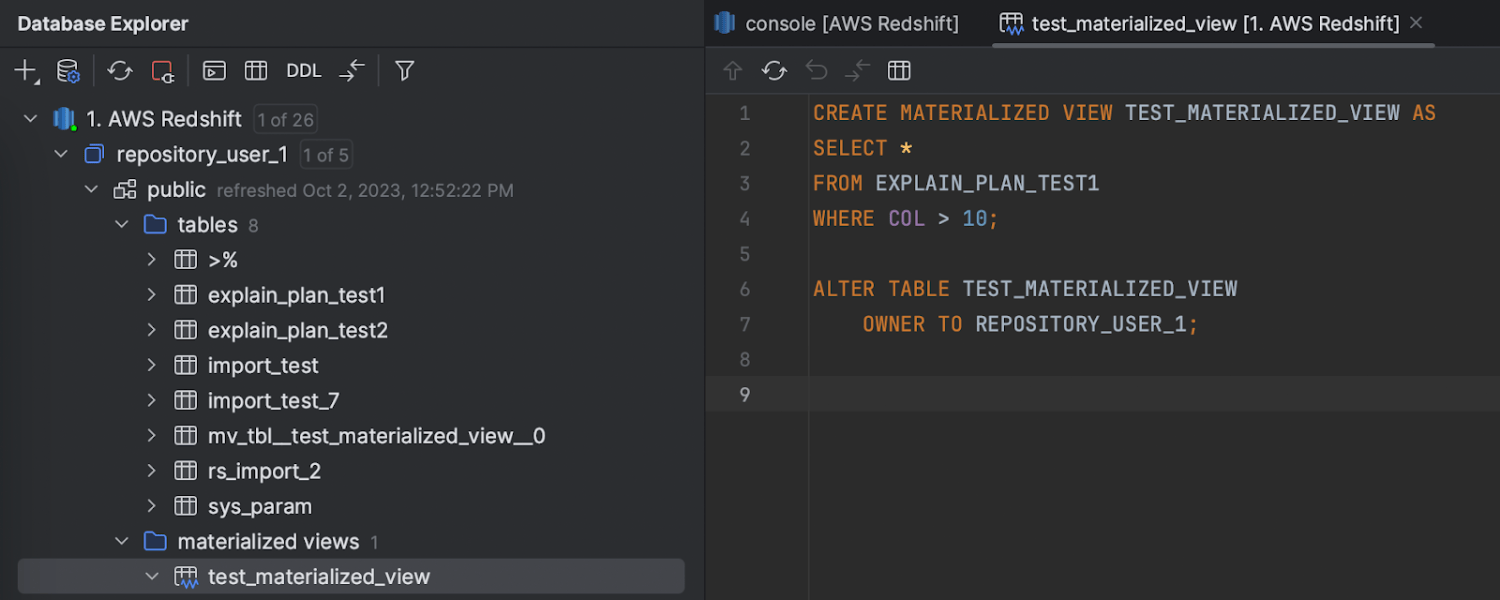
내부 검사 개선 Ultimate
이번 릴리스에는 내부 검사를 위한 다양한 업데이트가 도입되었습니다.
- 각 데이터 소스에 대한 내부 검사 간격
- Oracle에 대한 자동 내부 검사 수준
- SQL Server의 새로운 객체 지원: 파티션 함수, 파티션 구성표, 파티션 및 관련 테이블과 색인 프로퍼티, 장부 테이블, 파일 그룹
- 이제 전용 노드에서 내부 검사되고 표시되는 Redshift의 구체화된 뷰 지원
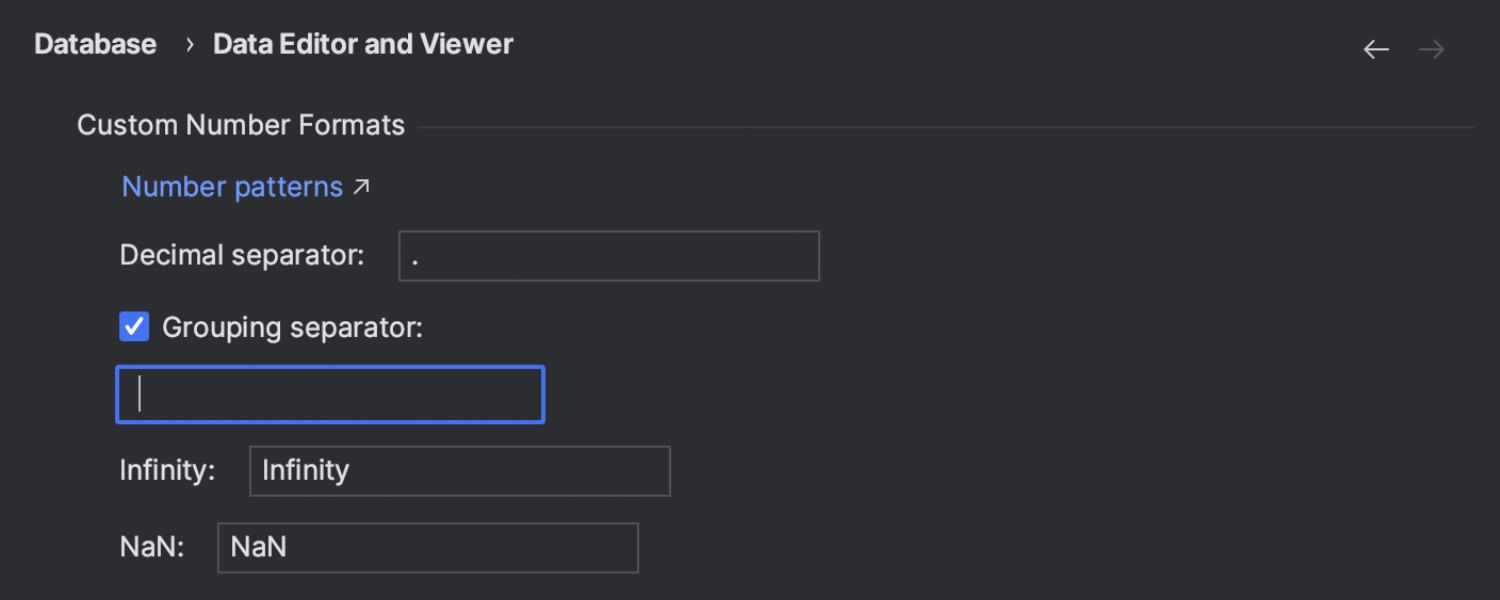
데이터 에디터에서 사용자 지정 가능한 숫자 형식 Ultimate
이번 릴리스에서는 데이터 에디터에 숫자가 표시되는 방식에 대해 훨씬 더 뛰어난 유연성을 제공합니다. 가장 중요한 점은 소수 및 그룹 구분 기호를 지정할 수 있다는 것입니다.
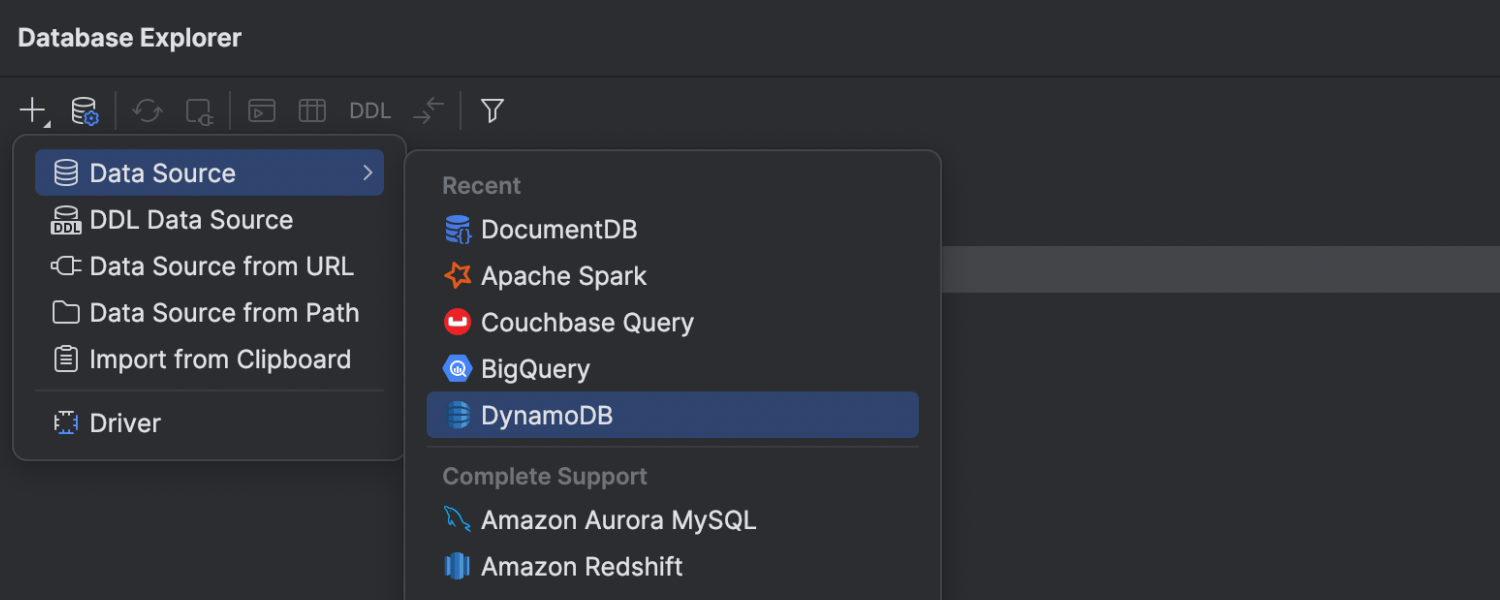
DynamoDB 지원 Ultimate
버전 2023.3에서는 데이터 뷰어, 에디터의 PartiQL 지원, 키와 색인이 있는 테이블에 대한 내부 검사 등 매우 기대되는 DynamoDB 지원이 도입되었습니다.
웹 개발
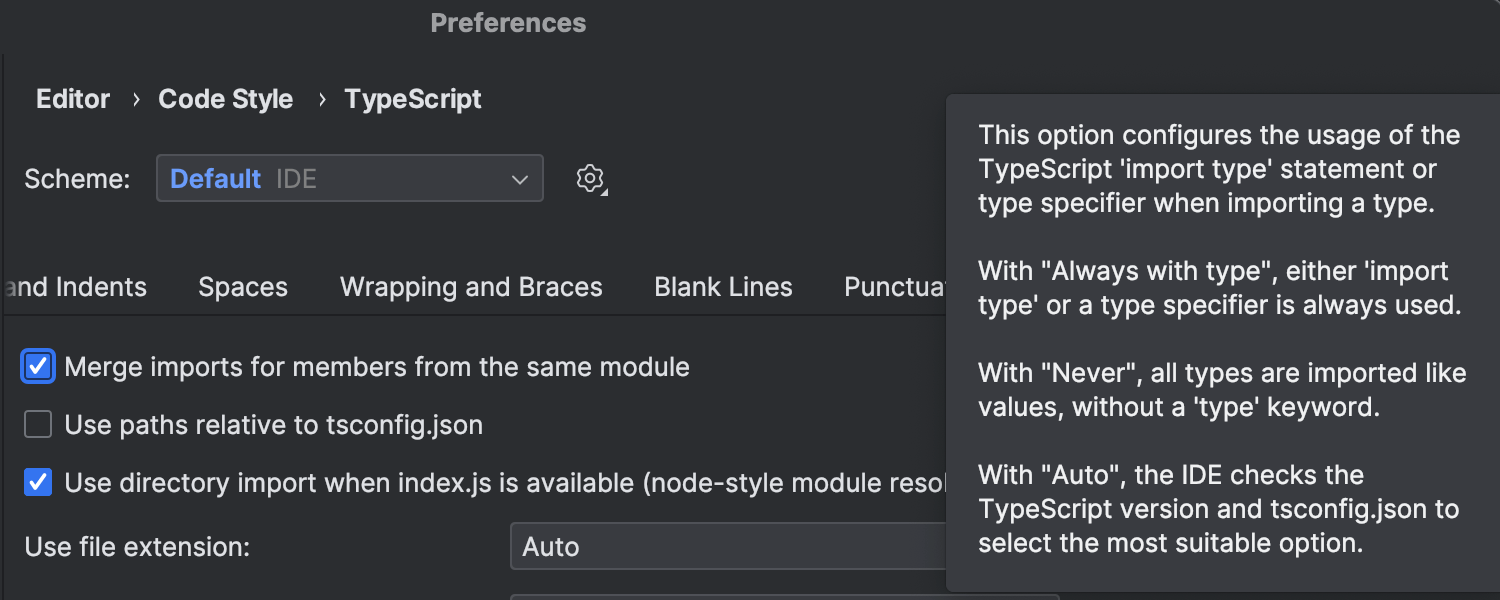
TypeScript 개선 사항 Ultimate
IntelliJ IDEA Ultimate 2023.3에서는 import type 구문을 추가하여 일부 불일치를 해결합니다. 타입을 가져올 때 TypeScript import type 구문 또는 타입 지정자의 사용을 구성하는 옵션을 추가했습니다. 또한 TypeScript 파일에 대한 package.json의 exports(내보내기) 필드 동작을 개선했습니다.
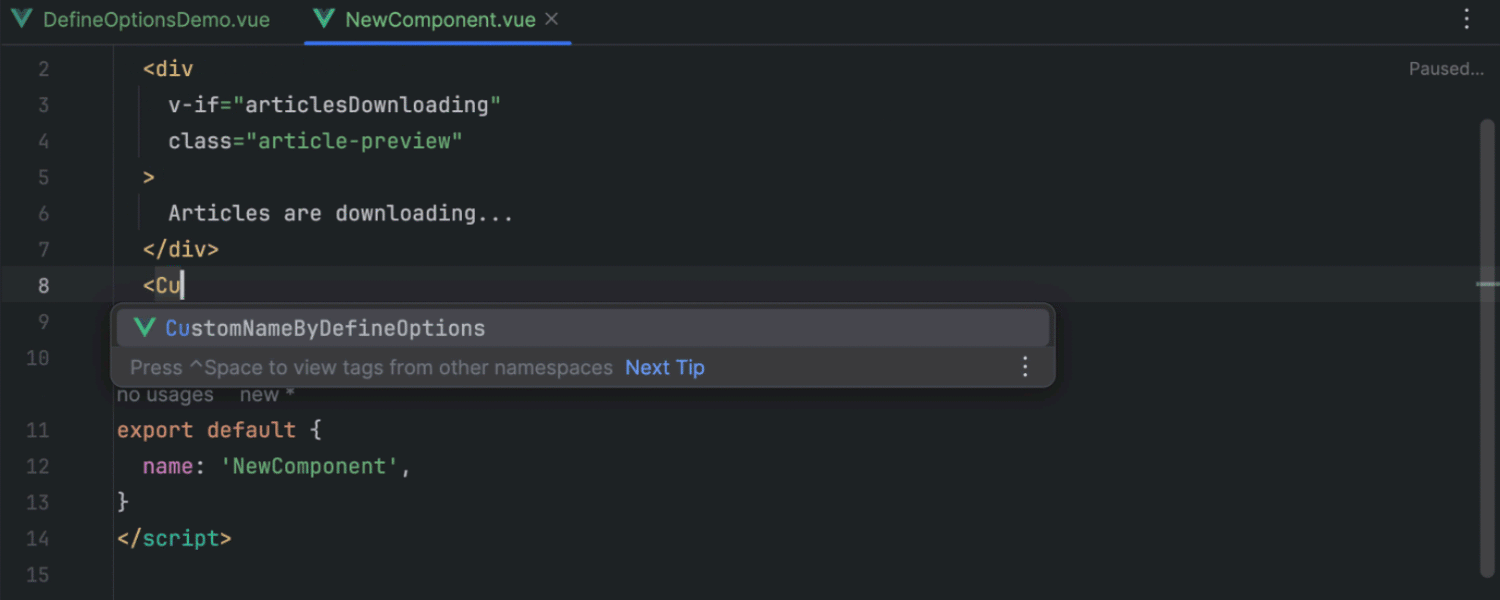
Vue 3 개선 사항 Ultimate
defineSlots에 대한 지원을 추가하여 slot 이름에 대한 완성 및 탐색 기능과 이름 변경 리팩터링을 제공합니다. 또한 defineExpose를 사용하여 프로퍼티에 대한 완성 지원을 도입했습니다. IntelliJ IDEA Ultimate 2023.3에서는 구성 요소에 필요한 import 문이 defineOptions 함수로 지정된 이름에 따라 추가됩니다.
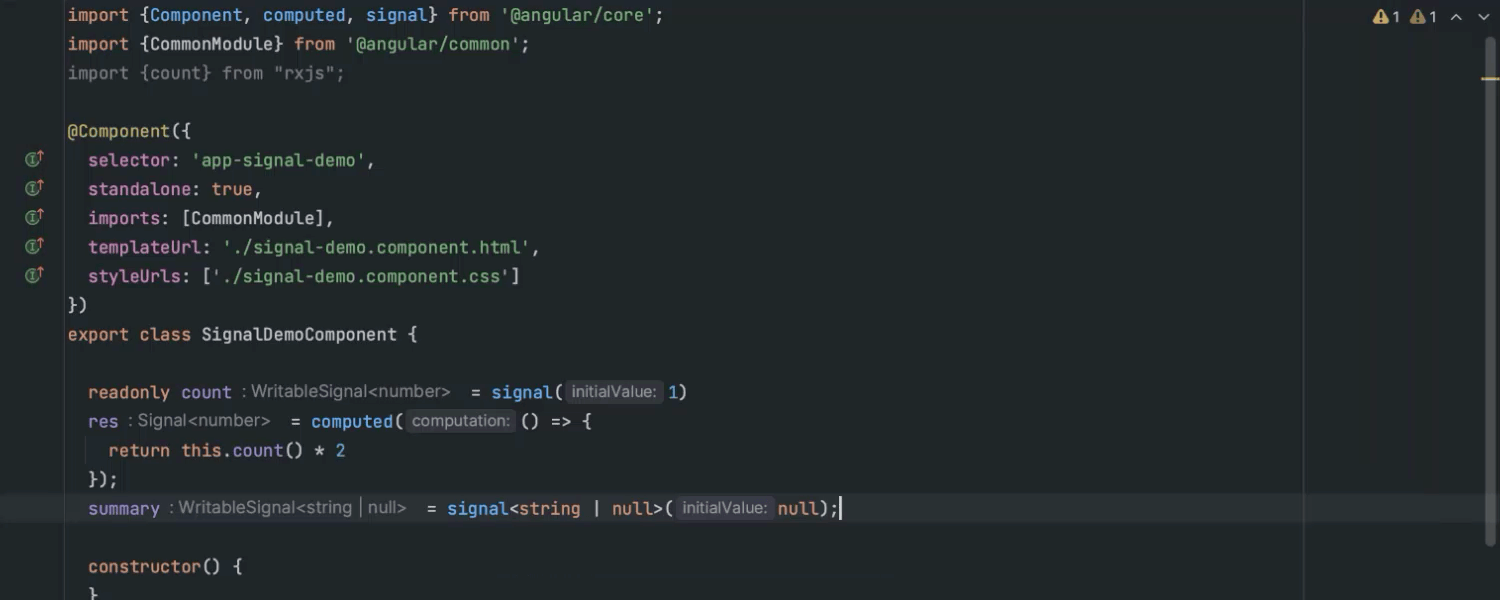
향상된 Angular 지원 Ultimate
Angular 템플릿에서 엄격한 템플릿 타입 검사에 대한 지원이 개선되었습니다. 또한 signal, computed 및 effect와 같은 라이브 템플릿을 포함하여 17 버전 및 시그널의 새로운 제어 흐름 구문을 지원했습니다. Alt+Enter를 눌러 사용할 수 있는 새로운 빠른 수정도 있습니다. 예를 들어, 구성 요소 템플릿에서 @Input 및 @Output 프로퍼티를 생성할 수 있습니다.
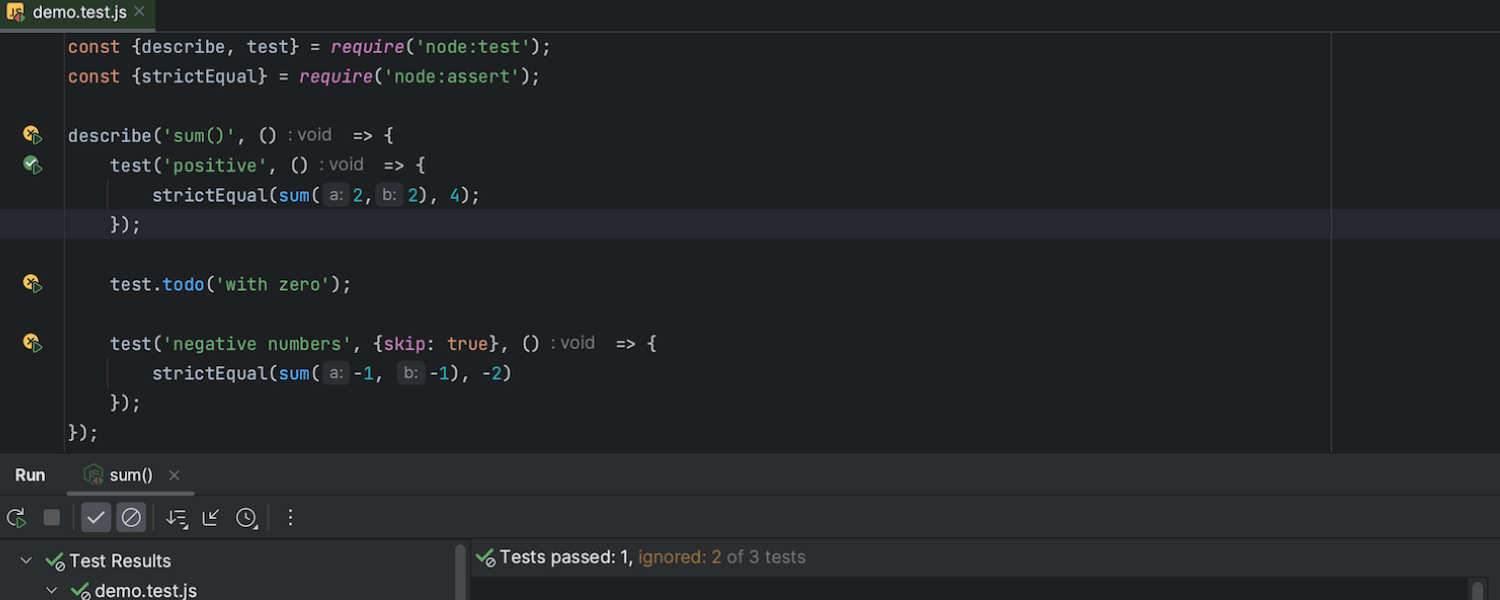
JavaScript 테스트를 위한 새로운 기능 Ultimate
IntelliJ IDEA Ultimate 2023.3은 JavaScript 코드를 테스트하기 위한 새로운 기능을 제공합니다. 이제 Cypress 및 Playwright 테스트가 자동으로 감지되며 에디터의 Run(실행) 아이콘에서 실행할 수 있습니다. 또한 기본 Node.js 테스트 러너에 대한 초기 지원도 도입했습니다. 이제 node:test API로 선언된 테스트가 인식되므로 추가 패키지 없이 코드에서 직접 실행하고 디버그할 수 있습니다.
Space 통합
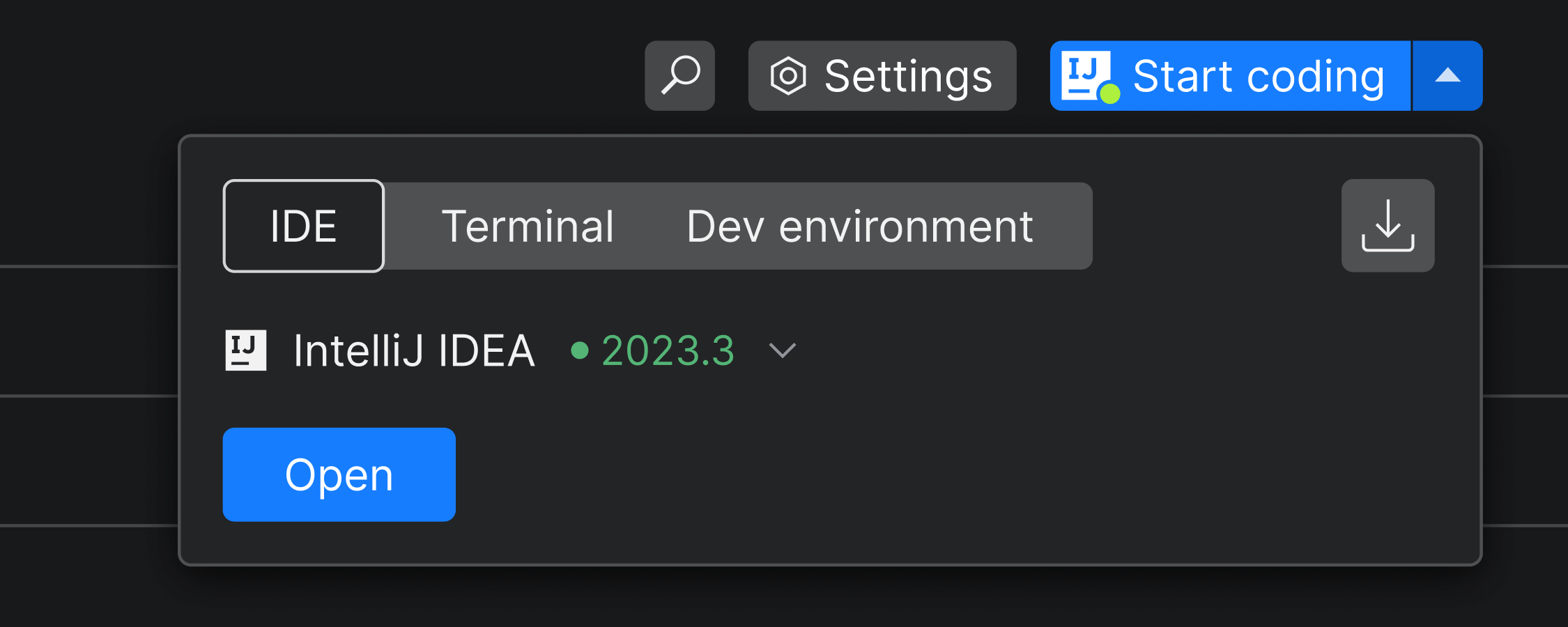
저장소 또는 코드 검토에서 바로 코딩 시작
Start coding(코딩 시작) 버튼을 이용해 Space의 저장소 또는 코드 검토에서 IDE의 해당 파일로 이동할 수 있습니다.
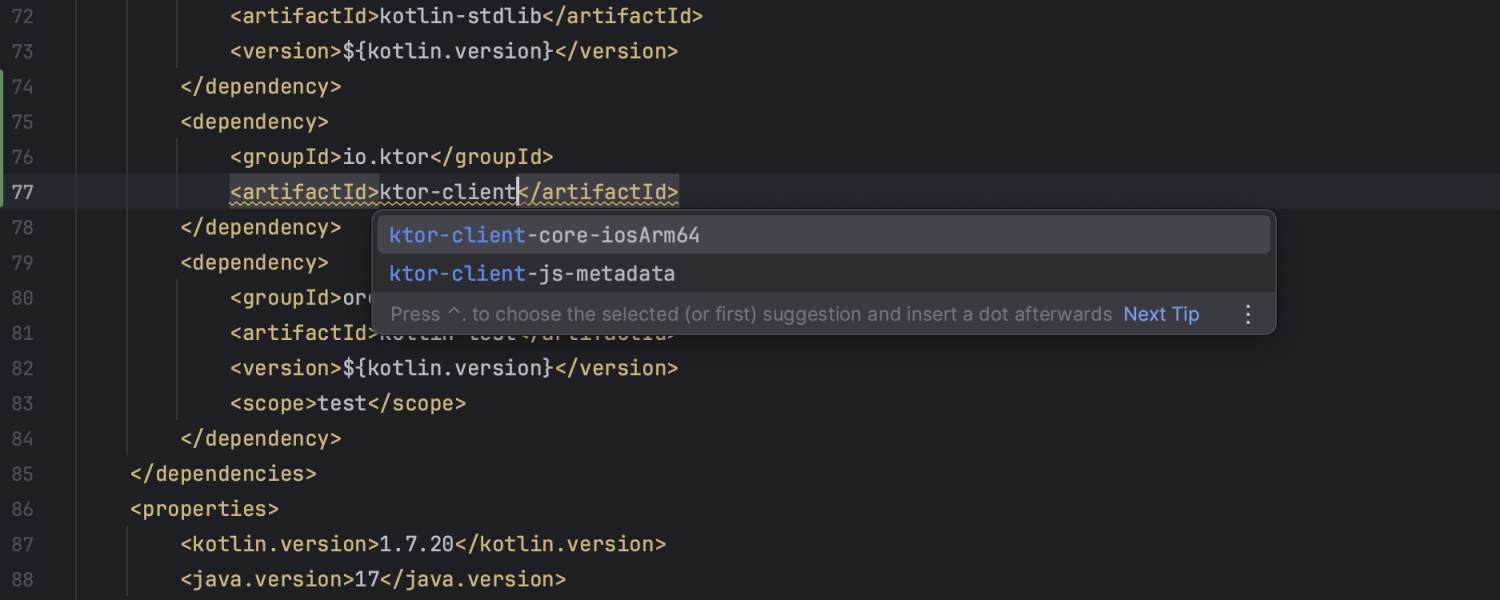
Maven 패키지 검색
IntelliJ IDEA 2023.3은 이제 Space 저장소에 호스팅된 Maven 패키지를 인식하고 코드 완성 팝업에 이를 제안합니다.
기타
플러그인 업데이트
IntelliJ IDEA 2023.3부터 플러그인 배포 방식이 변경되었습니다. 이제 JetBrains Marketplace를 통해 Android, Ant 및 GlassFish 플러그인을 사용할 수 있습니다. IntelliJ IDEA Community Edition용 XPathView 플러그인도 마찬가지입니다.